Яндекс диск с: Вход, выход и действия с аккаунтом
Содержание
Вход, выход и действия с аккаунтом
- Войти в Диск
- Не могу войти в Диск
- Переключиться на другой аккаунт
- Выйти из Диска
- Как сменить пароль или ответ на контрольный вопрос?
- Перенос данных из другого облачного хранилища
- Что будет, если долго не пользоваться Диском?
- Удалить аккаунт на Диске
Вы можете зайти в свой Диск с любого устройства, подключенного к интернету. Для этого наберите в адресной строке браузера disk.yandex.ru, введите ваш логин и пароль на Яндексе и нажмите кнопку Войти. Если вы используете или раньше использовали двухфакторную аутентификацию, для авторизации нужен одноразовый пароль, сгенерированный приложением Яндекс Ключ.
Яндекс Диск доступен только для пользователей, у которых есть Яндекс ID. Если для входа на Яндекс вы используете профиль соцсети или номер телефона, измените тип вашего аккаунта. Для этого на странице Яндекс ID нажмите ссылку Создать логин.
Подробнее см. в разделе Вход на Яндекс.
Совет. Чтобы иметь быстрый доступ к Яндекс Диску, добавьте страницу Диска в закладки или сделайте ее стартовой в вашем браузере.
Совет. Если вы зашли в интернет с чужого устройства и не хотите, чтобы браузер запомнил ваши логин и пароль, включите приватный режим.
Как войти в облачное хранилище через программу Яндекс Диск на компьютере, смотрите в разделах Справки для Windows, macOS и Linux. Как авторизоваться в мобильном приложении, читайте в инструкциях к Android и iOS. В других программах, неофициальных, для доступа к Диску используйте пароли приложений.
Если вы пользуетесь несколькими аккаунтами на Яндексе, вы можете переключаться между ними, не вводя логин и пароль:
Вы можете выбирать аккаунт в Диске, Почте и других сервисах Яндекса, которые поддерживают эту возможность. Выбранный аккаунт считается основным: с ним вы будете авторизованы на сервисах, которые пока не поддерживают переключение.
В список можно добавить не более 15 Яндекс ID. Чтобы убрать какой-либо аккаунт из списка, переключитесь на него и перейдите по ссылке Выйти. Текущий аккаунт исчезнет из списка, и вы автоматически переключитесь на следующий.
Чтобы убрать какой-либо аккаунт из списка, переключитесь на него и перейдите по ссылке Выйти. Текущий аккаунт исчезнет из списка, и вы автоматически переключитесь на следующий.
Чтобы убрать из списка несколько аккаунтов, перейдите по ссылке Добавить аккаунт, нажмите значок в левом верхнем углу и нажмите кнопку Выйти справа от аккаунта, который хотите убрать.
Откройте меню аккаунта в правом верхнем углу экрана и нажмите кнопку Выйти.
Если вы забыли выйти из Диска на чужом устройстве, откройте Яндекс ID и в блоке История входов и устройства нажмите ссылку Выйти на всех устройствах.
Внимание. Для последующего доступа к сервисам Яндекса нужно будет заново ввести логин и пароль на каждом устройстве.
В целях безопасности рекомендуется менять пароль каждые 6 месяцев.
Чтобы сменить ваш пароль на Яндексе, откройте меню аккаунта в правом верхнем углу экрана, нажмите кнопку Управление аккаунтом и в блоке Пароли и авторизация нажмите ссылку Сменить пароль.
На открывшейся странице укажите свой текущий пароль и дважды новый для подтверждения правильности ввода. Введите символы с картинки и нажмите кнопку Сохранить.
Внимание. После смены пароля все сессии, открытые с вашим логином на других компьютерах, будут автоматически завершены.
Вы можете изменить контрольный вопрос или ответ на него в настройках Яндекс ID, нажав ссылку контрольный вопрос в блоке Пароли и авторизация.
Чтобы перенести на Яндекс Диск данные из другого облачного хранилища, скачайте их на компьютер, а затем загрузите на свой Диск.
Проще всего это сделать с помощью программы Яндекс Диск — она поддерживает работу с большими объемами данных, приостанавливает и возобновляет загрузку при проблемах с соединением, а также позволяет загружать файлы через специальную папку на компьютере.
Как перенести данные с помощью программы Диска для компьютера:
Скачайте файлы из облака на свой компьютер.
Установите программу Яндекс Диск и откройте ее.

Авторизуйтесь в аккаунте Яндекса для переноса файлов.
Перетащите файлы в окно программы или в папку «Яндекс Диск» на компьютере.
Дождитесь окончания загрузки.
Подробнее о работе с программой Диска для компьютера см. в разделе Яндекс Диск на компьютере.
Если не заходить на Диск и не пользоваться им более двух лет, он может быть заблокирован, а данные удалены.
Мы предупредим о предстоящей блокировке заранее. В течение 7 дней с момента получения письма вы можете отменить блокировку самостоятельно. Для этого вам достаточно просто зайти на Диск.
Если не отменить блокировку в течение 7 дней с момента получения предупреждения, Диск будет заблокирован. После этого у вас есть 3 месяца на снятие ограничения. Мы будем регулярно напоминать о предстоящем удалении данных, чтобы вы успели разблокировать Диск.
Чтобы снять ограничение и вернуть полный доступ к Диску:
Напишите в службу поддержки.
 В письме укажите логин заблокированного аккаунта.
В письме укажите логин заблокированного аккаунта.Дождитесь ответного письма — мы разблокируем Диск.
Внимание. Если Диск не разблокировать, через 3 месяца все хранящиеся на нем файлы будут удалены навсегда.
Яндекс Диск включен по умолчанию у всех пользователей Яндекса, отключить его нельзя. Поэтому удалить аккаунт Диска не получится. Но вы можете удалить все файлы на Диске и перестать им пользоваться. В этом случае вам по-прежнему будут доступны другие сервисы Яндекса (например Почта).
Если вы хотите полностью удалить аккаунт на Яндексе, ознакомьтесь со статьей Удаление аккаунта. В этом случае удалятся все ваши данные на всех сервисах Яндекса, доступа к этим сервисам не будет.
Написать в службу поддержки
App Store: Яндекс.Диск
Описание
Яндекс Диск
Облачное хранилище | Файлы, фото, видео
Яндекс Диск – это удобное защищенное облако для хранения всех ваших файлов: фото, видео и документов. На Диске ваши файлы в безопасности благодаря встроенной проверке на вирусы и шифрованию — используйте их в любое время на любом устройстве.
На Диске ваши файлы в безопасности благодаря встроенной проверке на вирусы и шифрованию — используйте их в любое время на любом устройстве.
— 5 ГБ бесплатно
Все новые пользователи Яндекс Диска получают 5 ГБ бесплатного места. А с тарифами Яндекс 360 Премиум вы можете дополнительно подключить до 3 ТБ пространства.
— Автоматическая загрузка фото и видео в облако с телефона
Не разбирайте файлы вручную — они могут сразу же загружаться облачное хранилище. Ваши альбомы и видео не потеряются, даже если с телефоном что-то случится.
— На любом устройстве
Не нужно переносить картинки и документы через сторонние сервисы. Диск доступен всегда и везде — на компьютере, на телефоне, на планшете. Просто установите бесплатное приложение.
— Умный поиск
Введите в поисковую строку любое слово, например «Паспорт» или «Кот», и Яндекс Диск найдёт все подходящие изображения по этому запросу.
— Легко делиться
Делитесь общими фотографиями из отпуска или рабочими папками — просто откройте доступ по ссылке. Создавайте ссылки на таблицы, документы или презентации и отправляйте их в привычном мессенджере или по e-mail.
Создавайте ссылки на таблицы, документы или презентации и отправляйте их в привычном мессенджере или по e-mail.
— Бесплатный онлайн-редактор
Создавайте тексты, таблицы и презентации онлайн — самостоятельно или одновременно с командой. Сервис Документы поддерживает все популярные форматы.
— Видеовстречи по ссылке
В Телемосте можно устраивать рабочие конференции и встречаться с семьей. Совершайте видеозвонки на любом устройстве без ограничений по времени. Организуйте звонки прямо в приложении Диска, не переходя в Zoom, Skype, WhatsApp и другие сервисы.
— Безлимитное место для фотографий и видео с телефона в тарифах Яндекс 360 Премиум.
Яндекс Диск — российский сервис облачного хранения файлов, аналогичный Dropbox, Google Drive и iCloud. Данные хранятся в нескольких копиях в разных дата-центрах на территории России, так что вы всегда будете иметь доступ к своим файлам.
Политика конфиденциальности Яндекса: https://yandex.ru/legal/confidential
Условия пользования Яндекс. Диска: https://yandex.ru/legal/disk_termsofuse
Диска: https://yandex.ru/legal/disk_termsofuse
Версия 4.67
Нет предела совершенству. Пересмотрели код, внесли коррективы и небольшие улучшения.
Оценки и отзывы
Оценок: 308,8 тыс.
Норм
Очень не хватает корзины в мобильном приложении.
Было бы круто, если бы размер папок тоже было бы видно, как и размер файлов.
Отсутствует поиск папок … очень странно, у mail.ru та же беда. В дропбоксе и google он есть.
На данный момент Корзины в приложении Диска на самом деле нет. Спасибо Вам за то, что оставили оценку.
Для нас очень важно мнение наших пользователей. Мы постараемся учесть Ваши замечания при следующих обновлениях!
Наверное попрощаюсь
Очень удобное приложение, но теперь навязчивая реклама заставляет задуматься о поиске альтернативы. Большой объём диска мне не нужен. Спасибо!
Жаль, что реклама вас расстроила! Мы были вынуждены принять такое решение, чтобы сохранить Диск бесплатным. Подписка на Диск не только дает место и отключает рекламу, но также добавляет другие бонусы: https://yandex.ru/support/disk/enlarge/buy-space.html
Автозагрузкам фото без моего ведома…
Очень не понравилось, что после обновления приложения включилась автозагрузка фото без моего ведома. Всё мои личные фото оказались в общем доступе.
Это просто ужасно. Удалил приложение.
Сожалеем, что вы попали в такую ситуацию. Напишите, пожалуйста, через форму обратной связи («Меню» → «Обратная связь»). Нам понадобится техническая информация, которая поможет во всём разобраться.
Разработчик Intertech Services AG указал, что в соответствии с политикой конфиденциальности приложения данные могут обрабатываться так, как описано ниже. Подробные сведения доступны в политике конфиденциальности разработчика.
Данные, используемые для отслеживания информации
Следующие данные могут использоваться для отслеживания информации о пользователе в приложениях и на сайтах, принадлежащих другим компаниям:
Контактные данные
Идентификаторы
Связанные
с пользователем данные
Может вестись сбор следующих данных, которые связаны с личностью пользователя:
Геопозиция
Контактные данные
Пользовательский контент
Идентификаторы
Данные об использовании
Диагностика
Другие данные
Конфиденциальные данные могут использоваться по-разному в зависимости от вашего возраста, задействованных функций или других факторов.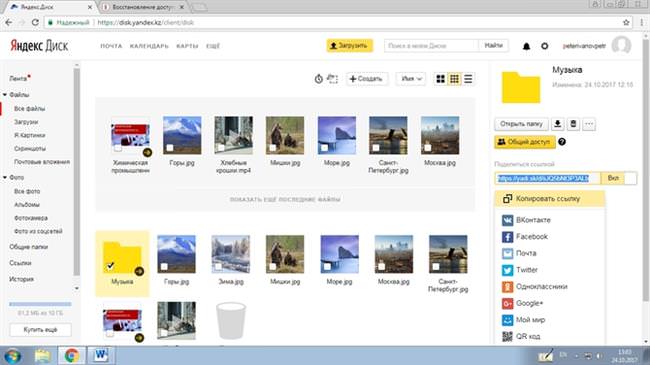 Подробнее
Подробнее
Информация
- Провайдер
- Intertech Services AG
- Размер
- 433,2 МБ
- Категория
Производительность
- Возраст
- 4+
- Copyright
- © 2012-2023 Yandex LLC
- Цена
- Бесплатно
Сайт разработчика
Поддержка приложения
Политика конфиденциальности
Другие приложения этого разработчика
Вам может понравиться
Заоблачные технологии: «Яндекс Диск» начали использовать для кибератак | Статьи
Хакеры начали использовать «Яндекс Диск» для атак на российские СМИ и топливно-энергетические компании, рассказали «Известиям» в Positive Technologies. Ранее в подобных схемах злоумышленники задействовали популярные зарубежные сервисы вроде OneDrive и Dropbox. По словам специалистов, загрузить в подобные файловые хранилища вредоносный код не составляет большого труда, поскольку компании не имеют права идентифицировать личные файлы пользователей. Кроме того, обнаружить хакерскую активность сложно — она выглядит как обычный трафик. Чтобы защитить себя, эксперты по информационной безопасности в первую очередь советуют с недоверием относиться к любым вложениям в электронных письмах, пришедших с незнакомых адресов.
Ранее в подобных схемах злоумышленники задействовали популярные зарубежные сервисы вроде OneDrive и Dropbox. По словам специалистов, загрузить в подобные файловые хранилища вредоносный код не составляет большого труда, поскольку компании не имеют права идентифицировать личные файлы пользователей. Кроме того, обнаружить хакерскую активность сложно — она выглядит как обычный трафик. Чтобы защитить себя, эксперты по информационной безопасности в первую очередь советуют с недоверием относиться к любым вложениям в электронных письмах, пришедших с незнакомых адресов.
База сданных
Киберпреступники из группировки АРТ31, которую многие эксперты считают китайской, начали использовать «Яндекс Диск» в своих атаках на компьютеры пользователей, рассказали «Известиям» в компании Positive Technologies. Ранее в этой схеме использовали другие популярные сервисы, например Dropbox. Хранилище из РФ злоумышленники задействовали впервые, утверждают специалисты.
Заражение устройства происходит следующим образом: человек по электронной почте получает документ с названием, например, «список.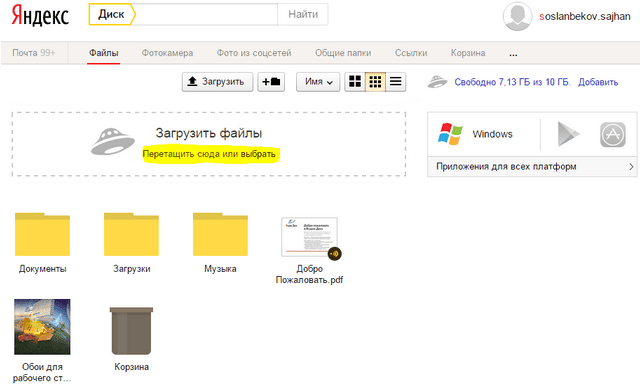 docx». Как только он его открывает, файл начинает загрузку макроса (специального алгоритма, записанного злоумышленником заранее). Когда алгоритм приводится в действие, он загружает три файла: исполняемый (набор инструментов, заставляющий компьютер выполнить определенную задачу), вредоносную библиотеку и сам документ, который должен отвлечь внимание пользователя.
docx». Как только он его открывает, файл начинает загрузку макроса (специального алгоритма, записанного злоумышленником заранее). Когда алгоритм приводится в действие, он загружает три файла: исполняемый (набор инструментов, заставляющий компьютер выполнить определенную задачу), вредоносную библиотеку и сам документ, который должен отвлечь внимание пользователя.
Исполняемый файл — это компонент «Яндекс Браузера», уязвимого к кибератаке, сказали в Positive Technologies. Там уточнили: «Яндекс Браузер» в полном составе не используется, то есть у пользователя на компьютере может быть отрыт любой другой, задействован один конкретный файл. Далее вирус идет на «Яндекс Диск» и забирает оттуда необходимые ему команды, рассказали специалисты.
Фото: ИЗВЕСТИЯ/Дмитрий Коротаев
Вирус-невидимка
С начала 2022 года хакерская группировка атаковала ряд СМИ и компаний топливно-энергетического сектора по описанной технологии, зафиксировали в Positive Technologies. Вирус присылают либо по электронной почте, либо через уже существующие уязвимости в других программах, добавили специалисты по информационной безопасности.
Вирус присылают либо по электронной почте, либо через уже существующие уязвимости в других программах, добавили специалисты по информационной безопасности.
— Исследование показало, что атакующие используют «Яндекс Диск» в качестве контрольного сервера. APT31 задействовала популярный облачный сервис в том числе для того, чтобы трафик был похож на легитимный, — объяснил «Известиям» эксперт Positive Technologies Даниил Колосков.
По его словам, вредоносное ПО, которое применяет в качестве контрольного сервера «Яндекс Диск», крайне сложно идентифицировать.
— Фактически это обычный легитимный трафик между клиентом и сервисом. Эти зловреды можно обнаружить лишь в динамике при помощи средств мониторинга, в том числе и антивирусными технологиями, — подчеркнул Даниил Колосков.
Фото: Getty Images/Andrew Brookes
«Яндекс Диск» — это стандартное облачное хранилище, и, как и другие подобные сервисы, он не проверяет содержимое папок пользователя, так как это нарушает его конфиденциальность, рассказал источник в IT-сфере.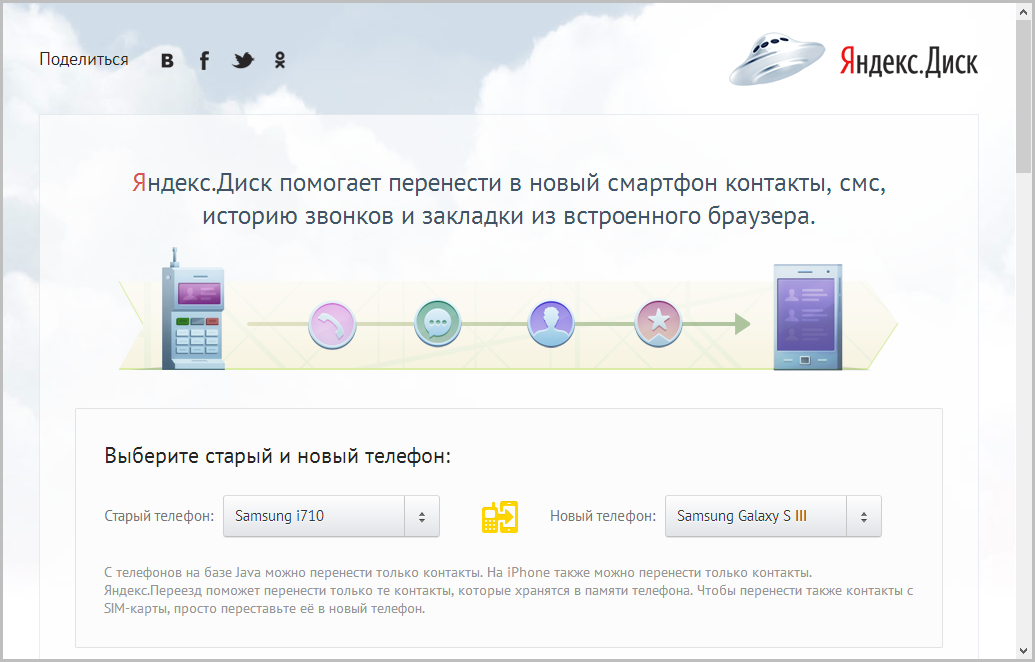 Проверить код, как и файлы, на уязвимость тоже нельзя, так как человек может их выкладывать для личного пользования, а проверять его компания не может, добавил собеседник «Известий».
Проверить код, как и файлы, на уязвимость тоже нельзя, так как человек может их выкладывать для личного пользования, а проверять его компания не может, добавил собеседник «Известий».
В пресс-службе «Яндекса» отказались от комментариев.
Поднебесные атаки
Китайские APT-группировки для маскировки вредоносного трафика часто используют легитимные сервисы хранения данных, сказал «Известиям» руководитель подразделения Solar JSOC CERT компании «РТК-Солар» Игорь Залевский. Такой подход усложняет обнаружение канала управления в трафике и на средствах защиты, пояснил он. Эксперт рассказал, что при расследовании атак на органы власти в 2021 году специалисты компании обнаружили образцы вредоносных программы, которые «общаются» (получают команды, передают информацию) со злоумышленником при помощи популярных сервисов — API Диск-О и OneDrive.
— При расследовании деятельности этой же APT-группировки в 2022 году мы обнаружили свежие образцы угроз, которые используют «Яндекс Диск» в качестве канала управления. Передача команд производится путем записи их в файлы с определенным именем в определенной директории, уникальной для каждого зараженного хоста. Ответы на команды передаются аналогичным образом, — подтвердил специалист.
Передача команд производится путем записи их в файлы с определенным именем в определенной директории, уникальной для каждого зараженного хоста. Ответы на команды передаются аналогичным образом, — подтвердил специалист.
Фото: ИЗВЕСТИЯ/Дмитрий Коротаев
Не доверяй и проверяй
Самый надежный способ защиты — не открывать файлы, полученные не из доверенных источников, да и в целом крайне внимательно относиться к любым документам из интернета, сказал «Известиям» руководитель отдела продвижения продуктов «Кода безопасности» Павел Коростелев.
— Если открыть файл всё же нужно, то лучше это делать на отдельном компьютере, на котором нет важной информации. При этом распознать атаку, если она грамотно подготовлена, практически невозможно — для этого нужно выстраивать эшелонированную защиту, что для обычного пользователя по большому счету нереально, — заявил эксперт.
Руководитель аналитического центра компании Zecurion Владимир Ульянов добавил, что с точки зрения информационной безопасности также стоит использовать антивирусы, регулярно обновлять операционную систему и установленные программы, прежде всего браузеры, а также отказываться от запуска макросов.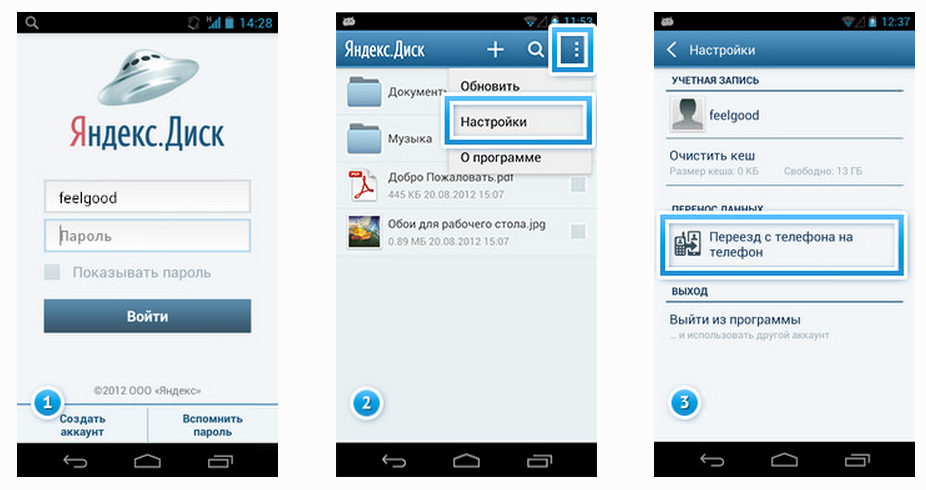
Как настроить Яндекс Диск на телефоне Android
Яндекс Диск — один из самых популярных облачных сервисов в России. Он позволяет не только освободить место на внутреннем накопителе смартфона, но и держать в безопасности огромный массив данных, доступ к которым может получить только владелец учетной записи. Также Яндекс Диск будет полезен тем, кто хочет передать файл с телефона на телефон. Словом, это чрезвычайно важный сервис, однако пользоваться им умеет далеко не каждый обладатель смартфона на Android. Поэтому стоит отдельно проговорить, как настроить Яндекс Диск, загрузить на него файлы и защитить их.
Расскажем, как правильно пользоваться Яндекс Диском
Содержание
- 1 Скачать Яндекс Диск на Андроид
- 2 Как пользоваться Яндекс Диском
- 2.1 Яндекс Диск — регистрация
- 2.2 Как загрузить файл в Яндекс Диск
- 2.3 Как скачать файл с Яндекс Диска
- 3 Настройки Яндекс Диска
- 3.
 1 Хранилище Яндекс Диск
1 Хранилище Яндекс Диск - 3.2 Яндекс Диск — автозагрузка
- 3.3 Как защитить Яндекс Диск
- 3.
- 4 Не загружаются файлы на Яндекс Диск
Скачать Яндекс Диск на Андроид
Чтобы начать пользоваться облачным хранилищем, вам не обязательно устанавливать дополнительный софт на телефон. Яндекс Диск доступен на странице сервиса. Вы можете посетить ее через любой веб-браузер вашего смартфона. Но все-таки хранилищем удобнее пользоваться при помощи приложения Яндекс Диск. Скачать его можно через Google Play или AppGallery, если вы пользуетесь устройством HUAWEI без Гугл-сервисов.
⚡ Подпишись на Androidinsider в Дзене, где мы публикуем эксклюзивные материалы
Как пользоваться Яндекс Диском
Облачное хранилище Yandex Disk обладает огромным количеством функций, многие из которых не нужны среднестатистическому пользователю. Поэтому далее мы остановимся только на основных возможностях сервиса, а также узнаем, как зарегистрироваться в Яндекс Диске.
Яндекс Диск — регистрация
К сожалению, Яндекс Диск без регистрации недоступен пользователям. Вам в любом случае придется создать учетную запись. Впрочем, для выхода используется единый аккаунт Yandex, доступный во всех сервисах российской компании. Если его нет, действуйте по инструкции:
- Запустите приложение сервиса или откройте его страницу в браузере.
- Если ранее вы были авторизованы в одном из сервисов Yandex, программа предложит выбрать уже существующую учетную запись. Если нужной нет в списке — нажмите «Добавить аккаунт».
- На следующей странице нажмите «Создать ID».
- Укажите свой номер телефона и подтвердите его при помощи кода, который придет в ответном сообщении.
- Следуйте дальнейшим инструкциям, которые будут появляться на экране.
Вы можете сразу войти в учетную запись, выбрав один из предложенных аккаунтов
Теперь о том, как войти в Яндекс Диск, если у вас уже есть учетная запись.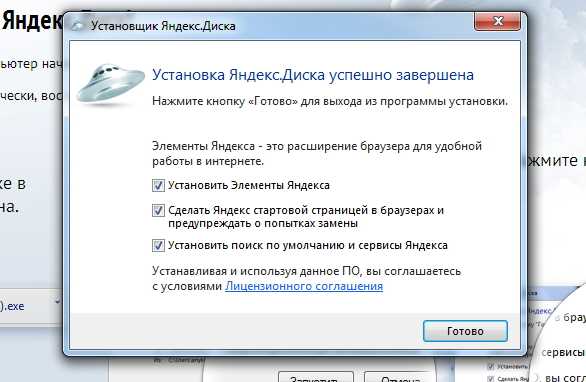 Вы можете либо выбрать один из предложенных профилей, автоматически распознанных системой, либо нажать кнопку «Добавить аккаунт» и авторизоваться, используя логин и пароль. Также для использования всех возможностей Yandex Disk вы можете войти через профиль других соцсетей и сервисов, включая VK, Google и Mail.ru.
Вы можете либо выбрать один из предложенных профилей, автоматически распознанных системой, либо нажать кнопку «Добавить аккаунт» и авторизоваться, используя логин и пароль. Также для использования всех возможностей Yandex Disk вы можете войти через профиль других соцсетей и сервисов, включая VK, Google и Mail.ru.
❗ Поделись своим мнением или задай вопрос в нашем телеграм-чате
Как загрузить файл в Яндекс Диск
После входа в учетную запись вам будут доступны все функции хранилища, главная из которых — загрузка файлов. Так, если вы хотите загрузить фото на Яндекс Диск, сделайте следующее:
- Нажмите кнопку «+», расположенную на главной странице приложения.
- Выберите тип загружаемых данных.
- Подтвердите загрузку файла.
Файлы можно загружать не по отдельности, а целыми папками
Если все сделано верно, то в приложении вы увидите сообщение «Файл ожидает загрузки», после чего информация отобразится на главной странице Яндекс Диска и во вкладке «Файлы».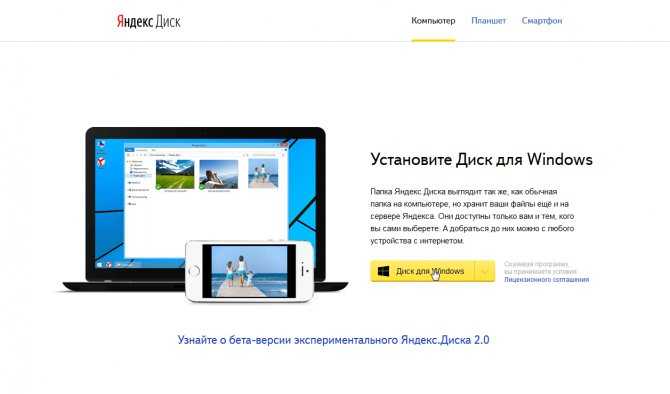 Кроме того, загрузить данные можно через «Проводник», воспользовавшись опцией «Поделиться» после выделения интересующего файла.
Кроме того, загрузить данные можно через «Проводник», воспользовавшись опцией «Поделиться» после выделения интересующего файла.
Как скачать файл с Яндекс Диска
Помимо загрузки файлов вас наверняка будет интересовать скачивание данных, размещенных в облачном хранилище, на свой смартфон. Это важно, например, в том случае, когда Yandex Disk используется для передачи информации с одного устройства на другое. Итак, чтобы скачать файл с Яндекс Диска, нужно:
- Запустить приложение.
- Перейти во вкладку «Файлы».
- Указать нужный файл.
- Нажать кнопку в виде трех точек.
- Выбрать опцию «Скачать».
Скачивание файла займет некоторое время
По окончании скачивания файл автоматически отобразится в папке «Download», которую можно открыть через встроенный «Проводник». Если вы хотите загрузить информацию на устройство, но оставить ее доступной только через приложение Яндекс Диск, то среди предложенных опций в контекстном меню выберите не «Скачать», а «Добавить в Офлайн». Тогда файл будет виден внутри программы даже без подключения к интернету.
Тогда файл будет виден внутри программы даже без подключения к интернету.
🔥 Загляни в телеграм-канал Сундук Али-Бабы, где мы собрали лучшие товары с АлиЭкспресс
Настройки Яндекс Диска
Разобравшись с основными функциями облачного хранилища, нужно поговорить о дополнительных настройках, которые обязательно пригодятся вам в процессе взаимодействия с Yandex Disk. Ниже рассматриваются главные опции, напрямую влияющие на функциональные возможности приложения.
Хранилище Яндекс Диск
По умолчанию пользователю доступно лишь 10 ГБ на Яндекс Диске. Это тот объем хранилища, который можно заполнить, просто создав учетную запись. Но при желании вы можете увеличить место на Яндекс Диске бесплатно, воспользовавшись одним из нескольких способов:
- дождаться своего дня рождения и получить дополнительные 9 ГБ;
- получить подарок от Яндекса по другому поводу;
- воспользоваться специальным предложением от партнера сервиса.

Единственным способом значительно увеличить пространство на Yandex Disk остается оформление подписки. Нажмите на значок учетной записи, а затем – на кнопку «Купить место». Далее останется выбрать подходящий вариант подписки. Есть предложение на 200 ГБ за 199 р/мес, 1 ТБ за 399 р/мес и 3 ТБ за 799 р/мес.
Актуальные тарифы в Яндекс Диске
Яндекс Диск — автозагрузка
Одна из причин, заставляющих пользователей устанавливать Yandex Disk на телефон, заключается в резервировании данных на случай, если с устройством что-то произойдет. Поэтому вам пригодится функция автозагрузки. Она автоматически заливает файлы с вашего смартфона на облако, чтобы они оставались доступны на любом другом гаджете, где установлен Яндекс Диск:
- Откройте настройки приложения.
- Перейдите в раздел «Автозагрузка фото и видео».
- Выберите вариант использования опции.
Настраивая автозагрузку, важно учитывать доступный объем хранилища
Вы можете выбрать автозагрузку фото или видео как по отдельности, так и вместе. При этом по умолчанию файлы будут заливаться только при подключении к Wi-Fi в целях экономии мобильного трафика. Чтобы загружать неограниченное количество данных, необходимо оформить подписку.
При этом по умолчанию файлы будут заливаться только при подключении к Wi-Fi в целях экономии мобильного трафика. Чтобы загружать неограниченное количество данных, необходимо оформить подписку.
Как защитить Яндекс Диск
В настройках Yandex Disk также доступно несколько опций, защищающих данные, загруженные в облако. Например, вы можете установить PIN-код для входа в Яндекс Диск или активировать авторизацию по отпечатку пальца. Тогда никто из посторонних людей, сумевших разблокировать ваш смартфон, не сможет получить доступ к данным облачного хранилища.
⚡ Подпишись на Androidinsider в Пульс Mail.ru, чтобы получать новости из мира Андроид первым
Не загружаются файлы на Яндекс Диск
В заключение остановимся на проблемах, которые могут возникнуть в процессе использования сервиса. Самая частая из них заключается в том, что у вас не загружаются файлы на Яндекс Диск. Вот основные причины ее возникновения:
- отсутствие подключения к интернету;
- ошибка авторизации;
- недостаточное количество свободного места в облаке;
- слишком большой размер файла.

Для решения проблемы необходимо проверить наличие подключения к сети, а также попытаться заново авторизоваться в своей учетной записи. Наконец, помните, что бесплатно на Яндекс Диск можно загрузить только файл, чей размер не превышает 1 ГБ. Для снятия ограничений придется оформить подписку.
как загрузить на Яндекс Диск папку с файлами
1. Яндекс Диск: что это такое
Яндекс.Диск – это популярное облачное хранилище, которое позволяет пользователям хранить различную информацию (фото, видео, аудио, тексты и прочие файлы) в так называемом «облаке», т.е. на сервере в сети. Данными, хранящимися на Яндекс.Диске можно делиться с другими пользователями, а также получать к ним доступ с различных устройств – других компьютеров, планшетов и смартфонов. Базовая версия Яндекс.Диска совершенно бесплатна и доступна для всех желающих. Я помню, что в 2012 году зарегистрироваться в нем можно было только по приглашению, и я пользовался альтернативным сервисом – Dropbox.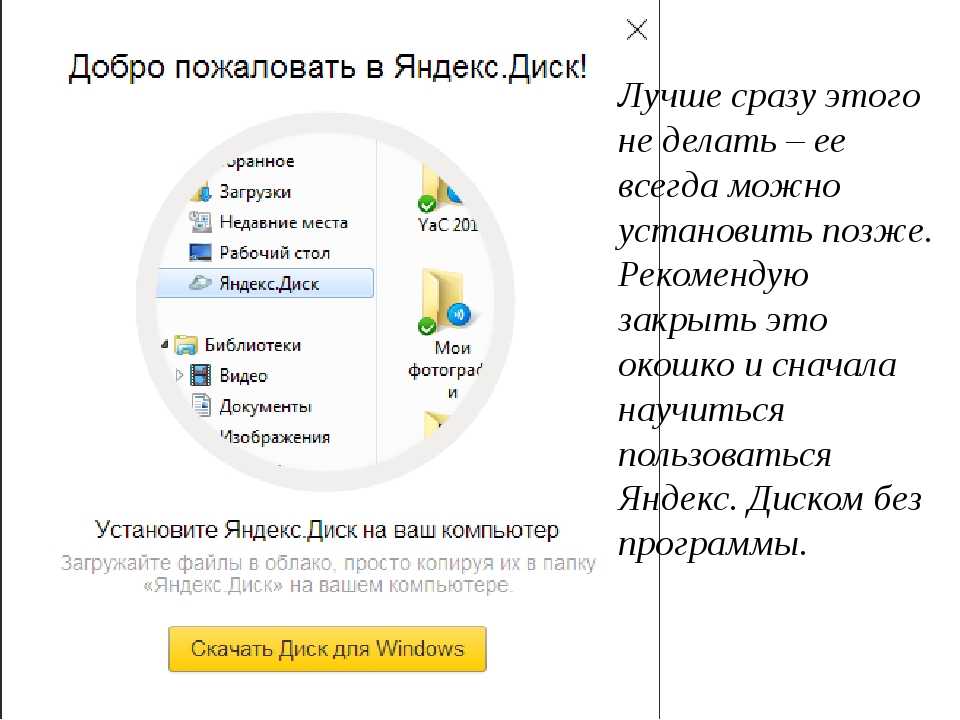 Но сейчас полностью перешел на Облако Яндекс Диск. Ведь бесплатные, да еще и доступные отовсюду 10 Гб не бывают лишними.
Но сейчас полностью перешел на Облако Яндекс Диск. Ведь бесплатные, да еще и доступные отовсюду 10 Гб не бывают лишними.
2. Яндекс Диск: как пользоваться – пошаговая инструкция
Итак, я вас убедил, и вы решили установить Яндекс Диск на компьютер. Теперь подробно разберемся как пользоваться Яндекс Облаком (так еще называют Яндекс.Диск, поскольку он является облачным хранилищем данных).
Как войти на свою страницу Яндекс Диска
Обычно взаимодействие с сервисом Яндекс Диск, предоставляющим по умолчанию 10 Гб свободного места, осуществляется через браузеры – Google Chrome, Mozilla Firefox, Opera и т.д. Чтобы начать использовать дисковое хранилище, необходимо иметь аккаунт на Яндексе. Если у вас его нет, то следует зарегистрироваться на сайте. Для этого переходим на главную страницу поисковика и в правом верхнем углу жмем «Завести почту» (или сразу же открываем https://passport.yandex.ru/registration).
Далее проходим стандартную процедуру регистрации, заполнив необходимые поля.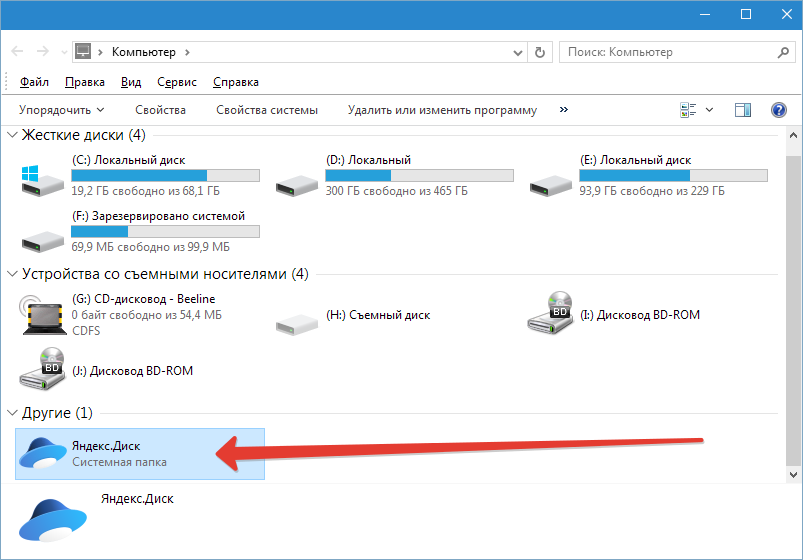
Если у вас уже есть учетная запись в Яндексе, то достаточно просто войти в нее указав свои логин и пароль. Для перехода к форме ввода этих данных кликаем на странице yandex.ru справа вверху на кнопку «Войти в почту».
Итак, предположим, что вы находитесь под своим аккаунтом на сайте Яндекс. Как войти в Яндекс Диск? Все просто. Если открыта главная страница, жмем рядом с логином на ссылку «Диск» или над поисковой строкой выбираем «Еще», а потом «Диск».
Если же вы пытаетесь попасть в хранилище через почтовый ящик, то искомый пункт следует искать в верхнем меню или в выпадающем списке сервисов Яндекса, появляющемся при нажатии значка в левом верхнем углу.
Можно вообще не заморачиваться с поиском ссылок, а просто вбить в адресную строку браузера url-адрес https://disk.yandex.ru/client/disk и перейти по нему.
Как пользоваться Яндекс Диском
Сервис предназначен для хранения всевозможных данных – аудио- и видеоконтента, текстовых документов и т. д. Доступ к ним вы можете получить с любого подключенного к Интернету устройства, на котором зайдете в свой аккаунт Яндекса. Также предусмотрена возможность делиться хранящейся в Облаке информацией с другими пользователями. О том, как это делается, поговорим ниже.
д. Доступ к ним вы можете получить с любого подключенного к Интернету устройства, на котором зайдете в свой аккаунт Яндекса. Также предусмотрена возможность делиться хранящейся в Облаке информацией с другими пользователями. О том, как это делается, поговорим ниже.
Итак, после входа в Яндекс Диск вы попадаете на страницу с уже загруженными в хранилище файлами. Они могут располагаться в корне диска или вложенных папках. Чтобы загрузить новый файл, нажимаем слева кнопку «Загрузить» и выбираем нужный файл.
После завершения копирования сразу же можно настроить доступ – переместить переключатель вправо в положение «Вкл», после чего будет сгенерирована ссылка, позволяющая скачать файл любому пользователю.
Если данные предназначены только для личного пользования, оставьте переключатель на месте.
Выше мы уже написали, как поделиться только что закачанным на Яндекс Диск файлом, но для «расшаривания» доступны любые хранящиеся в Облаке файлы. Самый простой способ открыть доступ – создать ссылку и послать ее адресату. Для этого необходимо выделить файл, на появившейся сверху панели нажать «Поделиться» и в выпадающем списке выбрать пункт «Копировать ссылку».
Для этого необходимо выделить файл, на появившейся сверху панели нажать «Поделиться» и в выпадающем списке выбрать пункт «Копировать ссылку».
Все, остается только отправить полученную ссылку другому пользователю. Также можно сразу поделиться контентом через социальные сети или сгенерировать QR-код.
Более широкие настройки совместного использования информации заложены в раздел «Общий доступ». Зайдем в него, а потом создадим новую папку, нажав соответствующую кнопку.
Далее введем имя и на следующей странице добавим одного или нескольких пользователей Яндекса с расширенными правами доступа (указывается логин или e-mail). Имеется возможность выбрать между вариантами «Только просмотр» и «Полный доступ».
После нажатия кнопки «Пригласить» на электронную почту пользователя, с которым вы хотите поделиться файлами, будет направлено письмо с приглашением.
Функционал Яндекс Диска позволяет не только управлять готовыми файлами, но и создавать новые документы Word, Excel и PowerPoint. Их редактирование осуществляется с помощью онлайн-редакторов.
Их редактирование осуществляется с помощью онлайн-редакторов.
Программа для компьютера (клиент)
Для компьютера существует отдельная программа для работы с файлообменником. Рассмотрим, как ее установить и пользоваться.
Как установить
Перейдите по адресу disk.yandex.ru. Нажмите на кнопку «Диск для Windows».
В новой вкладке откроется страница загрузки. Нажмите «Скачать».
Загрузится установщик.
Закройте браузер и зайдите в «Этот компьютер» — папку «Загрузки». Откройте файл YandexDisk30Setup. Запустится установщик.
После загрузки и установки на рабочем столе появится ярлык программы «Яндекс.Диск».
Откройте программу. Запустится окошко, в которое нужно ввести логин и пароль от аккаунта.
Если оставить галочку в пункте «Запомнить», клиент сохранит введенные данные и будет открывать облако автоматически.
Нажмите кнопку «Войти». Откроется Диск с вашими файлами.
Как загрузить файл или папку
Загрузить файл в облако можно одним из двух способов:
- Нажать кнопку «Загрузить» и вручную добавить файл.

- Перетянуть данные в окно мышкой.
Рассмотрим второй способ загрузки — через перетаскивание файлов.
1. Уменьшите окно программы, нажав на значок «квадрат» в правом верхнем углу.
2. Откройте папку с файлами, которые хотите загрузить, и также уменьшите размер окна.
3. Зажмите на файле (папке) левую кнопку мыши и перетяните данные в окно диска.
Данные успешно загружены.
Как скачать файл
Через клиент можно не только загрузить данные на облако, но и наоборот скачать их. Делается это точно так же:
- Открываем программу и уменьшаем размер окна.
- Зажимаем левую кнопку мыши на файле и перетягиваем его в папку компьютера или на Рабочий стол.
Как пользоваться на телефоне
Рассмотрим, как загрузить и скачать файлы через приложение на телефоне.
Как загрузить файл
1. Откройте приложение и авторизуйтесь под своим логином и паролем.
2. Для загрузки файла нажмите на иконку + в правом углу.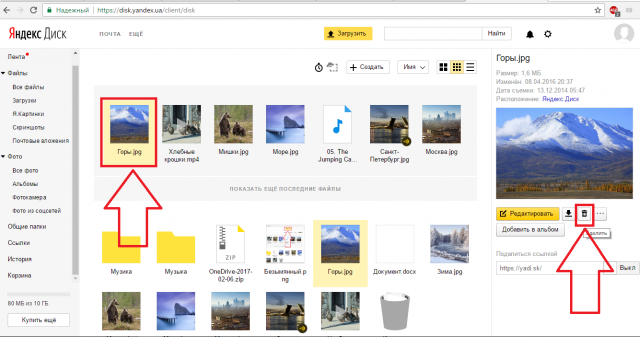
3. Выберите то, что хотите загрузить.
- Картинки из галереи. Откроется галерея телефона, из которой вы сможете выбрать фото для загрузки.
- Новую фотографию. Приложение задействует камеру телефона для создания нового снимка и его загрузки.
- Новую папку. Сервис создаст новый каталог.
- Файлы с устройства. Приложение откроет диспетчер файлов для загрузки данных из памяти телефона.
- Файлы из приложений. Задействуют данные с телефона, но в другом визуальном режиме.
Как скачать файл
1. Откройте приложение и нажмите на кнопку «Файлы» в нижнем меню экрана.
2. Зажмите палец на файле (папке), который хотите скачать. Он отметится галочкой.
3. Нажмите на значок «три точки» в верхнем углу.
- Если выбрать пункт «Скачать», сервис откроет окошко с выбором каталога для загрузки. Открыв папку в каталоге и нажав кнопку «Сохранить здесь», файл будет закачен в указанное место.
- Если выбрать пункт «Сохранить на устройство», изображение или видео будет записано в галерею телефона.

Этот пункт появляется только у изображений или видео. У других типов данных доступен только пункт «Скачать».
Как скачать файл без регистрации
Сейчас я покажу, как скачать файл без регистрации в сервисе. Допустим, вам по почте пришла ссылка на загрузку с Яндекс.Диска.
Кликнув по ссылке, в новой вкладке откроется доступ к данным.
Нажав кнопку «Скачать», файл будет загружен в «Этот компьютер» — папку «Загрузки».
На телефоне всё будет точно также: файл будет сохранен в папку «Загрузки» (Download).
На свой диск
Для данного действия вам сначала нужно будет выполнить вход в свое облако. После перехода по ссылке нажмите кнопку «Сохранить на Яндекс.Диск».
Данные будут записаны в ваш Диск в папку «Загрузки».
На телефоне действия происходят аналогично.
Безлимитная автозагрузка фото и видео с мобильных устройств
При установке приложения Диска на мобильный телефон или планшет у вас появится возможность активировать автозагрузку всех снятых камерой вашего гаджета фото и видео в облаке Яндекса.
Сама по себе эта функция очень удобная и существует у многих конкурентов. Но в данном случае, все фото и видео со смартфона или планшета можно будет загружать безлимитно.
Что это значит? Допустим, есть у вас те 10 Гбайт, которые вам предоставили бесплатно сразу после регистрации. Вы устанавливаете приложение Яндекс Диска на все свои мобильные гаджеты (а так же, например, на гаджеты второй половинки) и активируете безлмитную автозагрузку медиа-файлов.
Все они будут падать в папку «Фотокамера» в вашем облаке, но занимаемое ими место не будет учитываться в вашем тарифе. Например, в папке «Фотокамера» могут храниться терабаты фото и видео, а при этом у вас будет бесплатный тариф всего на 10 Гбайт.
Как загружать файлы делиться ссылками без установки программы
Если мы не устанавливали приложение на телефона, или программу на свой компьютер, то, находясь в личном кабинете Яндекс диска, загружать файлы можно кликнув по одной из кнопок:
Также файлы можно просто перетаскивать со своего компьютера в окошко личного кабинета:
После закачки файла, мы можем закрыть окошко или загрузить еще файлы:
Можно сразу включить ссылку, и скопировать, чтобы можно было ею поделиться с кем-то:
Но вы можете отложить копирование ссылки на потом, это можно сделать в любой момент, достаточно поставить галочку на файл, которым вы хотите поделиться, после этого в правой стороне появится информация по файлу. А также возможно включить и скопировать ссылку:
А также возможно включить и скопировать ссылку:
Как загружать файлы на Яндекс диск с помощью программы для Windows не заходя на сайт
Находясь в личном кабинете, вы можете наблюдать ссылку «Скачать Диск для Windows». Скачивая данную программу, вы получаете возможность не заходить на сайт Яндекса, чтобы закачивать файлы, а делать это с помощью специальной папки на компьютере.
Поэтому кликаем на ссылку и нам предложат выбрать место, куда сохранить установочный файл. После того как файл скачается, запускаем установку программы, кликнув два раза. Установка занимает около 1 минуты.
После установки, скаченный ранее установочный файл можно удалить.
Дальше всплывет окошко в котором нам предложат ввести наш логин и пароль, который мы придумали при регистрации почты (который используем при входе в аккаунт):
После ввода, можно на этом и закончить, или дополнительно нажать на ссылку «Настроить расположение папки и синхронизацию» и с немного подправить настройки под себя:
После завершения настроек у нас появится отдельная папка для хранения файлов на Яндекс диске.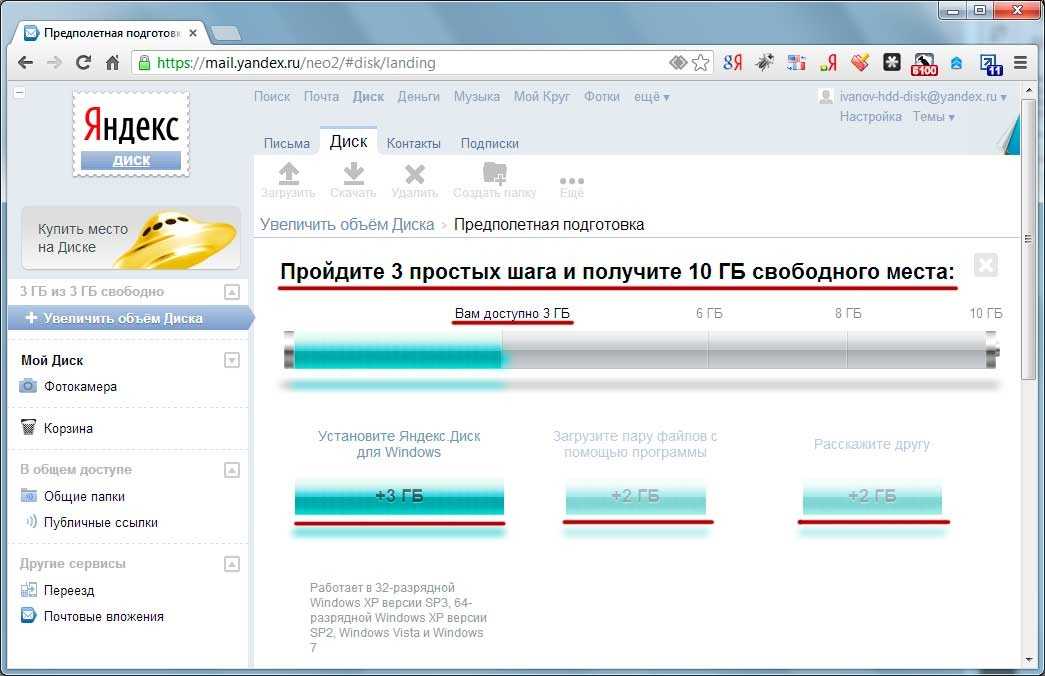
По умолчанию она синхронизирована, т.е. когда вы копируете какие-то файлы в эту папку, то они автоматически загружаются в интернет на ваш диск аккаунта в Яндексе, об этом нам сигнализирует зеленая «птичка» над файлом.
Также при нажатии правой кнопкой на файл, можно получить публичную ссылку, такую же как мы получали на сайте.
Мы можем поделиться этой ссылкой с друзьями и они смогут скачивать данный файл в интернете.
Приятный бонус – программа для создания и редактирования скриншотов
При скачивании и установке программы для Яндекс диска, нам, в качестве приятного бонуса, устанавливается программа для удобного создания скриншотов.
Также в ней есть необходимый набор инструментов для редактирования: различные стрелочки, фигурки, написание текста, обрезание картинки к нужному размеру.
После создание скриншота, он автоматически загружается в папку с соответствующим названием и им можно поделиться в социальных сетях, или отправить по нужному вам адресу.
К этому редактору скриншотов быстро привыкаешь и программа быстро станет одной из ваших любимых.
Поделитесь ссылкой с друзьями в соц.сетях
FacebookTwitterTelegramВКонтактеPinterestПросмотров: 2930
Восстановление доступа
Если по какой-то причине пароль от аккаунта на «Яндексе» был утерян – доступ к учетной записи все равно можно будет восстановить. Достаточно помнить логин и иметь под рукой мобильный телефон. Порядок действий:
- Зайти на «Яндекс».
- Нажать в правом верхнем углу страницы кнопку «Войти в почту».
- В новом окне выбрать пункт «Не могу войти».
- Ввести в соответствующие поля свой логин и капчу (символы) с картинки.
- Кликнуть «Далее».
- Ввести в новом поле номер мобильного телефона.
- В полученном СМС придет новый пароль. Его нужно будет ввести в появившееся поле.
- Нажать кнопку «Далее». Ввести новый пароль, повторить его в поле ниже и нажать «Готово».
Бесконечный Яндекс.Диск
Специальный тариф «Облачный» и опции для хранения любого количества контента
Вы получаетеДиск Про — включен в тариф и опцииБез рекламы, история изменения файлов за 90 дней, безлимитное скачивание файлов с публичных страниц. Вы получаетеБесплатный доступ к Microsoft Office OnlineРаботайте в Word, Excel и Power Point прямо в браузере без установки программ на компьютер.Вы получаетеДоступ с любых устройствПеренесите в Яндекс.Диск все свои файлы и работайте с ними, как на компьютере.Вы получаетеДелитесь файлами со всем миромОтправляйте короткие ссылки на файлы до 50 ГБ. Эти файлы можно будет посмотреть, скачать или сохранить себе на Диск.
Вы получаетеБесплатный доступ к Microsoft Office OnlineРаботайте в Word, Excel и Power Point прямо в браузере без установки программ на компьютер.Вы получаетеДоступ с любых устройствПеренесите в Яндекс.Диск все свои файлы и работайте с ними, как на компьютере.Вы получаетеДелитесь файлами со всем миромОтправляйте короткие ссылки на файлы до 50 ГБ. Эти файлы можно будет посмотреть, скачать или сохранить себе на Диск.
Как создать ссылку для скачивания файла
Публичный доступ к информации в облаке можно активировать по желанию. Как залить файл на Яндекс.Диск чтобы работал у нескольких человек:
- На компьютере в браузере правой кнопкой мышки кликните по картинке и выберите «Поделиться».
- Со смартфона в приложении зажмите на секунду файл, в верхней строке выберите опцию «Поделиться».
- После можно получить ссылку формата https://yadi.sk/i/2nvR7xPeWpNTqg.
Каждому перешедшему по публичной ссылке отроется доступ к чтению и загрузке ваших данных.
Как загрузить файлы на чужой Яндекс.Диск?
Если человеку нужно загрузить с вашего устройства данные на свое облако, есть два варианта решения задачи:
- Авторизация на вашем устройстве с чужого профиля и ручная загрузка нужной информации.
- Работа с функцией «Поделиться». После открытия доступа и предоставления ссылок с вашей стороны, данные можно скопировать в облако чужого аккаунта.
МИНУТКА ЮМОРА
– Где работаешь?
– В Яндексе.
– И чем занимаешься?
– Логистикой.
– А поподробнее?
– Днём еда, а ночью такси.
Почему облако медленно загружает файлы или не загружает их совсем
Есть несколько причин, вызывающих проблемы при заливке информации в облако:
- Загрузка начата через веб-интерфейс, размер одного объекта превышает 10 Гб. Разбейте файл на части (через архиватор) или используйте клиентскую версию программы.
- Версия браузера устарела. Проверьте обновления и обновитесь до последней версии.

- Используется прокси, VPN, альтернативный брандмауэр. На время отключите сервисы и повторите попытку снова.
- Импорт данных через программы, работающие через api Яндекс.Диска. Загрузите информацию через веб-интерфейс или официальные клиенты.
- Нестабильный интернет или проблема на стороне сервера. Повторите попытку через некоторое время.
Можно ли загрузить вирусные файлы на облако Яндекс
Перед импортом данных в облако, каждый объект размером до 1 Гб проходит сканирование антивирусом NOD32. В целом, базы данных антивируса большие и актуальные, поэтому сканер способен выявить зараженные файлы. Такие данные могут быть загружены на облако, в некоторых случаях, однако при скачивании или открытии вы будете несколько раз предупреждены об опасности.
В большинстве случаев Яндекс Диск блокирует загрузку вирусных файлов.
ВИДЕО
Яндекс. Диск предоставляет пользователям много вариантов импорта собственных файлов в облако. Для мобильных телефонов Android и iOS созданы условия безлимитной загрузки фото и видео на свое облако. Удобный функционал приложения позволяет автоматически синхронизировать данные, которые потом можно найти в своем профиле на любом подключенном устройстве.
Диск предоставляет пользователям много вариантов импорта собственных файлов в облако. Для мобильных телефонов Android и iOS созданы условия безлимитной загрузки фото и видео на свое облако. Удобный функционал приложения позволяет автоматически синхронизировать данные, которые потом можно найти в своем профиле на любом подключенном устройстве.
Как загрузить фотографии на Яндекс.Диск в мобильном приложении
Примечание: В данном примере рассмотрена работа приложения Яндекс.Диск для устройства iphon 5
Чтобы залить фото в мобильном приложении, нужно открыть меню: с тремя горизонтальными палочками.
Затем выбираем место на Яндекс.Диске: куда будем загружать фотографии. Для этого кликаем на один из трех пунктов меню: «Диск»,»Все фото” или «Офлайн».
Для примера мы выбрали пункт «Диск». Выбираем папку в которую будем загружать фотографии
Заходим в папку «Фото» и жмем на плюс, который находится в правом верхнем углу.
Остается выбрать в открывшемся списке источник загрузки. Для примера мы выберем «Фото из галереи»
Для примера мы выберем «Фото из галереи»
Затем останется отметить галочками фотографии, которые мы хотим загрузить в папку «Фото» и нажать на надпись «Готово» в правом верхнем углу
Можно включать опцию автозагрузки и больше не беспокоиться о сохранности каждого нового снимка. Очередной не загруженный ранее снимок будет добавляться в облако Яндекс.Диск как только ваше устройство окажется в зоне wi-fi.
Подключение автозагрузки фотографий на Яндекс.Диск
Для подключения функции автоматической загрузки фотографий на Яндекс.Диск необходимо выполнить следующие действия:
Заходим в настройки мобильного приложения Яндекс.Диск
Далее в меню настроек выбираем пункт «Автозагрузка фото»
Затем, переместив ползунок, в пункте «Автозагрузка фото» подключаем автозагрузку.
После подключения автозагрузки ваши снимки и видеофайлы будут автоматически попадать в облачное хранилище яндекс диска.
Организуем удобное хранение файлов
Для структурирования загруженных фотографий можно распределить их по альбомам, перемещать, добавлять и удалять.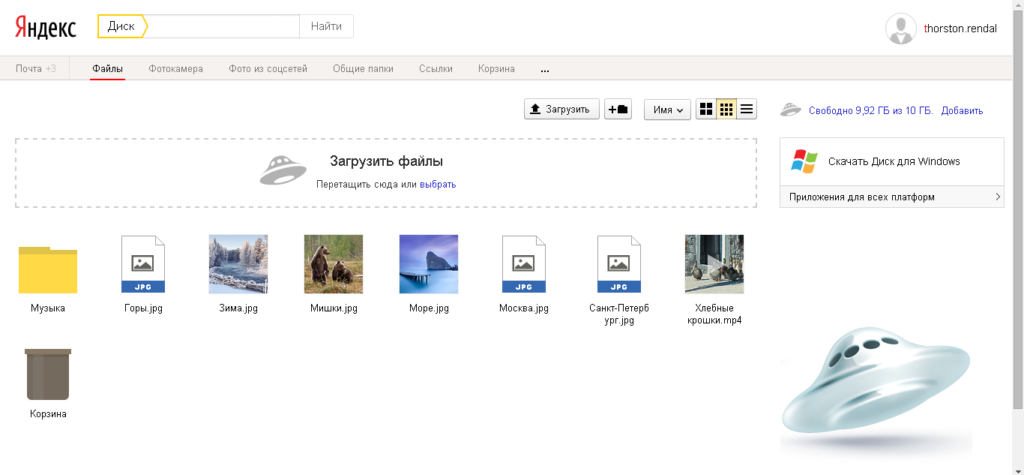 Альбому можно присвоить название, поменять его в дальнейшем. Настроить доступ как для отдельных фото так и для всей папки с фотографиями.
Альбому можно присвоить название, поменять его в дальнейшем. Настроить доступ как для отдельных фото так и для всей папки с фотографиями.
Для создания альбома необходимо выполнить следующее:
В меню Яндекс.Диска выбираем пункт меню «Альбомы»
Затем жмем на кнопку «Создать альбом»
В открывшейся галерее отмечаем фотографии, которые нужно сохранить в альбом. Прописываем название альбома (для примера я прописал «Компьютеры»). Нажимаем кнопку «Создать».
После создания альбома мы видим обложку альбома его название и фотографии.
Обратите внимание! Как правило в качестве обложки по умолчанию ставится фото отмеченное первым.
По умолчанию все файлы, которые загружаются на Диск — личные: доступны для просмотра только через авторизацию аккаунта, в который их загружали.
Доступ к альбому можно сменить на публичный просто переместив тумблер справа от ссылки общего доступа (публичной ссылки).
Отдельное фото публичного типа возможно увидеть даже без регистрации, но только пройдя по ключевой ссылке.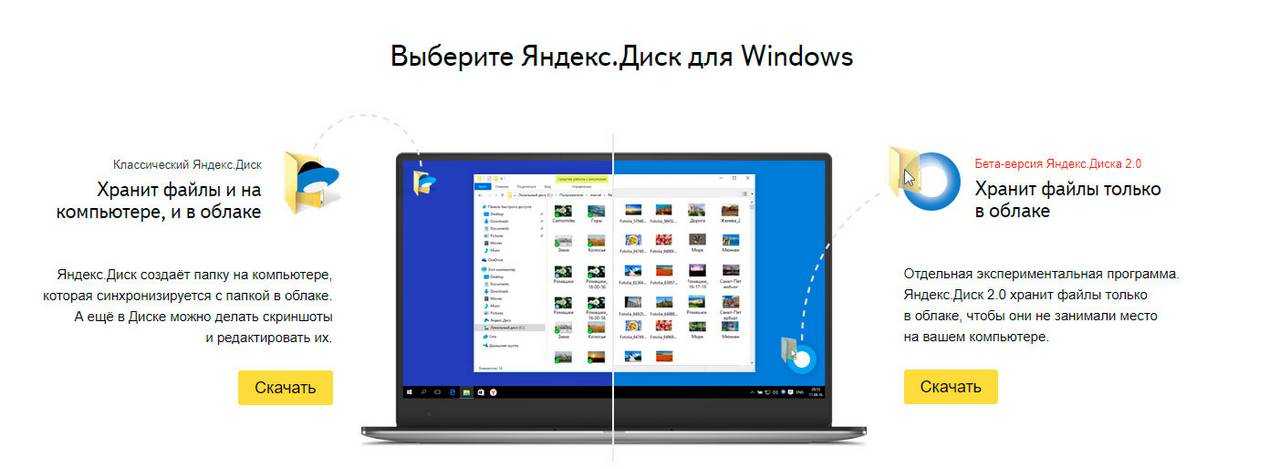 Ее получает и передает пользователь аккаунта, через который файл был загружен.
Ее получает и передает пользователь аккаунта, через который файл был загружен.
Поделиться отдельной фотографией можно скопировав и отправив адресату на почту публичную ссылку, а также напрямую в аккаунт социальной сети.
Скачиваем фотографии
Следующим закономерным вопросом после перемещения файлов в облачное хранилище будет — как их скачать. Осуществить загрузку альбома на собственное устройство, можно нажав на “Скачать архивом” в правом верхнем углу обложки.
Чтобы скачать отдельную фотографию, потребуется нажать одноименную кнопку «Скачать» под фото.
Благодаря веб-версии и приложениям Яндекс.Диск, удается быстро и легко загружать фотографии для хранения, делиться ими с друзьями и публиковать в социальных сетях. Удобный интерфейс хранилища помогает быстро освоить все возможности и функции.
Источники
- http://pcsch.pro/internet/sekrety-yandeks-disk-kak-ustanovit-vojti-i-polzovatsya.html
- https://viarum.ru/yandeks-disk-obzor/
- https://derudo.
 ru/yad.html
ru/yad.html - https://KtoNaNovenkogo.ru/web-obzory/yandeks-disk-oblachnaya-texnologiya-yandex.html
- https://gidkomp.ru/yandex-disk-kak-polzovatsya/
- https://peunova.ru/sajty-i-servisy/yandeks-disk-kak-vojti-na-svoyu-stranitsu-i-nachat-polzovatsya-servisom
- https://kompukter.ru/all-ways-to-upload-a-file-to-yandex-disk-and-link-to-it/
- https://CompforLife.ru/internet/kak-zagruzit-fotografii-na-yandeks-disk.html
[свернуть]
Яндекс.Диск удалил диск «С:» у пользователей → Roem.ru
Облачное хранилище, Яндекс, Яндекс.Диск
ru-RU
2013
ООО «Роем»
Медиа
С «Хабра» сообщают о том, что неиллюзорная драма произошла с некоторыми пользователями Яндекс.Диска под Windows — программа, во время очередного обновления, попыталась удалить всё дерево
С «Хабра» сообщают о том, что неиллюзорная драма произошла с некоторыми пользователями Яндекс.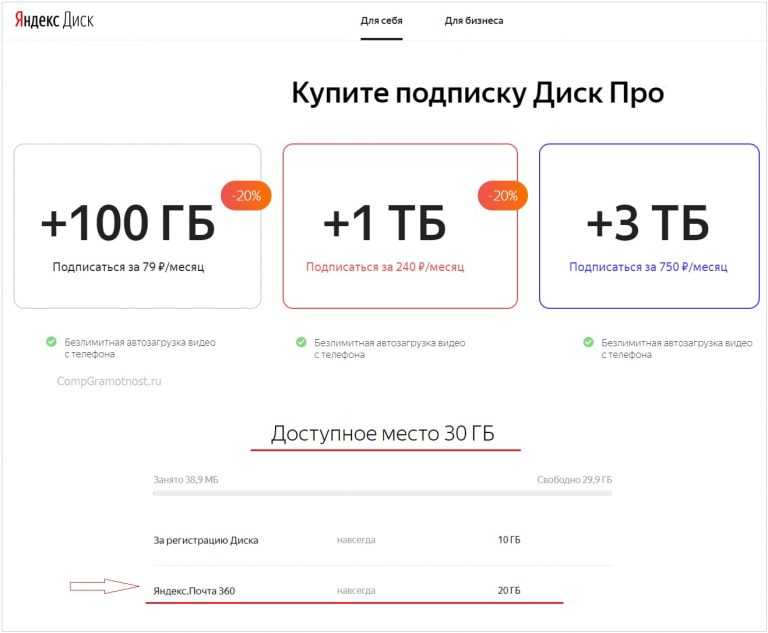 Диска под Windows — программа, во время очередного обновления, попыталась удалить всё дерево каталогов от места своей установки до корня системного диска. Что привело к невозможности нормальной работы операционной системы на компьютерах пострадавших.
Диска под Windows — программа, во время очередного обновления, попыталась удалить всё дерево каталогов от места своей установки до корня системного диска. Что привело к невозможности нормальной работы операционной системы на компьютерах пострадавших.
(Картинка с «Хабра»)
В комментариях появился и, предположительно, ответ от представителей «Яндекса» (официальный блог, по состоянию на 18:00, 3 декабря, молчит):
К сожалению, в процессе тестирования версии Диска для Windows 1.1.5 не была выявлена ошибка в компоненте uninstaller.
Процесс разработки и тестирования десктопных приложений Диска устроен достаточно классическим образом. Еще на этапе разработки каждый день запускаются автотесты. После сборки релиз уходит на двухнедельное тестирование, которое проходит в несколько итераций, по циклу, пока не будут исправлены все критические ошибки. После функционального тестирования проводится окончательное регрессионное тестирование, которое занимает еще несколько дней.
И ручное, и автоматическое тестирование проводится на множестве устройств и на всех версиях операционной системы.
Затем новый релиз раскатывается внутри компании. Если и на этом этапе не выявилось критических проблем, сборка раскатывается. В процессе раскатывания системные администраторы наблюдают за датчиками мониторингов и отслеживают любые изменения в нагрузке на сервис и отклонения от статистики.
Служба поддержки в период после выкладки релиза внимательно отслеживает проблемы, о которых сообщают пользователи, и передает их разработчикам и менеджерам.
Проблема, которая случилась в этот раз, является цепочкой несчастливых совпадений. В команде сменился основной разработчик версии под Windows и он вне плана внес изменения в инсталлер/деинсталлер приложения, допустив ошибку, которая проявляется не всегда и только под админской учеткой в Windows.
Постоянный тестировщик приложения прямо перед началом тестирования был госпитализирован (такой вот реальный форс-мажор), поэтому тестированием занимался другой сотрудник, менее знакомый с продуктом.
В списке изменений исправлений в инсталлере не было, и акцент в тестировании был сделан на другие компоненты. Регрессионным тестированием и автотестами ошибка не выявилась.
Приложением целую неделю пользовались все сотрудники Яндекса. Обычно этого времени хватает, чтобы обнаружить существенные баги. Однако на этот раз никто на проблему не наткнулся.
Как только пришли первые отзывы в саппорт, мы начали искать проблему, после чего оперативно выпустили версию приложения, исправляющую проблемы с инсталлером.
Напоминаем, что проблемная версия приложения – 1.1.5. Мы выпустили еще две промежуточные версии. Стабильная версия программы имеет номер 1.1.8. Удостовериться, что у вас нужная версия программы, или получить нужный апдейт можно в меню Диска (» Справка» — «О программе» — «Проверить обновления» ).
Мы очень сожалеем, что из-за наших ошибок пользователи столкнулись с такими эпическими проблемами и понимаем, что случившееся подрывает доверие к программе и всему сервису.
Вся команда Диска сейчас делает все возможное, чтобы максимально улучшить процесс разработки и тестирования приложений и чтобы такой фэйл был единственным и последним в нашей истории.
Новость подсказал пользователь. Присылайте свои новости.
Быстрый поиск: Облачное хранилище, Яндекс, Яндекс.Диск.
36 комментариев
Поделиться
-
Причины и последствия украинского кризиса — лекция профессора политологии чикагского университета Джона Миршаймера24
-
Фейковое цунами. Как распознавать фейки про спецоперацию на Украине61
-
Доклад Ашманова: как заставить платформы отказаться от плохого контента189
-
Пять главных ошибок в разговоре о средствах массовой информации. Для начинающих
Для начинающих25
-
О сложности создания Матрицы в Брянской области17
-
Скотта Адамса, создателя «Дилберта», отменяют за расистские высказывания -
«Яндекс», Ozon и другие маркетплейсы могут отказаться от эксперимента по онлайн-торговле рецептурными лекарствами -
VK может переехать с Британских Виргинских островов в Калининградскую область -
Число пользователей нейросетей в России выросло в пять раз за полгода -
Экспортная выручка российских IT-компаний упала на 17%
Загружать файлы и папки на Яндекс.Диск
Максимальный размер файла на Яндекс.Диск — 50 ГБ. Однако мы рекомендуем использовать программу Яндекс. Диск для загрузки файлов размером более 2 ГБ.
Диск для загрузки файлов размером более 2 ГБ.
Вы также можете перетащить любую папку на страницу Яндекс.Диска или скопировать папку со своего компьютера в программу Яндекс.Диск. Папка автоматически загружается на сервер со всем содержимым.
Чтобы загрузить файлы в отдельную папку с помощью мобильного приложения, сначала создайте папку, а затем откройте ее.
- Загрузка из веб-интерфейса
- Загрузка через программу Яндекс.Диск
- Загрузка с устройств iOS и Android
- Копирование общедоступных файлов и папок на Яндекс.Диск
- Проблемы с загрузками
- 0
9 Страница Яндекс.Диск.
Откройте папку на Яндекс.Диске, в которую вы хотите добавить файлы.
Перетащите на страницу отдельные файлы или целую папку (также можно загрузить отдельные файлы, нажав кнопку Загрузить на левой панели или в контекстном меню).
Примечание. Загружать папки из веб-интерфейса можно только с помощью Яндекс. Браузера версии 1.7 и выше, Google Chrome версии 25.0 и выше, Opera версии 17.0 и выше, Mozilla Firefox версии 48.0 и выше, проектных браузеров Gecko версии 48.0 и выше. Если вы используете другой браузер, загрузите папки через программу Яндекс.Диск.
Браузера версии 1.7 и выше, Google Chrome версии 25.0 и выше, Opera версии 17.0 и выше, Mozilla Firefox версии 48.0 и выше, проектных браузеров Gecko версии 48.0 и выше. Если вы используете другой браузер, загрузите папки через программу Яндекс.Диск.
Вы можете продолжить загрузку в фоновом режиме, нажав Свернуть. Вы можете отменить загрузку, пока файлы еще загружаются: нажмите → Отменить загрузку.
Вы также можете поделиться ссылкой на файл, как только он будет загружен.
Чтобы загрузить файлы с компьютера, установите программу Яндекс.Диск и скопируйте файлы в созданную программой папку.
Все новые файлы и папки в папке Яндекс.Диска на вашем компьютере автоматически загружаются на Яндекс.Диск: данные синхронизируются.
Подробнее о программе Яндекс.Диск в Яндекс.Диске для ПК.
Мобильные приложения Яндекс.Диска позволяют загружать файлы с телефона, а также делать фотографии и сохранять их прямо на Диск.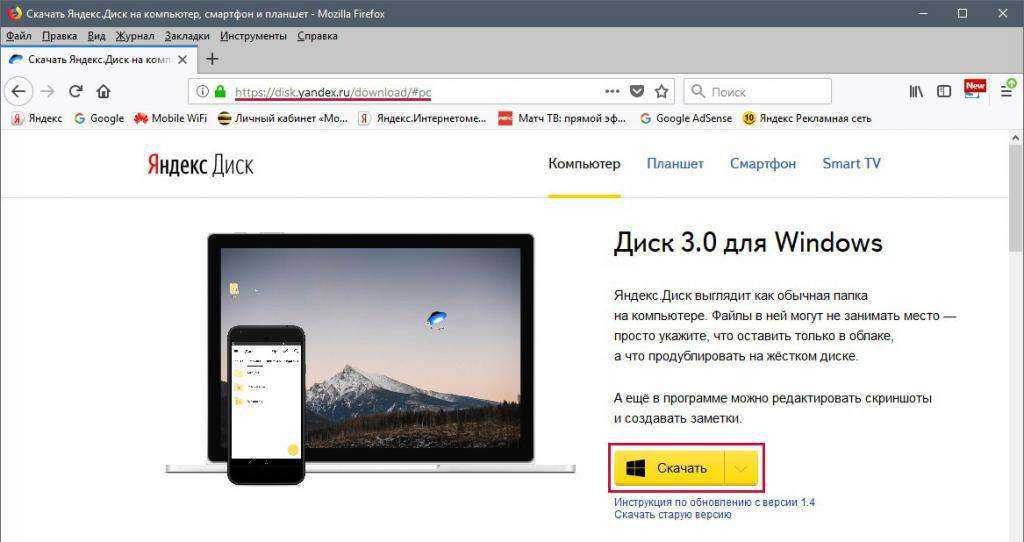
Чтобы загружать файлы с телефона или планшета, установите мобильное приложение Яндекс.Диск. Чтобы загрузить файлы через приложение, см. разделы для iOS и Android.
Если кто-то поделится с вами ссылкой на файл или папку, хранящуюся на Яндекс.Диске, вы можете скопировать этот файл или папку на свой Яндекс.Диск.
Чтобы скопировать файл или папку, перейдите по полученной ссылке и нажмите кнопку Сохранить на Яндекс.Диск. Файл или папка будут перемещены в папку «Загрузки» на Яндекс.Диске.
Вы можете получить доступ к папке «Загрузки» на левой панели.
- Файл помечен как вирус
- Файл не загружается на сервер
- Я не могу загрузить папку на сервер
- Скорость загрузки очень низкая
загружаемые или хранящиеся на Яндекс.Диске, проверяются антивирусной программой Яндекс.Диска. Если антивирусная система помечает файл как подозрительный, скорее всего, он действительно заражен.
Примечание. Разные антивирусные программы могут иметь разные вирусные базы.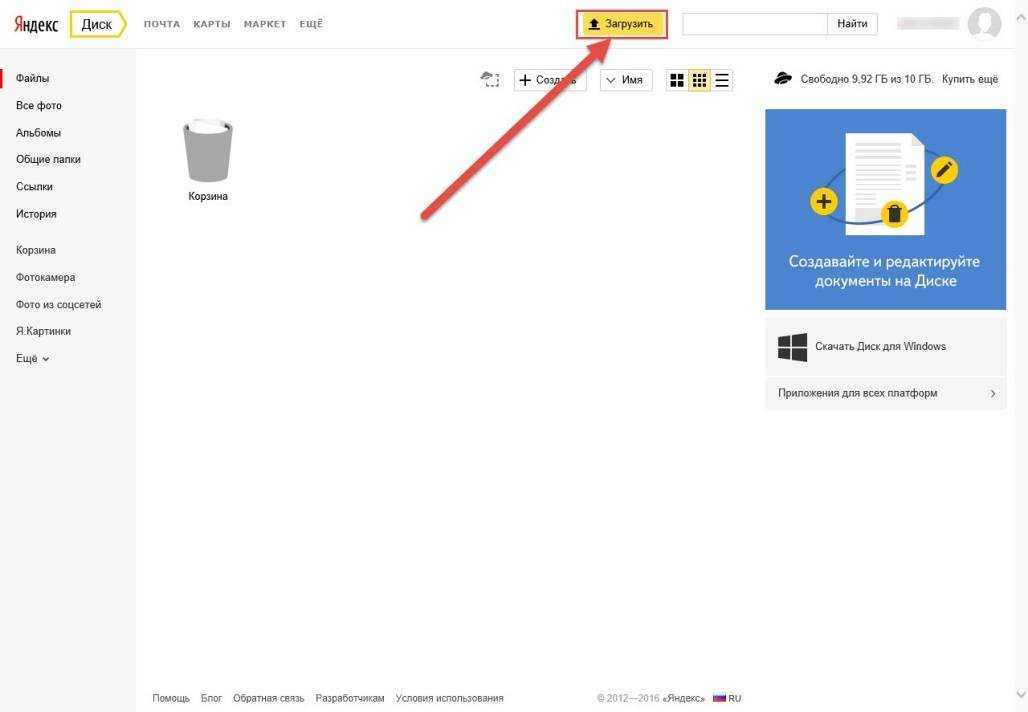 Это означает, что один антивирус может не найти вирусы в файле, а другой антивирус может пометить его.
Это означает, что один антивирус может не найти вирусы в файле, а другой антивирус может пометить его.
Вы можете самостоятельно проверить файл с помощью Virus Total, где файлы проверяются десятками антивирусных продуктов.
Ошибка при загрузке файла может возникнуть по следующим причинам:
- Размер файла превышает 10 ГБ
- Если вы получаете сообщение об ошибке при загрузке файла, убедитесь, что файл меньше 10 ГБ, что является максимальным Размер веб-интерфейса. Для загрузки файлов большего размера используйте программу Яндекс.Диск.
- Прокси-сервер, брандмауэр или антивирус мешают загрузке
Возможно, вы используете прокси-сервер или дополнительный брандмауэр в дополнение к стандартному брандмауэру ОС. Антивирусное программное обеспечение также может замедлять загрузку. Попробуйте временно отключить антивирусное программное обеспечение и снова загрузить файлы.
- На Яндекс.Диске больше нет места.
Возможно, у вас или, если у вас есть доступ к общей папке, у ее владельца закончилось место на Яндекс.
 Диске.
Диске.Когда на вашем Яндекс.Диске заканчивается место, доступ к Яндекс.Диску ограничивается. Чтобы снять эти ограничения, удалите ненужные файлы, очистите Корзину (файлы в Корзине также занимают место) или купите больше места для хранения. В противном случае ваш доступ к Яндекс.Диску будет заблокирован через 44 дня, а еще через 6 месяцев все ваши файлы будут удалены навсегда. Подробнее об этих ограничениях можно узнать в разделе «Хранилище Яндекс.Диска».
Ошибка загрузки папки может возникнуть по следующим причинам:
- Содержимое папки было изменено во время загрузки
Во время загрузки папки файлы в папке были перемещены или удалены. Если другая программа перемещает или удаляет файлы, закройте ее. Затем попробуйте снова загрузить папку.
- В папке находятся файлы размером более 2 Гб
Такие большие файлы нельзя загрузить на Яндекс.Диск через браузер. Для загрузки файлов большего размера (от 2 до 50 ГБ) используйте программу Яндекс.
 Диск.
Диск.- В папке много вложенных папок
Попробуйте заархивировать эту папку, а затем залить архив на Яндекс.Диск. Вы также можете загружать папки через программу Яндекс.Диск.
- Ваш браузер не поддерживает загрузку папок
Вы можете загружать папки в веб-интерфейсе только при использовании Яндекс Браузера версии 1.7 и выше, Google Chrome версии 25.0 и выше, Opera версии 17.0 и выше. Если вы используете другой браузер, загрузите папки через программу Яндекс.Диск.
- У вас нет прав доступа для чтения файла или папки
Если вы являетесь администратором компьютера, измените права доступа. Если вы не являетесь администратором компьютера, вы не сможете загрузить папку на Яндекс.Диск.
- Имя файла или папки слишком длинное или нестандартное
Попробуйте заархивировать эту папку и затем загрузить архив на Яндекс.Диск.
- На Яндекс.Диске больше нет места.
Возможно, у вас или, если у вас есть доступ к общей папке, у ее владельца закончилось место на Яндекс.
 Диске.
Диске.Когда на вашем Яндекс.Диске заканчивается место, доступ к Яндекс.Диску ограничивается. Чтобы снять эти ограничения, удалите ненужные файлы, очистите Корзину (файлы в Корзине также занимают место) или купите больше места для хранения. В противном случае ваш доступ к Яндекс.Диску будет заблокирован через 44 дня, а еще через 6 месяцев все ваши файлы будут удалены навсегда. Подробнее об этих ограничениях можно узнать в разделе «Хранилище Яндекс.Диска».
Наиболее распространенной причиной низкой скорости загрузки являются прокси-серверы и брандмауэры, используемые в дополнение к стандартному брандмауэру Windows. Мы рекомендуем временно отключать их при загрузке файлов.
Яндекс.Диск в App Store
Описание
Яндекс Диск
Облачное хранилище | Файлы, фото, видео
Яндекс Диск — удобное и надежное облако для хранения всех ваших фото, видео и документов. Ваши файлы в безопасности с Яндекс Диском благодаря встроенной проверке на вирусы и шифрованию, которые можно использовать в любое время на любом устройстве.
— 5 ГБ бесплатно
Всем новым пользователям Яндекс Диска бесплатно предоставляется 5 ГБ. А с тарифными планами Яндекс 360 Премиум вы можете добавить до 3 ТБ дополнительного места.
— Автоматически загружать фото и видео с телефона
Нет необходимости заниматься файлами вручную: их можно сразу загрузить в облако. Вы не потеряете свои альбомы или видео, даже если что-то случится с вашим телефоном.
— Любое устройство
Нет необходимости передавать фотографии и документы через сторонние сервисы. Яндекс Диск всегда доступен, где бы вы ни находились: на компьютере, на телефоне, на планшете. Просто установите бесплатное приложение.
— Умный поиск
Введите любое слово, например «Паспорт» или «Кот», и Яндекс Диск найдет все связанные изображения.
— Легко поделиться
Делитесь фотографиями из отпуска или рабочими папками с помощью ссылки. Создавайте ссылки на электронные таблицы, документы или презентации и отправляйте их в мессенджере или по электронной почте.
— Видеовстречи по ссылке
С помощью Яндекс Телемост можно устраивать рабочие конференции и семейные чаты. Совершайте видеозвонки на любом устройстве без ограничений по времени. Организовывайте звонки прямо в приложении Яндекс Диск, не переключаясь на Zoom, Skype, WhatsApp или любые другие сервисы.
— Неограниченное хранилище для фото и видео с телефона на тарифных планах Яндекс 360 Премиум.
Яндекс Диск – это российское облачное хранилище файлов, аналогичное Dropbox, Google Drive и iCloud. Данные хранятся в нескольких экземплярах в разных дата-центрах в России, поэтому у вас всегда будет доступ к вашим файлам.
Политика конфиденциальности Яндекса: https://yandex.ru/legal/confidential
Условия использования Яндекс.Диска: https://yandex.ru/legal/disk_termsofuse
Версия 4.67
Нет предела совершенству.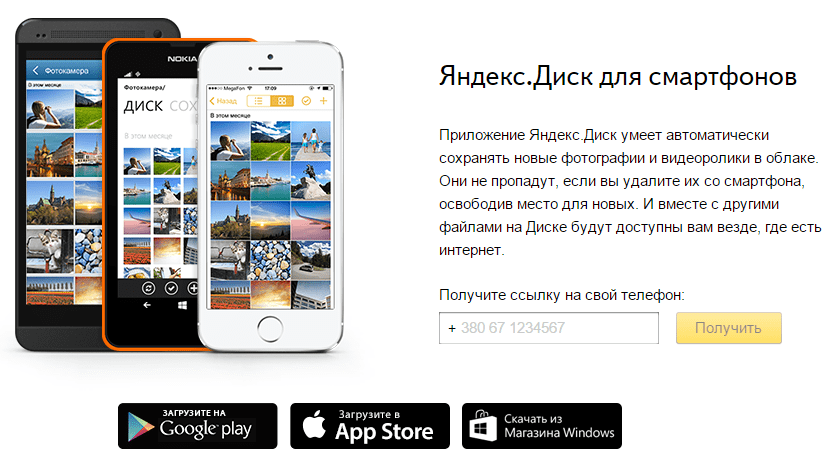 Мы переработали код и внесли некоторые коррективы и небольшие улучшения.
Мы переработали код и внесли некоторые коррективы и небольшие улучшения.
Рейтинги и обзоры
2,8 тыс. оценок
Лучший облачный сервис… период
Я ЛЮБЛЮ этот сервис. Я не нашел другой компании, которая предлагала бы все, что делает Яндекс Диск. Он не только поддерживает службы WebDAV и API, вы можете выполнять выборочную синхронизацию, которая позволяет выгружать данные в облако. Он также переходит по символическим ссылкам, что просто фантастика! Мне нужно только сделать ссылку на каталог в каталоге Яндекс Диска, и он будет синхронизировать его, не делая еще одну копию в моем локальном каталоге Яндекс Диска. У них также есть первоклассная поддержка. Если вы платите всего 1 доллар США в месяц за 100 ГБ, вы получаете персональные ответы по электронной почте на технические вопросы.
Он также был самым быстрым для меня. Я целыми днями пытался загрузить файлы на Google Диск, которые Яндекс синхронизировал за считанные минуты. Кроме того, с платным сервисом нет ограничений на загрузку. Это важно, когда вы делитесь рабочими файлами размером много ГБ. Кроме того, если я делюсь папкой на своем диске с другим пользователем Яндекса, то, что там хранится, использует только мое пространство. Другие сервисы, которые я сравнивал, занимали место у обоих пользователей! Возможно, они изменили это, потому что это просто смешно. Пользуюсь Яндексом много лет, так что не знаю, догнал ли кто еще. Почему меня это должно волновать? Яндекс лучше всех.
Мы очень рады, что вы нашли для себя идеальное приложение, и им оказался Яндекс! Спасибо! 😍
Почему Россия побеждает нас в облачной гонке?
Mega, Gdrive, Onedrive, Dropbox, Box, pDrive, предложение дисков Amazon: у каждого из вышеперечисленных есть некоторые проблемы, такие как крошечный бесплатный уровень Dropbox, Mega и пара других чрезмерно усердных деактиваций учетных записей, если вы не входите в каждый пару недель и так далее.
Яндекс-диск был последним в моем списке кандидатов для оценки, но, черт возьми, он довольно хорош. Он просто работает как танк, делая то, что вы хотите, а не ломая голову над глупыми хаками «вовлечения пользователей», такими как обязательные входы в систему или бесконечные капчи Google.
Фактическое приличное количество места, которое они дают вам на бесплатном уровне, — это еще одна вещь, которая ставит его на первое место. У меня нет привычки просматривать приложения, как покажет изучение моих привычек публикации, но они выделяются в переполненном поле.
Спасибо! Мы очень рады, что вы отдали предпочтение нам!
Этот облачный сервис? Однозначно ДА!!😍🤩
Фото, видео все, чем я пользуюсь и снимаю каждый день мои воспоминания за эту цену это круто🤩💚💚💚🙏🏻 пожалуйста, никогда не меняйте! Неограниченное хранилище — моя потребность #1😻🙌🏻💕💕💕🎄📸🎥 больше не беспокоюсь о своих фото и видео, они в безопасности на диске💞💞💞🙌🏻🥹 Я так доволен этим
Очень приятно читать такие отзывы ❤️ Нам очень приятно, что вы цените наш сервис.
Постараюсь радовать вас и в будущем!
Разработчик, Intertech Services AG, указал, что политика конфиденциальности приложения может включать обработку данных, как описано ниже. Для получения дополнительной информации см. политику конфиденциальности разработчика.
Данные, используемые для отслеживания вас
Следующие данные могут использоваться для отслеживания вас в приложениях и на веб-сайтах, принадлежащих другим компаниям:
Контактная информация
Идентификаторы
Данные, связанные с вами
Следующие данные могут быть собраны и связаны с вашей личностью:
Расположение
Контактная информация
Пользовательский контент
Идентификаторы
Данные об использовании
Диагностика
Другие данные
Методы обеспечения конфиденциальности могут различаться, например, в зависимости от используемых вами функций или вашего возраста. Узнать больше
Узнать больше
Информация
- Продавец
- Интертек Сервисиз АГ
- Размер
- 433,2 МБ
- Категория
Производительность
- Возрастной рейтинг
- 4+
- Авторское право
- © 2012-2023 ООО «Яндекс»
- Цена
- Бесплатно
Сайт разработчика
Тех. поддержка
политика конфиденциальности
Еще от этого разработчика
Вам также может понравиться
Обзор Яндекс.
 Диска 2023 [Безопасно ли это для резервного копирования файлов?]
Диска 2023 [Безопасно ли это для резервного копирования файлов?]
Cloudwards.net может получать небольшую комиссию с некоторых покупок, совершенных через наш сайт. Однако любые партнерские доходы не влияют на то, как мы оцениваем услуги.
Посетите Яндекс Диск
Содержание
- Альтернативы
- Strengths & Weaknesses
- Features
- Pricing
- Ease of Use
- Files Sharing & Sync
- Speed
- Security
- Privacy
- Customer Service
- The Verdict
- Comments & User Ratings
↑
Яндекс — российская компания, предлагающая множество цифровых инструментов, в том числе облачное хранилище. Хотя это не является мейнстримом, нам было любопытно сравнить его с конкурентами. Мы протестировали его, чтобы узнать, на что он похож, и теперь мы готовы поделиться нашим обзором.
Дэн Джинн (Писатель)
— Последнее обновление: 2022-12-25T03:54:32+00:00 Факты проверены Ясна Мишевская
на облачном хранилище. Платформа предлагает гораздо больше, чем просто место для хранения файлов в Интернете — доступна поисковая система (русский Google, некоторые могут сказать), карты и почтовый клиент. Однако вопрос в том, насколько это хорошо?
Платформа предлагает гораздо больше, чем просто место для хранения файлов в Интернете — доступна поисковая система (русский Google, некоторые могут сказать), карты и почтовый клиент. Однако вопрос в том, насколько это хорошо?
Ключевые выводы:
- Яндекс.Диск — менее популярное облачное хранилище, достойное вашего внимания.
- Интеграция с Microsoft Office делает его хорошим вариантом для тех, кто работает с документами.
- У компании плохая политика конфиденциальности и безопасности, что позволяет Яндексу и третьим лицам, включая Роскомнадзор, правительство России, видеть ваши файлы, если они этого хотят.
- Яндекс.Диск может стать хорошей альтернативой Google Workspace и Microsoft 365.
Хотя Яндекс предлагает множество приложений для разных целей, мы сосредоточимся в первую очередь на его облачном хранилище. Хорошая новость: электронная почта, календарь и мессенджер доступны на бесплатном тарифе Яндекс. Диска. Яндекс также поставляется с интеграцией Microsoft Office, что делает его подходящим выбором для тех, кто работает с документами.
Диска. Яндекс также поставляется с интеграцией Microsoft Office, что делает его подходящим выбором для тех, кто работает с документами.
Однако, учитывая ужасную политику конфиденциальности и отсутствие вариантов шифрования с нулевым разглашением, мы рекомендуем вам поискать качественное облачное хранилище в другом месте — если только вы не заботитесь о том, чтобы компания, третьи лица или правительство просматривали ваши файлы.
11.03.2022 Факты проверены
Обзор
переписан с учетом новых функций и ускорения времени.
- обновлений
По большей части служба безопасна. Однако из-за разочаровывающей политики конфиденциальности и отсутствия прозрачности в вопросах безопасности мы не можем гарантировать, что ваши файлы защищены от атак посредника.
Хранилище Яндекса — базовая платформа для хранения, позволяющая хранить файлы в облаке.
Обзор Яндекс.
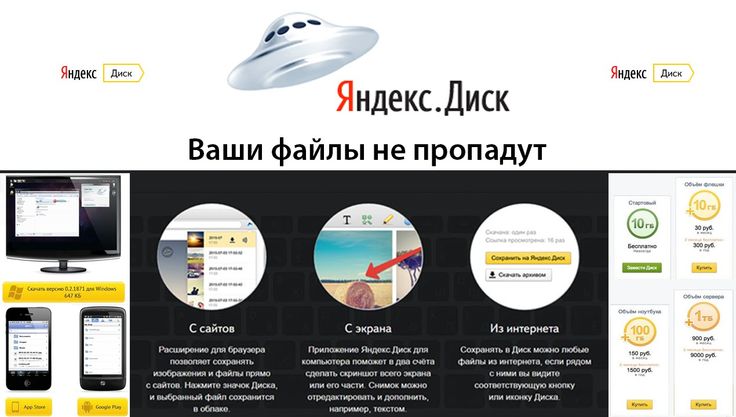 Диска: Альтернативы
Диска: Альтернативы
Сильные и слабые стороны
Плюсы:
- Удобный дизайн
- Неограниченное хранилище фотографий для снимков смартфона
- Папка синхронизации для рабочего стола
- Интеграция с Microsoft Office
- 90-дневное хранение файлов
- Оперативная группа поддержки
- 10 ГБ бесплатного хранилища
Минусы:
- Ужасная политика конфиденциальности
- Обмен файлами немного сложен
- Отсутствие прозрачности безопасности
- Объявления с бесплатным аккаунтом
Особенности
75 % – Хорошо
Яндекс.Диск обладает многими стандартными функциями, которые вы ожидаете от облачных хранилищ. Это счастливый дом для фото- и видеофайлов, а также документов, таких как файлы DOC и PDF, — ко всем из которых вы можете получить доступ через веб-браузер, настольный клиент и мобильное приложение.
Яндекс предлагает неограниченное хранилище для фото и видео без использования выделенного места для хранения.
Одна из лучших функций — неограниченное хранилище фото и видео при хранении файлов через мобильное приложение. Это означает, что фотографии не будут занимать выделенное пространство для хранения. К сожалению, эта функция недоступна при резервном копировании файлов через настольное или веб-приложение.
В то время как бесплатная учетная запись позволяет неограниченное хранилище фотографий, пользователям необходимо перейти на учетную запись Яндекс 360 или Яндекс.Диск Pro, чтобы получить неограниченное хранилище для видео.
Инструменты Microsoft Office, интегрированные в платформу, доступны на всех планах, включая бесплатный план. Пользователи могут создавать документы Word, электронные таблицы и презентации, которые автоматически синхронизируются на всех платформах.
Нет интеграции с Google Workspace, поэтому, если это то, что вам нужно, вам нужно использовать Google Диск (см. полный обзор Dropbox).
Папка синхронизации
Десктопное приложение Яндекс.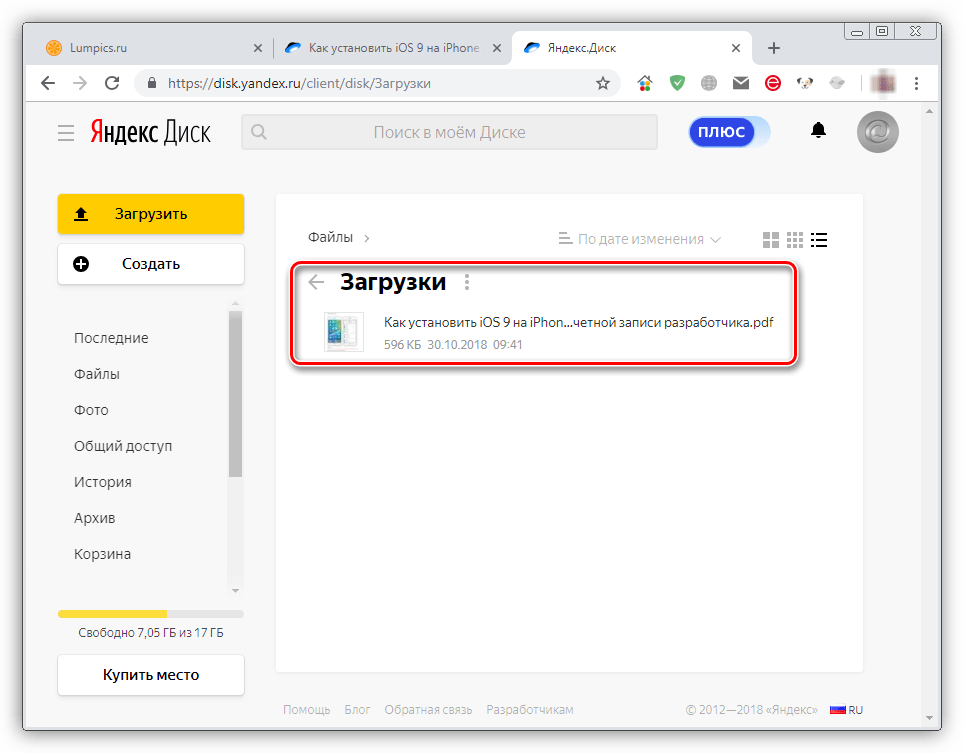 Диск позволяет синхронизировать файлы через папку синхронизации. Все файлы, помещенные в папку, мгновенно доступны через веб-браузер и мобильное приложение.
Диск позволяет синхронизировать файлы через папку синхронизации. Все файлы, помещенные в папку, мгновенно доступны через веб-браузер и мобильное приложение.
Папка синхронизации Яндекса добавляется в трей избранного после загрузки десктопного приложения.
К сожалению, когда мы редактировали документ Word, расположенный в папке синхронизации, изменения не отражались автоматически в облаке. Вместо этого приложение создало дубликат версии файла, что противоречит цели автоматической синхронизации.
Хотя выборочная синхронизация или синхронизация на уровне блоков недоступна, в Яндекс.Диске есть функция «только онлайн». Эта функция гарантирует, что вы можете получить доступ к файлам в облаке со своего рабочего стола, не занимая места на жестком диске вашего компьютера. У вас также есть возможность скачать их, если хотите.
Платные пользователи могут получить доступ к удаленным файлам и более старым версиям файлов на срок до 90 дней.
Яндекс.Диск предлагает так называемый «расширенный журнал изменений». Проще говоря, это означает, что пользователи с платной подпиской могут получать доступ к старым версиям файлов и удаленным файлам на срок до 9 дней.0 дней. Пользователи бесплатного плана могут получить доступ к файлам только в течение 14 дней. Хотя 90 дней — это неплохо, другие поставщики платных облачных хранилищ предлагают от 180 дней до неопределенного периода времени.
Проще говоря, это означает, что пользователи с платной подпиской могут получать доступ к старым версиям файлов и удаленным файлам на срок до 9 дней.0 дней. Пользователи бесплатного плана могут получить доступ к файлам только в течение 14 дней. Хотя 90 дней — это неплохо, другие поставщики платных облачных хранилищ предлагают от 180 дней до неопределенного периода времени.
Учитывая, что это один из малоизвестных облачных сервисов, мы приятно удивлены возможностями Яндекс.Диска.
Обзор функций Яндекс Диска
Посетите Яндекс Диск | |||
|---|---|---|---|
| Синхронизация | |||
| Sync Folder | |||
| Block-Level Sync | |||
| Selective Sync | |||
| Bandwidth management | |||
| Sync Any Folder | |||
| File Sharing | |||
| File Link Общий доступ | |||
| Пароли ссылок | |||
| Срок действия ссылок | |||
| Общий доступ к папкам | |||
| Folder Permissions | |||
| Link Download Limits | |||
| Upload Links | |||
| Productivity | |||
| File Previews | |||
| Edit Files | |||
| In-App Collaboration | |||
| Office Online | |||
| Документы Google | |||
| Приложение Notes | |||
| Воспроизведение мультимедиа | |||
| Mobile Apps | |||
| Deleted File Retention | |||
| Versioning | |||
| WebDAV | |||
| Security | |||
| At-Rest Encryption | |||
| In-Transit Шифрование | |||
| Протокол шифрования | |||
| Нулевое разглашение | |||
| Двухфакторная аутентификация | |||
| Server Location | EU | ||
| Support | |||
| 24/7 Support | |||
| Live Chat Support | |||
| Telephone Support | |||
| Email Support | |||
| Форум пользователей | |||
| База знаний | |||
| Разное | |||
| Бесплатный план |
| First Attempt: | Second Attempt: | Average: | |
|---|---|---|---|
| Upload | 0:07:15 | 0:07:00 | 0:07:07 |
| Скачать | 0:07:30 | 0:07:40 | 0:07:35 |
Yandex.disk Performance Performance по сравнению с Cloud Service
.
Яндекс почти не уступает по скорости Icedrive (читайте наш обзор Icedrive) и pCloud. Это быстрее, чем Sync.com, но это потому, что Sync.com отдает приоритет защите вашей личной информации, а не скорости.
Dropbox — ваш лучший вариант, если вам необходим самый быстрый облачный сервис. Однако, как и в случае с Яндекс. Диском, вам придется смириться с отказом от части вашей конфиденциальности в Интернете.
Диском, вам придется смириться с отказом от части вашей конфиденциальности в Интернете.
Безопасность
40 % — Ужасно
Яндекс сообщает нам, что при передаче файлов используется шифрование TLS и что он хранит две копии ваших файлов одновременно в разных дата-центрах. Шифрование с нулевым разглашением отсутствует, что открывает двери для Яндекса и третьих лиц, которые могут отслеживать ваши файлы и личную информацию (см. Раздел «Конфиденциальность», чтобы узнать больше о способности компании видеть ваши данные).
Учитывая, что Яндекс — российская компания, это вызывает у нас серьезные опасения, поскольку российское правительство заставляет контролеров данных собирать, хранить и обновлять данные российских граждан с использованием российских серверов. Если вам нужна защита с помощью шифрования с нулевым разглашением, ознакомьтесь с нашим обзором лучших поставщиков с нулевым разглашением.
Пользователи могут входить в свою учетную запись с уникальным одноразовым паролем, чтобы предотвратить доступ хакеров к своей учетной записи.
Доступна двухфакторная аутентификация для защиты вашей учетной записи от хакеров. Вместо того, чтобы получать текстовое сообщение, вы можете войти в систему с помощью уникального одноразового пароля. Вам нужно будет установить приложение Яндекс.Ключ и создать пин (который не меняется). После этого вы сможете получить доступ к своей учетной записи с новым одноразовым паролем.
Несмотря на то, что мы хотим верить в безопасность сервиса, отсутствие прозрачности в вопросах безопасности и отсутствие сквозного шифрования вызывают тревогу, учитывая историю российской кибербезопасности.
Конфиденциальность
40 % — Ужасно
Предлагая рабочую станцию, Яндекс не только похож на Google и Microsoft. Политика конфиденциальности компании также вызывает разочарование.
Яндекс подводит себя из-за плохой политики конфиденциальности.
Помимо доступа к вашей личной информации, такой как адрес электронной почты и номер телефона, Яндекс также отслеживает вашу активность в Интернете.
Компания может получить доступ к данным о ваших покупках, истории поиска, контактам, лайкам и предпочтениям и данным телефонной книги. Хуже всего то, что в политике конфиденциальности Яндекса прямо указано, что Яндекс может получить доступ и прочитать любые файлы, которые вы храните с помощью сервиса .
Слишком много личной информации для любой компании. Что он делает с этой информацией, непонятно. Мы полагаем, что это включает в себя адаптацию рекламы, которая, по крайней мере, соответствует вашим покупательским привычкам. В худшем случае мы можем увидеть, как российское правительство отслеживает данные пользователей, пытаясь контролировать интернет.
Служба поддержки клиентов
75 % – Хорошо
Поддержка клиентов Яндекс.Диска хоть и ограничена, но впечатляет. Вы не можете связаться с компанией по телефону или в чате, поэтому электронная почта — ваш единственный вариант, если вы хотите поговорить с кем-то.
Возможности ограничены при обращении к Яндексу; однако время отклика было удовлетворительным.
Пользователям бесплатных версий предлагается ожидать ответа в течение 12 часов, но им может потребоваться больше времени. Платные пользователи получают доступ к тому, что Яндекс.Диск называет приоритетной поддержкой. Это означает, что служба поддержки гарантирует ответ в течение трех часов.
Служба технической поддержки Яндекса ответила быстро, но не показалась самой компетентной.
Мы отправили два запроса в службу поддержки с бесплатной учетной записи. Первый ответ пришел в течение трех часов, а второй ответ был получен в течение шести часов. Также доступна база знаний, которая охватывает наиболее часто задаваемые вопросы о том, как пользоваться сервисом.
По большей части мы остались довольны работой службы поддержки, но мы бы не назвали это отличным сервисом. Некоторые ответы на наши вопросы были расплывчатыми и не помогли нам лучше понять сервис.
Вердикт
В этом обзоре Яндекс.Диска мы сделали все возможное, чтобы защитить менее известную платформу. В нем есть много ингредиентов, необходимых для продвижения по служебной лестнице в облачных хранилищах, но он должен сделать много улучшений.
Безопасность и конфиденциальность на грани ужаса, а функциональность обмена файлами разочаровывает. Тем не менее, с его надежной конструкцией, интегрированными приложениями и инструментами для эффективного рабочего пространства, мы рекомендуем попробовать сервис, если вы не заботитесь о том, что Роскомнадзор потенциально может отслеживать ваши файлы.
Вам понравился этот обзор Яндекс.Диска? Как вы относитесь к этому русскому сервису? Дайте нам знать в комментариях ниже. Спасибо за прочтение.
Дайте нам знать, если вам понравился пост. Только так мы можем стать лучше.
Топ альтернатив Яндекс.Диску в 2023 году
Посмотреть программное обеспечение
Узнать больше
Сравнить обе версии
Более 6000 компаний доверяют Files. com автоматизацию и защиту критически важных для бизнеса операций.
com автоматизацию и защиту критически важных для бизнеса операций.
Мы уделяем особое внимание безопасности, соответствию требованиям, надежности и производительности, чтобы ваши критически важные бизнес-процессы всегда работали. Легко управляйте любым потоком передачи без написания скриптов или кода, а также с легкостью подключайте рабочие нагрузки и партнеров.
Мы поддерживаем стандартные протоколы передачи файлов (FTP, SFTP, AS2) для работы с внешними партнерами, а также предоставляем собственные приложения для высокопроизводительной внутренней передачи.
Поскольку это полностью облачная SaaS, вам не нужно покупать или обслуживать серверы, установка не требуется, а высокая доступность и избыточность встроены и бесплатны.
Наша программа InfoSec ежегодно проверяется Kirkpatrick Price, ведущей фирмой CPA в области информационной безопасности. Наш аудит охватывает весь бизнес Files.com (а не только операции центра обработки данных) и конкретно называет Files.com. Остерегайтесь более мелких конкурентов, которые пытаются выдать чужой аудит за свой собственный.
Технические возможности включают шифрование при хранении и передаче, четыре типа двухфакторной аутентификации, девять интеграций корпоративной идентификации (SSO), настраиваемые политики паролей и сеансов, а также отличную оценку «A+» от Qualys SSL Labs.
См. Программное обеспечение
Сравните оба варианта
Общий доступ к файлам и синхронизация со сквозным шифрованием
Tresorit — это безопасное облачное хранилище и место синхронизации для хранения, синхронизации и обмена файлами из любого места и в любое время. Tresorit использует сквозное шифрование для защиты ваших файлов от хакеров и внутренних утечек данных. Все данные хранятся в соответствии с GDPR в Европе в центрах обработки данных Microsoft Azure.
Вы можете указать, кто может редактировать, добавлять или просматривать данные, которыми вы делитесь. Безопасный доступ к обновленным файлам из браузера, настольного компьютера или мобильного устройства.
Безопасный доступ к обновленным файлам из браузера, настольного компьютера или мобильного устройства.
Файлами также можно безопасно обмениваться за пределами вашей компании. Безопасно делитесь файлами, а не незащищенными вложениями по электронной почте. Сквозное шифрование гарантирует, что ничто не оставит ваше устройство незашифрованным. Это означает, что только вы и получатель можете получить доступ к файлам.
Чтобы обеспечить совместную работу с внешними сторонами, используйте функции Content Shield для защиты вашего бизнеса. Подробнее читайте здесь: https://tresorit.com/tresorit-content-shield
См. Программное обеспечение
Сравните обе версии
#1 Совместное использование корпоративных файлов, синхронизация, резервное копирование и удаленный доступ. Вы имеете полный контроль над своими данными и можете управлять ими. Вы можете самостоятельно разместить его локально или в облаке. Ваше собственное решение для обмена файлами, синхронизации и хранения, похожее на Dropbox. Мы размещаем FileCloud в первоклассной инфраструктуре в выбранном вами регионе. Нет установки. Мы берем на себя все технические детали. FileCloud можно запустить в вашей инфраструктуре. Вы имеете полный контроль над своими данными. Вы можете самостоятельно разместить FileCloud на AWS и AWS GovCloud. Торговые площадки AWS и Azure предлагают готовые образы FileCloud. Поддерживает локальное хранилище (дисковые и сетевые ресурсы, CIFS/NFS и облачное хранилище. Можно подключить несколько конечных точек хранилища. Поддерживает AWS S3, Azure Blob и Wasabi, а также другие системы хранения, совместимые с S3. Оба файловых шлюза (сетевые ресурсы) и поддерживаются режимы основного (управляемого хранилища)
Вы можете самостоятельно разместить его локально или в облаке. Ваше собственное решение для обмена файлами, синхронизации и хранения, похожее на Dropbox. Мы размещаем FileCloud в первоклассной инфраструктуре в выбранном вами регионе. Нет установки. Мы берем на себя все технические детали. FileCloud можно запустить в вашей инфраструктуре. Вы имеете полный контроль над своими данными. Вы можете самостоятельно разместить FileCloud на AWS и AWS GovCloud. Торговые площадки AWS и Azure предлагают готовые образы FileCloud. Поддерживает локальное хранилище (дисковые и сетевые ресурсы, CIFS/NFS и облачное хранилище. Можно подключить несколько конечных точек хранилища. Поддерживает AWS S3, Azure Blob и Wasabi, а также другие системы хранения, совместимые с S3. Оба файловых шлюза (сетевые ресурсы) и поддерживаются режимы основного (управляемого хранилища)
См. Программное обеспечение
Программное обеспечение
Сравнить оба
SynaMan — это жизненно важный инструмент для удаленного управления файлами, который необходим компаниям при сложном переходе из офиса в дом. SynaMan версии 4.5 позволяет пользователям обмениваться большими файлами без ущерба для их конфиденциальности и безопасности. SynaMan версии 4.5 — это интуитивно понятный веб-интерфейс, который можно использовать для доступа к папкам из любого места, редактирования, обновления или обмена большими файлами по электронной почте.
См. Программное обеспечение
Сравните решение для архивирования файлов
и
для серверов и сетевых систем хранения, которое позволяет использовать любое устройство в качестве хранилища второго уровня.
ArchiverFS занимает мало места и поддерживает облако, репликацию DFS, дедупликацию и сжатие. ArchiverFS можно использовать на любом NAS, SAN или облачной платформе для хранения старых неструктурированных файлов. Вы можете поделиться им в сети, используя путь UNC, и отформатировать его с помощью NTF. Мы не используем базу данных для хранения файлов, указателей или метаданных файлов. ArchiverFS использует чистую и простую NTFS от начала до конца.
ArchiverFS можно использовать на любом NAS, SAN или облачной платформе для хранения старых неструктурированных файлов. Вы можете поделиться им в сети, используя путь UNC, и отформатировать его с помощью NTF. Мы не используем базу данных для хранения файлов, указателей или метаданных файлов. ArchiverFS использует чистую и простую NTFS от начала до конца.
ArchiverFS позволяет массово перемещать старые файлы из основного хранилища первого уровня во вторичное хранилище, сохраняя при этом все атрибуты файлов, разрешения и структуры каталогов.
Вы можете оставить выбор ссылок для замены удаленных файлов, включая бесшовные символические ссылки, которые ведут себя и выглядят точно так же, как исходный файл.
См. Программное обеспечение
Сравните оба
Мы являемся профессиональным поставщиком облачных хранилищ и защищаем все ваши файлы в нашем облаке на базе Google. Наше приложение автоматически создает резервные копии всех ваших файлов, фотографий, документов и многого другого в фоновом режиме в соответствии с вашим расписанием. Синхронизируйте файлы между компьютерами. Just Cloud позволяет вам выбирать, какие файлы и папки синхронизировать и где это делать. Just Cloud работает в фоновом режиме, поэтому ваши самые важные данные всегда находятся в резервной копии и доступны. Вы можете отредактировать файл на рабочем компьютере и закончить его на домашнем ноутбуке.
Наше приложение автоматически создает резервные копии всех ваших файлов, фотографий, документов и многого другого в фоновом режиме в соответствии с вашим расписанием. Синхронизируйте файлы между компьютерами. Just Cloud позволяет вам выбирать, какие файлы и папки синхронизировать и где это делать. Just Cloud работает в фоновом режиме, поэтому ваши самые важные данные всегда находятся в резервной копии и доступны. Вы можете отредактировать файл на рабочем компьютере и закончить его на домашнем ноутбуке.
См. Программное обеспечение
Сравните оба
С помощью odrive вы можете легко организовать свои рабочие и личные файлы. Для выполнения ваших задач вам не нужно устанавливать несколько штук. Вы можете связать несколько учетных записей одного провайдера, например Google Drive и Dropbox. Ваши рабочие файлы хранятся отдельно от ваших личных файлов, хотя все они могут быть легко доступны из вашего каталога odrive. Это отличный вариант для вашего ИТ-менеджера. Бесконечная синхронизация от odrive показывает файлы в вашем хранилище как облачные файлы-заполнители, которые не занимают места на диске. Пока вы не попытаетесь получить доступ к файлу, содержимое не будет загружено. Это экономит пропускную способность и позволяет синхронизировать хранилище с большим объемом данных, чем емкость вашего жесткого диска. Вы можете поделиться веб-ссылками на любую папку или файл в связанном хранилище. Вы также можете добавить пароль или срок действия. Вы можете управлять всеми своими веб-ссылками из одного места. Посмотрите, как часто ваши ссылки были доступны.
Ваши рабочие файлы хранятся отдельно от ваших личных файлов, хотя все они могут быть легко доступны из вашего каталога odrive. Это отличный вариант для вашего ИТ-менеджера. Бесконечная синхронизация от odrive показывает файлы в вашем хранилище как облачные файлы-заполнители, которые не занимают места на диске. Пока вы не попытаетесь получить доступ к файлу, содержимое не будет загружено. Это экономит пропускную способность и позволяет синхронизировать хранилище с большим объемом данных, чем емкость вашего жесткого диска. Вы можете поделиться веб-ссылками на любую папку или файл в связанном хранилище. Вы также можете добавить пароль или срок действия. Вы можете управлять всеми своими веб-ссылками из одного места. Посмотрите, как часто ваши ссылки были доступны.
См. Программное обеспечение
Сравните оба
Ничего настраивать не нужно. Все, что вам нужно сделать для автоматизации резервного копирования, — это выбрать базы данных, выполнить полное резервное копирование, diff и журнал транзакций, зашифровать, сжать и отправить в папку через FTP или облако. SQLBackupAndFTP — это программное обеспечение для резервного копирования баз данных SQL Server, MySQL, PostgreSQL Server. Он также выполняет регулярное полное, дифференциальное резервное копирование и резервное копирование журнала транзакций. SQLBackupAndFTP можно использовать для любой базы данных SQL Server, MySQL или PostgreSQL, Azure SQL или Amazon RDS SQL. Резервные копии можно отправлять на FTP или SFTP, NAS или в локальную папку, Google Диск или Dropbox, OneDrive или Box, Amazon S3 (и все хранилища, совместимые с S3), Azure Storage и Backblaze B2, Яндекс.Диск. Это особенно полезно для всех версий SQL Server, включая Azure SQL или Amazon RDS SQL.
Все, что вам нужно сделать для автоматизации резервного копирования, — это выбрать базы данных, выполнить полное резервное копирование, diff и журнал транзакций, зашифровать, сжать и отправить в папку через FTP или облако. SQLBackupAndFTP — это программное обеспечение для резервного копирования баз данных SQL Server, MySQL, PostgreSQL Server. Он также выполняет регулярное полное, дифференциальное резервное копирование и резервное копирование журнала транзакций. SQLBackupAndFTP можно использовать для любой базы данных SQL Server, MySQL или PostgreSQL, Azure SQL или Amazon RDS SQL. Резервные копии можно отправлять на FTP или SFTP, NAS или в локальную папку, Google Диск или Dropbox, OneDrive или Box, Amazon S3 (и все хранилища, совместимые с S3), Azure Storage и Backblaze B2, Яндекс.Диск. Это особенно полезно для всех версий SQL Server, включая Azure SQL или Amazon RDS SQL.
См. Программное обеспечение
Программное обеспечение
Сравните Оба
Облачное хранилище как жесткий диск
Управлять облачным хранилищем легко. Все, что вам нужно сделать, это предоставить данные для входа в облако, и все облачные хранилища будут отображаться как ваш виртуальный диск каждый раз, когда вы запускаете компьютер.
Хранилище NAS как виртуальный диск
Вы можете подключаться к серверам NAS через WebDAV и FTP. NetDrive — это популярный способ подключения продуктов NAS. В качестве виртуального диска вы можете поделиться своим NAS с кем угодно.
Безопасная передача файлов с помощью SFTP
NetDrive поддерживает безопасную передачу файлов по SFTP (протокол передачи файлов SSH). В отличие от стандартного протокола передачи файлов (FTP), SFTP шифрует команды и данные, предотвращая передачу конфиденциальной информации по сети.
См. Программное обеспечение
Программное обеспечение
Сравните оба варианта
Amazon Drive — это сервис онлайн-хранилища, который защищает ваши файлы, фотографии и видео. Клиенты Amazon получают 5 ГБ бесплатного хранилища с Amazon Photos. Вы можете сохранять, упорядочивать, делиться, открывать и получать доступ ко всем своим файлам на настольном компьютере, планшете и мобильных устройствах. Amazon Drive предлагает как месячные, так и годовые планы хранения.
См. Программное обеспечение
Сравнить оба
CloudMounter — незаменимый инструмент для тех, у кого есть SSD-накопители малой емкости. Смонтируйте большинство облачных сервисов в виде дисков без необходимости загрузки каких-либо онлайн-файлов. Защищенные облачные файлы могут быть зашифрованы с помощью шифрования данных. Вы можете бесплатно управлять своими учетными записями OneDrive, Google Диска и Dropbox в Finder.
Вы можете бесплатно управлять своими учетными записями OneDrive, Google Диска и Dropbox в Finder.
См. Программное обеспечение
Сравните оба варианта
Самый разумный способ подключения к облаку Доступ к облачному хранилищу осуществляется из любого приложения. ExpanDrive позволяет добавлять облачные хранилища, такие как Google Drive, Dropbox и Amazon S3, SFTP/SSH, Box, OneDrive, OneDrive, Sharepoint, Finder, Explorer и OneDrive. Вам не нужно дополнительное приложение для перемещения данных. ExpanDrive соединяет облачное хранилище со всеми приложениями на вашем компьютере, включая Office 365 и Photoshop. Вы можете выбрать файлы для доступа в автономном режиме и работать без подключения к Интернету. Когда вы возвращаетесь в сеть, синхронизация с облаком происходит автоматически. К другим файлам можно получить доступ из облака по запросу, не занимая места на диске. Мы здесь, чтобы помочь вам, если основные поставщики хранилищ ушли. ExpanDrive обеспечивает доступ к собственному облачному хранилищу Linux для всех основных дистрибутивов Linux, включая Ubuntu, Linux Mint и CentOS. ExpanDrive интегрируется с Spotlight Search для поиска файлов в Mac и Windows. Вы можете быстро выполнить поиск в удаленном хранилище, чтобы найти то, что вы ищете.
К другим файлам можно получить доступ из облака по запросу, не занимая места на диске. Мы здесь, чтобы помочь вам, если основные поставщики хранилищ ушли. ExpanDrive обеспечивает доступ к собственному облачному хранилищу Linux для всех основных дистрибутивов Linux, включая Ubuntu, Linux Mint и CentOS. ExpanDrive интегрируется с Spotlight Search для поиска файлов в Mac и Windows. Вы можете быстро выполнить поиск в удаленном хранилище, чтобы найти то, что вы ищете.
См. Программное обеспечение
Сравнить оба
Первое в мире облачное хранилище, ориентированное на конфиденциальность. 8 ГБ безопасного хранилища и бесплатная передача для ваших семейных и деловых файлов. Неограниченный обмен файлами и защита. Защитите свои потрясающие цифровые активы. Передавайте сообщения и переводы в зашифрованном виде с помощью вашего уникального пароля. Вы можете отслеживать свои файлы онлайн и видеть, кто их использовал. Обмен файлами теперь возможен. Вы можете поделиться своими электронными папками с неограниченным количеством пользователей. Вы можете без страха делиться напрямую с социальными сетями. Делитесь файлами, делитесь весельем! Это больше, чем просто облачное хранилище. eRight — это больше, чем облачное хранилище. Это ваш ключ к более безопасному цифровому образу жизни. Вы можете хранить, защищать, делиться и передавать свои файлы в Интернете. Держите ваши файлы в безопасности. eRight построен на собственной системе хранения блокчейна. Каждый файл шифруется с помощью шифрования AES на 256 бит перед загрузкой в наше облачное хранилище.
Вы можете отслеживать свои файлы онлайн и видеть, кто их использовал. Обмен файлами теперь возможен. Вы можете поделиться своими электронными папками с неограниченным количеством пользователей. Вы можете без страха делиться напрямую с социальными сетями. Делитесь файлами, делитесь весельем! Это больше, чем просто облачное хранилище. eRight — это больше, чем облачное хранилище. Это ваш ключ к более безопасному цифровому образу жизни. Вы можете хранить, защищать, делиться и передавать свои файлы в Интернете. Держите ваши файлы в безопасности. eRight построен на собственной системе хранения блокчейна. Каждый файл шифруется с помощью шифрования AES на 256 бит перед загрузкой в наше облачное хранилище.
См. Программное обеспечение
Сравните оба
Ваши файлы могут храниться в Интернете в частном и безопасном месте. Вы можете загрузить свои файлы в онлайн-пространство самостоятельно или использовать приложение hubiC. Вы можете поделиться своими файлами с семьей, друзьями и коллегами всего одним щелчком мыши. Каждый файл в hubiC можно реплицировать на 3 европейских сайта. Вы можете освободить память без внешних жестких дисков. HubiC может архивировать файлы, к которым вы нечасто обращаетесь.
Вы можете загрузить свои файлы в онлайн-пространство самостоятельно или использовать приложение hubiC. Вы можете поделиться своими файлами с семьей, друзьями и коллегами всего одним щелчком мыши. Каждый файл в hubiC можно реплицировать на 3 европейских сайта. Вы можете освободить память без внешних жестких дисков. HubiC может архивировать файлы, к которым вы нечасто обращаетесь.
См. Программное обеспечение
Сравните оба
RiceDrive — это программное обеспечение для управления облачным хранилищем. Это сторонняя программа передачи, которая чрезвычайно безопасна по сравнению с другими программами на рынке. Его основной бизнес — передача и синхронизация данных между несколькими облачными хранилищами. Он также включает множество полезных инструментов, таких как преобразование файлов pdf и docx в облачное хранилище, очистка дубликатов файлов, больших папок и пустых папок, а также загрузка HD-видео с любого сайта в облачное хранилище.
См. Программное обеспечение
Сравните оба
«Dropbox» с поддержкой Web3 для экономики авторов
Starchive был основан, потому что мы считаем, что ваши творения должны рассказывать историю, которую вы хотите, их должно быть легко публиковать и продавать, и они должны давать вам свободу.
Мы работали с Бобом Диланом более десяти лет назад, чтобы заархивировать весь его каталог. Мы смогли увидеть внутреннюю работу архива мировой суперзвезды и осознали огромную ценность возможности создавать, повторно использовать, переделывать и повторно использовать искусство. Это было как для финансовой выгоды, так и для удовольствия от повторения одних и тех же творений.
Мы использовали эти знания для создания платформы, которая позволит коммерческим авторам, культурным авторам, а также создателям сообществ во всех медиа делать то же самое.
См. Программное обеспечение
Сравните оба
Verizon Cloud — это беспроводная служба, которая защищает ваши файлы в облаке. Файлы шифруются во время передачи файлов, поэтому вы можете получить к ним доступ только с любого устройства, включая телефоны, компьютеры и планшеты. Его можно использовать для резервного копирования ваших файлов, восстановления их после сбоев или передачи контента в случае повреждения, потери, кражи или обновления устройства. Получите доступ к своему контенту через веб-сайт My Verizon, приложение Verizon Cloud на Apple®, Android™ или Mac®. Безопасно храните фотографии, видео и документы с телефона или компьютера в облаке. Неограниченное хранилище для фотографий, видео и документов для 5 пользователей. Нет ограничений на количество соответствующих телефонов или компьютеров, которые могут быть охвачены. Вы можете быть уверены, что ваши фото и видео будут в безопасности в облаке. Вам не нужно беспокоиться о потере файлов, если ваше устройство потеряно, украдено или ваш компьютер выйдет из строя из-за вируса или по другой причине.
Вы можете быть уверены, что ваши фото и видео будут в безопасности в облаке. Вам не нужно беспокоиться о потере файлов, если ваше устройство потеряно, украдено или ваш компьютер выйдет из строя из-за вируса или по другой причине.
См. Программное обеспечение
Сравнить оба
Teamplace — лучшее онлайн-хранилище для командной работы. Teamplace — идеальное место для командных проектов, если вам нужна виртуальная область для совместной работы, вы хотите работать в группе или просто обмениваться файлами. Teamplace упрощает хранение, создание и обмен документами, электронными таблицами и презентациями, видео и многими другими файлами. Доступ к папкам команды, загрузка файлов и редактирование документов. Вы также можете сотрудничать со своей командой, используя мобильное устройство, ПК, Mac или настольный компьютер. Мы являемся немецкой компанией и придерживаемся как Общего регламента ЕС по защите данных, так и национальных законов о защите данных. Каждая команда уникальна. Teamplace представил новые функции и гибкие обновления, чтобы лучше удовлетворять потребности каждой команды. Новая бонусная модель вознаграждает активных пользователей. Вы получите достаточно места для запуска своего первого проекта с двумя рабочими пространствами по 5 ГБ под названием Teamplaces.
Мы являемся немецкой компанией и придерживаемся как Общего регламента ЕС по защите данных, так и национальных законов о защите данных. Каждая команда уникальна. Teamplace представил новые функции и гибкие обновления, чтобы лучше удовлетворять потребности каждой команды. Новая бонусная модель вознаграждает активных пользователей. Вы получите достаточно места для запуска своего первого проекта с двумя рабочими пространствами по 5 ГБ под названием Teamplaces.
См. Программное обеспечение
Сравните оба
Сохранить документы. Вы можете легко сканировать и загружать важные документы в свой appFile. Вы можете просматривать страницы и загружать их в формате .pdf с помощью средства просмотра в браузере. Делайте фотогалереи. Храните фотографии вместе с файлом. Одним щелчком мыши вы можете создавать галереи и делиться ими со всем миром. AppFiles Galleries дает вам полный контроль над вашими фотографиями. Отслеживание электронной почты. Отслеживание электронной почты. Оно могло быть отправлено с другого компьютера. Теперь вы не сможете найти его. Вы можете просто пересылать все свои сообщения электронной почты в файл appFile. Это даст вам единое место для всех коммуникаций, которое легко найти. Вы также можете обновить свои файлы. Пусть ваши файлы оживут. Лента обновлений предоставляет вам поминутную информацию о вашем appFile. Файловое хранилище. Вся информация должна храниться вместе, даже электронные таблицы и текстовые документы, относящиеся к конкретному файлу.
AppFiles Galleries дает вам полный контроль над вашими фотографиями. Отслеживание электронной почты. Отслеживание электронной почты. Оно могло быть отправлено с другого компьютера. Теперь вы не сможете найти его. Вы можете просто пересылать все свои сообщения электронной почты в файл appFile. Это даст вам единое место для всех коммуникаций, которое легко найти. Вы также можете обновить свои файлы. Пусть ваши файлы оживут. Лента обновлений предоставляет вам поминутную информацию о вашем appFile. Файловое хранилище. Вся информация должна храниться вместе, даже электронные таблицы и текстовые документы, относящиеся к конкретному файлу.
См. Программное обеспечение
Сравните оба
Для воспроизведения видеофайлов на мобильном устройстве их не нужно конвертировать в MP4. nPlayer позволяет воспроизводить видео любых форматов и кодеков без необходимости преобразования файлов. Видеофайлы не обязательно хранить на устройствах с ограниченным объемом памяти. Потоковая передача видеофайлов с удаленных устройств возможна благодаря мощным сетевым технологиям nPlayer. Вы можете настроить положение воспроизведения, предыдущее и следующее положение субтитров, размер шрифта и расположение субтитров, а также управлять громкостью и яркостью кончиком пальца. Наслаждайтесь nPlayer, тысячами и тысячами рекомендаций пользователей. Эта версия nPlayer включает рекламу. Поддерживает видеофайлы MP4, MOV, MKV, AVI, WMV, ASF, FLV, OGV, RMVB, TP и т. д. Поддерживает аудиофайлы MP3, WAV, WMA, FLAC, APE и т. д. Поддерживает UPnP/DLNA (поддерживает субтитры, если сервер DLNA предоставляет информацию о субтитрах.) Поддерживает облачные сервисы, такие как Box, Dropbox и Google Drive.
Видеофайлы не обязательно хранить на устройствах с ограниченным объемом памяти. Потоковая передача видеофайлов с удаленных устройств возможна благодаря мощным сетевым технологиям nPlayer. Вы можете настроить положение воспроизведения, предыдущее и следующее положение субтитров, размер шрифта и расположение субтитров, а также управлять громкостью и яркостью кончиком пальца. Наслаждайтесь nPlayer, тысячами и тысячами рекомендаций пользователей. Эта версия nPlayer включает рекламу. Поддерживает видеофайлы MP4, MOV, MKV, AVI, WMV, ASF, FLV, OGV, RMVB, TP и т. д. Поддерживает аудиофайлы MP3, WAV, WMA, FLAC, APE и т. д. Поддерживает UPnP/DLNA (поддерживает субтитры, если сервер DLNA предоставляет информацию о субтитрах.) Поддерживает облачные сервисы, такие как Box, Dropbox и Google Drive.
См. Программное обеспечение
Сравнить Оба
PROOM позволяет обмениваться большими файлами и общаться с внешними и внутренними партнерами. Никаких электронных писем, никаких FTP-серверов, никаких ограничений. Делитесь большими документами, например. Вы можете обмениваться большими документами, такими как . Для совместной работы можно использовать защищенные проектные комнаты, а также внутренних и внешних партнеров. Ваши бизнес-подразделения могут решать, кто имеет доступ к каким документам. PROOM был специально разработан для того, чтобы инженерные компании могли обмениваться конфиденциальной информацией в сложных проектных ситуациях.
Никаких электронных писем, никаких FTP-серверов, никаких ограничений. Делитесь большими документами, например. Вы можете обмениваться большими документами, такими как . Для совместной работы можно использовать защищенные проектные комнаты, а также внутренних и внешних партнеров. Ваши бизнес-подразделения могут решать, кто имеет доступ к каким документам. PROOM был специально разработан для того, чтобы инженерные компании могли обмениваться конфиденциальной информацией в сложных проектных ситуациях.
См. Программное обеспечение
Сравните оба
Наше решение для переноса электронной почты MailsDaddy MBOX в Office 365 импортирует несколько файлов MBOX в основной, общий и архивный почтовые ящики Office 365. Загружайте электронные письма и вложения непосредственно из файлов .mbox на свой сервер Office 365 или Live Exchange Server. Программное обеспечение позволяет вручную добавлять файлы MBOX, просматривать папку, в которой хранится MBOX, и выполнять поиск MBOX в определенном месте. Средство миграции MBOX в Office 365 — это сложный инструмент, который с легкостью выполняет миграцию MBOX. Преобразователь MBOX в Office 365 сохраняет исходные имена папок и структуру папок даже после миграции в почтовый ящик Office 365. Вы можете выбрать сообщения, которые необходимо перенести в Office 365, если вы не хотите перемещать все сообщения электронной почты из файлов MBOX.
Программное обеспечение позволяет вручную добавлять файлы MBOX, просматривать папку, в которой хранится MBOX, и выполнять поиск MBOX в определенном месте. Средство миграции MBOX в Office 365 — это сложный инструмент, который с легкостью выполняет миграцию MBOX. Преобразователь MBOX в Office 365 сохраняет исходные имена папок и структуру папок даже после миграции в почтовый ящик Office 365. Вы можете выбрать сообщения, которые необходимо перенести в Office 365, если вы не хотите перемещать все сообщения электронной почты из файлов MBOX.
См. Программное обеспечение
Сравните Оба
Hamster ZIP Archiver, мощная и современная программа для архивации, позволяет пользователям сжимать и открывать любые архивные файлы. Облачные технологии позволяют пользователям быстро создавать резервные копии важных файлов, отправлять фотографии из отпуска близким и делиться проектами с коллегами всего в несколько кликов. Бесплатная программа для сжатия и открытия файлов ZIP, RAR и TAR. Архив можно загрузить в облачные сервисы, такие как Dropbox, Google Drive и One Drive. Вы можете легко создавать ссылки на свои архивы, делиться ими с друзьями и управлять своими файлами. Наша программа может сжимать и открывать практически все типы файлов. Этот мощный и универсальный архиватор использует все возможности вашего компьютера для получения превосходных результатов. HamsterSoft была основана в 2010 году и занимается разработкой и распространением высококачественных программных продуктов. Высокие темпы роста и быстрый старт позволили установить множество установок более чем в 50 разных странах.
Бесплатная программа для сжатия и открытия файлов ZIP, RAR и TAR. Архив можно загрузить в облачные сервисы, такие как Dropbox, Google Drive и One Drive. Вы можете легко создавать ссылки на свои архивы, делиться ими с друзьями и управлять своими файлами. Наша программа может сжимать и открывать практически все типы файлов. Этот мощный и универсальный архиватор использует все возможности вашего компьютера для получения превосходных результатов. HamsterSoft была основана в 2010 году и занимается разработкой и распространением высококачественных программных продуктов. Высокие темпы роста и быстрый старт позволили установить множество установок более чем в 50 разных странах.
См. Программное обеспечение
Сравнить оба
Больше не нужно упорядочивать файлы по папкам. FileShadow упорядочивает ваши документы и фотографии, включая сканирование метаданных с пользовательскими настройками, геолокацией и автоматической пометкой. Это обеспечивает беспрепятственную организацию и поиск. FileShadow может связать одно или несколько ваших рабочих пространств Slack, чтобы файлы со всех каналов можно было архивировать в хранилище FileShadow. FileShadow может архивировать, каталогизировать и защищать вложения, которые отправляются вам или вашим собеседникам в Slack. FileShadow использует машинное обучение (ML), искусственный интеллект (AI) и их комбинацию для обеспечения превосходного индексирования и результатов поиска. Расширенные функции поиска позволяют быстро находить файлы, такие как содержимое файлов, OCR, PDF-файлы, геолокация и поиск изображений. Учетные записи FileShadow — это все, что вам нужно для обмена файлами в вашем хранилище. Вы можете легко ограничить или предоставить доступ к своим файлам, определить, какие файлы могут быть изменены или просмотрены, и многое другое.
Это обеспечивает беспрепятственную организацию и поиск. FileShadow может связать одно или несколько ваших рабочих пространств Slack, чтобы файлы со всех каналов можно было архивировать в хранилище FileShadow. FileShadow может архивировать, каталогизировать и защищать вложения, которые отправляются вам или вашим собеседникам в Slack. FileShadow использует машинное обучение (ML), искусственный интеллект (AI) и их комбинацию для обеспечения превосходного индексирования и результатов поиска. Расширенные функции поиска позволяют быстро находить файлы, такие как содержимое файлов, OCR, PDF-файлы, геолокация и поиск изображений. Учетные записи FileShadow — это все, что вам нужно для обмена файлами в вашем хранилище. Вы можете легко ограничить или предоставить доступ к своим файлам, определить, какие файлы могут быть изменены или просмотрены, и многое другое.
См. Программное обеспечение
Программное обеспечение
Сравните Оба диска
поддерживают более 60 типов файлов Autodesk и сторонних файлов. Вы также можете вносить изменения в свои проекты, и Диск автоматически будет управлять ссылками. Диск позволяет вашим соавторам просматривать модели и чертежи в своих браузерах, в отличие от обычного облачного хранилища. Диск позволяет просматривать и упорядочивать файлы на рабочем столе и в настольных приложениях. Вы можете загружать файлы только тогда, когда они вам нужны, что сохраняет ваше локальное хранилище. Отдельные лица и небольшие группы могут получить доступ к облачному хранилищу с поддержкой САПР. Диск позволяет просматривать многие типы файлов в Интернете без необходимости загружать их для открытия в настольной программе. Autodesk Drive работает со всеми современными настольными браузерами, поддерживающими WebGL. Вы можете синхронизировать файлы с компьютеров Windows с помощью утилиты Desktop Connector.
26
См. Программное обеспечение
Сравните Оба
Защитите свои данные, сотрудничайте и делитесь ими со своими клиентами, партнерами и командами. Решение NetExplorer предназначено для облегчения обмена файлами и защиты ваших данных. Пользователю легко и администратору легко обмениваться файлами без ограничения их размера и с полной конфиденциальностью. NetExplorer облегчает как внутреннюю, так и внешнюю совместную работу. Инструменты для создания документов и совместного редактирования повышают производительность, устраняют расстояние и сокращают расходы. Вам не нужно переключаться между инструментами. Все функциональные возможности, необходимые для рабочих процессов вашего бизнеса, интегрированы в NetExplorer. Электронная подпись, проверка, пересмотр и комментарии доступны в вашем интернет-браузере. Вы можете поделиться любым типом документа (видео, фотография или файл) по электронной почте или по ссылке со своими клиентами или сотрудниками, независимо от того, есть ли у них учетная запись.
См. Программное обеспечение
Сравните оба
Просматривайте все свои файлы, фотографии, заметки и другую информацию на всех своих устройствах. Они безопасны, актуальны и доступны, где бы вы ни находились. Вы можете использовать функцию «Найти iPhone» на сайте iCloud.com, чтобы найти свое устройство, включить режим пропажи и удаленно стереть данные с него. Вы можете безопасно хранить свои файлы в iCloud Drive и делиться ими с коллегами и друзьями. Вы можете редактировать и добавлять фото и видео на одно устройство, но они будут отображаться на всех ваших устройствах.
См. Программное обеспечение
Сравните Оба
Онлайн-доступ к документам PDF и Microsoft Office. Поддерживаемые форматы файлов включают NoteLedge, Animation Desk и Write-on Video. Используйте ссылку запроса, чтобы запросить файлы у других людей. Вы можете отправлять большие файлы и делиться данными с командой в общем файле. Чтобы защитить свою конфиденциальность, пользователи могут настроить права доступа и пароль. Файлы Kdan Cloud зашифрованы TSL/SSL. Вы можете создавать резервные копии файлов и проектов всего несколькими щелчками мыши в PDF Reader и Animation Desk, NoteLedge и Markup, Write-on Video, Pocket Scanner и NoteLedge. Kdan Cloud — это автономное облачное решение, которое расширяет возможности наборов Creativity 365 и Document 365. Kdan Cloud позволяет вам организовывать и получать доступ к вашим личным и общим файлам из любого места. Подписки Creativity365 дают вам полный доступ к пакету на смартфонах, планшетах, настольных компьютерах и компьютерах. Вы также получаете 1 ТБ облачного хранилища Kdan и кредиты для преобразования файлов.
Поддерживаемые форматы файлов включают NoteLedge, Animation Desk и Write-on Video. Используйте ссылку запроса, чтобы запросить файлы у других людей. Вы можете отправлять большие файлы и делиться данными с командой в общем файле. Чтобы защитить свою конфиденциальность, пользователи могут настроить права доступа и пароль. Файлы Kdan Cloud зашифрованы TSL/SSL. Вы можете создавать резервные копии файлов и проектов всего несколькими щелчками мыши в PDF Reader и Animation Desk, NoteLedge и Markup, Write-on Video, Pocket Scanner и NoteLedge. Kdan Cloud — это автономное облачное решение, которое расширяет возможности наборов Creativity 365 и Document 365. Kdan Cloud позволяет вам организовывать и получать доступ к вашим личным и общим файлам из любого места. Подписки Creativity365 дают вам полный доступ к пакету на смартфонах, планшетах, настольных компьютерах и компьютерах. Вы также получаете 1 ТБ облачного хранилища Kdan и кредиты для преобразования файлов.
29
См. Программное обеспечение
Сравните оба
Вы можете создавать резервные копии неограниченного количества устройств, включая Android, iPhone, iPad, iPhone и iPad. Внешние жесткие диски также могут быть резервными. Все файлы и папки будут синхронизироваться в режиме реального времени на всех устройствах, подключенных к IDrive. Хранилище синхронизации НЕ влияет на ваше хранилище резервных копий и соответствует лимиту хранилища резервных копий. Вы можете извлекать данные и создавать их резервные копии менее чем за неделю, используя доставку физического хранилища. Это гарантирует, что вы не используете пропускную способность. Моментальные снимки дают исторический обзор данных, чтобы помочь в восстановлении на определенный момент времени. IDrive также защищает от программ-вымогателей, сохраняя до 30 версий файлов, резервные копии которых ранее были сохранены в вашей учетной записи. Удаленными компьютерами можно управлять через веб-консоль, которая позволяет создавать резервные копии данных, восстанавливать их и настраивать приложения. Вы можете выполнять резервное копирование на уровне секторов или файлов, чтобы защитить весь компьютер и восстановить его в исходное состояние в случае аварии.
Удаленными компьютерами можно управлять через веб-консоль, которая позволяет создавать резервные копии данных, восстанавливать их и настраивать приложения. Вы можете выполнять резервное копирование на уровне секторов или файлов, чтобы защитить весь компьютер и восстановить его в исходное состояние в случае аварии.
См. Программное обеспечение
Сравните оба
Uploadify позволяет не только хранить файлы, но и делиться ими со всем миром. Uploadify позволяет создавать ссылки, встраиваемый HTML и BBCode. Это позволяет вам делиться своими файлами с кем угодно и где угодно. Наши серверы имеют большую емкость. Наши серверы могут хранить ваши воспоминания или обеспечивать быструю презентацию для коллег. Вы можете чувствовать себя в безопасности, зная, что ваши файлы в безопасности. У нас есть много резервов, чтобы убедиться, что вы защищены. Всего за 3 шага вы можете получать прибыль от своих файлов с помощью нашей программы заработка: загрузите, поделитесь и заработайте! Каждая загрузка платная, с отличными тарифами для разных стран. Uploadify — это ваш дом для всех ваших документов и видео. Uploadify доступен для всех томов. Наш сервис обеспечивает безопасность и доступность данных по всему миру. Доступ ко всем файлам из любой точки земного шара
У нас есть много резервов, чтобы убедиться, что вы защищены. Всего за 3 шага вы можете получать прибыль от своих файлов с помощью нашей программы заработка: загрузите, поделитесь и заработайте! Каждая загрузка платная, с отличными тарифами для разных стран. Uploadify — это ваш дом для всех ваших документов и видео. Uploadify доступен для всех томов. Наш сервис обеспечивает безопасность и доступность данных по всему миру. Доступ ко всем файлам из любой точки земного шара
См. Программное обеспечение
Сравните Оба
Обмен файлами и хранение стали проще. Хранение файлов стало проще — с мощными функциями, которые вы не найдете больше нигде. MediaFire позволяет легко обмениваться фотографиями, видео, аудио и документами. Вы можете поделиться по электронной почте, ссылку и социальные сети. Неограниченная загрузка с поддержкой рекламы без времени ожидания. Любой тип файла может быть сохранен и доступен для совместного использования. Вы можете обмениваться папками с файлами проекта. Большие файлы можно легко отправить по электронной почте. Бесплатно 10 ГБ. С бонусами до 50 ГБ бесплатно. Все ваши аудио и видео файлы могут быть сохранены. Держите важные файлы под рукой. Никогда не оставляйте свою работу дома позади. Просматривайте, управляйте, делитесь и контролируйте свою работу из любого места. MediaFire выходит за рамки совместного использования и хранения. Взгляните на основные функции, которые сделают вашу жизнь проще. MediaFire предлагает до 50 ГБ свободного места. Это позволяет создавать резервные копии всех ваших важных файлов, даже менее важных. Вы хотите, чтобы ваши загрузки были доступны в любое время и быстро. Загрузка с поддержкой рекламы не будет ограничивать вашу пропускную способность или скорость загрузки.
Неограниченная загрузка с поддержкой рекламы без времени ожидания. Любой тип файла может быть сохранен и доступен для совместного использования. Вы можете обмениваться папками с файлами проекта. Большие файлы можно легко отправить по электронной почте. Бесплатно 10 ГБ. С бонусами до 50 ГБ бесплатно. Все ваши аудио и видео файлы могут быть сохранены. Держите важные файлы под рукой. Никогда не оставляйте свою работу дома позади. Просматривайте, управляйте, делитесь и контролируйте свою работу из любого места. MediaFire выходит за рамки совместного использования и хранения. Взгляните на основные функции, которые сделают вашу жизнь проще. MediaFire предлагает до 50 ГБ свободного места. Это позволяет создавать резервные копии всех ваших важных файлов, даже менее важных. Вы хотите, чтобы ваши загрузки были доступны в любое время и быстро. Загрузка с поддержкой рекламы не будет ограничивать вашу пропускную способность или скорость загрузки.
32
См. Программное обеспечение
Сравните оба
Мы никому не продадим ваши данные. Мы никогда не будем продавать ваши данные кому-либо еще. Вы будете наслаждаться постоянными улучшениями благодаря прозрачной модели сообщества с открытым исходным кодом, свободной от блокировки и платного доступа. Open Web Systems — результат сотрудничества Collective Tools и The Open Co-op. Он управляется его членами как кооператив. Мы все вместе работаем над созданием регенеративной экономики, основанной на общих благах. Ваш собственный настраиваемый экран приветствия, который позволяет быстро переходить к наиболее важным ресурсам и инструментам. Вы также можете выполнять поиск по всем вашим файлам и приложениям одновременно. Вы можете создавать электронные таблицы и документы, а также сотрудничать с другими пользователями через мобильные устройства, настольные компьютеры и Интернет. Используйте мощный поиск, чтобы находить файлы, делиться своими мыслями и блокировать файлы, пока вы не закончите.
См. Программное обеспечение
Сравнить Оба варианта
Lunavi создает решения для облачного хранения данных, адаптированные к требованиям вашего приложения и ИТ-архитектуре. Это обеспечивает оптимизированную облачную среду, которая обеспечивает синхронизированный доступ к хранилищу для всего вашего портфолио. Различные типы облачных хранилищ лучше всего подходят для разных типов приложений. Простого хранилища файлов часто бывает достаточно для обычных приложений, общих дисков и обычных операций чтения/записи. Блочное хранилище может быть лучше для высокопроизводительных приложений, требующих переносимости. Объектное хранилище — хороший вариант для больших требований к хранилищу и совместимости. Lunavi может помочь вам с навигацией независимо от вашей платформы или приложения. Объектное хранилище — это экономичное масштабируемое облачное решение для хранения больших объемов неструктурированных данных, включая изображения, видео, документы и другие мультимедийные среды. Lunavi предлагает хранилище файлов и блочное хранилище с различными уровнями производительности, чтобы оптимизировать бюджет хранения и поддерживать определенные облачные рабочие нагрузки.
Объектное хранилище — это экономичное масштабируемое облачное решение для хранения больших объемов неструктурированных данных, включая изображения, видео, документы и другие мультимедийные среды. Lunavi предлагает хранилище файлов и блочное хранилище с различными уровнями производительности, чтобы оптимизировать бюджет хранения и поддерживать определенные облачные рабочие нагрузки.
См. Программное обеспечение
Сравните обе версии
Dropbox Business — это больше, чем безопасное хранилище файлов. Это интеллектуальное рабочее пространство, объединяющее команды, инструменты, контент и другие ресурсы. Вы можете создавать, хранить и обмениваться облачным контентом с помощью Google Docs, Sheets and Slides, файлов Microsoft Office и Dropbox Paper. Dropbox Spaces позволяет вам комбинировать облачный контент и файлы, чтобы ваши презентации PowerPoint могли работать вместе с вашими досками Trello, Google Docs и другими инструментами. Удобный доступ к работе вашей команды с любого компьютера, мобильного устройства или веб-браузера. Подключайте такие инструменты, как Zoom и Slack, чтобы хранить файлы и разговоры вашей команды в одном месте. Интеллектуально предлагаемые папки и файлы позволяют вашей команде быть на шаг впереди. У них будет контент, который им нужен, когда он им нужен. Dropbox предлагает безопасную распределенную инфраструктуру с инструментами администрирования для контроля и видимости. Защитите данные своей компании с помощью Dropbox.
Удобный доступ к работе вашей команды с любого компьютера, мобильного устройства или веб-браузера. Подключайте такие инструменты, как Zoom и Slack, чтобы хранить файлы и разговоры вашей команды в одном месте. Интеллектуально предлагаемые папки и файлы позволяют вашей команде быть на шаг впереди. У них будет контент, который им нужен, когда он им нужен. Dropbox предлагает безопасную распределенную инфраструктуру с инструментами администрирования для контроля и видимости. Защитите данные своей компании с помощью Dropbox.
См. Программное обеспечение
Сравните обе версии
Proton Drive с ранним доступом предоставляет зашифрованное облачное хранилище со сквозным шифрованием. Это шифрование используется для защиты конфиденциальных документов с использованием того же шифрования, которое мы используем для защиты электронной почты в Proton Mail и событий в Proton Calendar. Хотя мы продолжаем добавлять новые функции на платформу Proton Drive, версия с ранним доступом идеально подходит для определенных случаев использования.
Хотя мы продолжаем добавлять новые функции на платформу Proton Drive, версия с ранним доступом идеально подходит для определенных случаев использования.
Надежное резервное копирование конфиденциальных файлов, таких как финансовые документы, медицинские записи и копии документов, удостоверяющих личность.
— Файлы хранятся в облаке со сквозным шифрованием, чтобы вы могли получить к ним доступ с любого устройства
Компании могут сканировать и отслеживать ваши файлы с помощью большинства облачных хранилищ, таких как Google Drive, и получать прибыль. Они также могут передавать ваши данные третьим лицам. Proton Drive шифрует ваши данные на вашем устройстве, прежде чем они будут загружены на наши защищенные серверы. Это означает, что у нас нет доступа к вашим файлам. Мы не следим за вашими данными и не зарабатываем на рекламе.
См. Программное обеспечение
Программное обеспечение
Сравните оба
HiDrive Office от Collabora позволяет вам одновременно работать над документами совместно. Надежно шифруйте документы в малых и больших группах, чтобы обеспечить эффективную работу в вашей компании. Онлайн-хранилище STRATO HiDrive позволяет легко создавать резервные копии всех ваших документов, фотографий и видео. Ваши данные всегда под рукой, где бы вы ни находились. Вы можете упорядочивать свои файлы, делиться ими с другими или сканировать важные документы прямо с вашего устройства. Приложения и программное обеспечение HiDrive интуитивно понятны для использования на любом устройстве, включая смартфон, планшет или ПК. Наши центры обработки данных питаются от 100% возобновляемой электроэнергии. Мы используем экологически чистое электричество, чтобы сделать их более энергоэффективными. Центры обработки данных могут работать полностью безвредно для климата, используя возобновляемую электроэнергию.
См. Программное обеспечение
Сравните оба
ThunderDrive.io упрощает безопасное хранение, совместное использование и доступ к файлам с любого устройства. Thunder Drive чрезвычайно прост в использовании. Перетащите файл в веб-браузер, чтобы начать загрузку. Вы можете создавать папки, выделять и переименовывать файлы и даже делиться личной ссылкой с другом. Thunder Drive — это служба облачного хранения, которую вы искали. Это просто и понятно. Доступны два варианта хранения, которые удовлетворят потребности большинства людей. 500 ГБ и 2 ТБ. Свяжитесь с нами, чтобы обсудить индивидуальный план, если вам требуется больше места для хранения. Каждая служба облачного хранения уникальна и предлагает различные преимущества. Мы решили сконцентрироваться на одном: предоставить работающее облачное хранилище по лучшей цене! Возможно, мы не предлагаем все навороты, которые предлагают другие компании, но мы предлагаем гораздо больше, чем другие. Наш сервис не требует усилий и стоит непревзойденную цену.
Наш сервис не требует усилий и стоит непревзойденную цену.
См. Программное обеспечение
Сравните
Надежное хранилище и быстрая передача Безопасное облачное хранилище — это просто и удобно с нами. Получите бесплатную учетную запись MEGA! Ваши чаты и файлы MEGA защищены ключами, которыми вы управляете. Зашифрованный чат MEGA позволяет обмениваться сообщениями, файлами и совершать аудио- и видеозвонки. Комплексное зашифрованное бизнес-решение MEGA обеспечит защиту данных вашей компании и эффективную передачу данных. Простая автоматическая синхронизация между вашим компьютером и вашим облаком MEGA. Доступно для Windows, Mac и Linux. Вы можете использовать всю мощь MEGA, куда бы вы ни отправились. Он предназначен для обеспечения мобильности данных. Доступно для iOS, Android и Windows Phone. Все ваши файлы, где бы и когда бы они вам ни понадобились, на всех устройствах с Windows 10. Этот инструмент командной строки позволяет вам получить доступ к файлам вашей учетной записи MEGA и другим учетным записям MEGA. Доступно для Windows, macOS и Linux. Установите МЕГА в свой браузер. Это ускорит скорость загрузки и сократит время загрузки.
Все ваши файлы, где бы и когда бы они вам ни понадобились, на всех устройствах с Windows 10. Этот инструмент командной строки позволяет вам получить доступ к файлам вашей учетной записи MEGA и другим учетным записям MEGA. Доступно для Windows, macOS и Linux. Установите МЕГА в свой браузер. Это ускорит скорость загрузки и сократит время загрузки.
См. Программное обеспечение
Сравните оба
Strongspace позволяет вам контролировать ваши самые ценные файлы и информацию. Strongspace — это последнее предложение ExpanDrive для облачного хранилища. Strongspace фокусируется на rysnc, который синхронизирует файлы между местоположениями, сводя к минимуму передачу данных с помощью дельта-кодирования. Защищенные ссылки через ZFS и rsync, а также шифрование wicp обеспечивают высокий уровень безопасности для пользователей системы. Разработчики Strongspace разработали собственный API и утилиту командной строки, используя SFTP и другие методы. Это упрощает доступ к данным, контроль и управление ими. Strongspace создает изображения из всех файлов и папок. Это позволяет легко вернуться к ежедневным или выходным снимкам данных. Strongspace предлагает три основных плана хранения с ограниченным пространством. Вы также можете приобрести индивидуальные планы с объемом хранилища до 15 ТБ. Strongspace предлагает облачное хранилище по индивидуальной и масштабируемой цене для предприятий.
Разработчики Strongspace разработали собственный API и утилиту командной строки, используя SFTP и другие методы. Это упрощает доступ к данным, контроль и управление ими. Strongspace создает изображения из всех файлов и папок. Это позволяет легко вернуться к ежедневным или выходным снимкам данных. Strongspace предлагает три основных плана хранения с ограниченным пространством. Вы также можете приобрести индивидуальные планы с объемом хранилища до 15 ТБ. Strongspace предлагает облачное хранилище по индивидуальной и масштабируемой цене для предприятий.
См. Программное обеспечение
Сравните оба варианта
Потребление хранилища в Azure растет с невероятной скоростью, даже быстрее, чем предполагалось изначально. Организации имеют растущий объем данных и стремятся воспользоваться неограниченным хранилищем Azure и другими ресурсами. По мере роста организациям легко упустить из виду свои потребности в хранении. Это может привести к резкому увеличению стоимости и увеличению стоимости хранения.
По мере роста организациям легко упустить из виду свои потребности в хранении. Это может привести к резкому увеличению стоимости и увеличению стоимости хранения.
Cloud Storage Manager позволит вам мгновенно увидеть, где находится ваше хранилище, что позволит вам вернуть контроль над своим хранилищем и сэкономить деньги.
Cloud Storage Manager предоставляет представление обо всех больших двоичных объектах Azure и файлах Azure в виде Azure Explorer. Это представление позволяет просмотреть сведения о каждом BLOB-объекте, включая его размер, дату создания и последнее изменение, а также уровень хранения, в котором он находится в данный момент.
См. Программное обеспечение
Сравните Оба
Доступно из любого места, мощное облачное хранилище и офисный пакет.
OpenDrive Drive: синхронизируйте, храните и делайте резервные копии ваших документов, музыки и фотографий в Интернете. Мгновенный доступ, совместное использование и совместная работа возможны в удобной и безопасной среде.
Мгновенный доступ, совместное использование и совместная работа возможны в удобной и безопасной среде.
Заметки OpenDrive: создавайте блокноты с отдельными заметками или списками дел с помощью простого интерфейса. Прикрепляйте документы и фотографии к любой заметке и оставляйте комментарии. Важно делать заметки всякий раз, когда что-то возникает как по деловым, так и по личным причинам. Мы считаем, что ведение заметок и их систематизация могут помочь всем быть более продуктивными. …. и это помогает нам ничего не забывать.
OpenDrive Tasks — это мощное программное обеспечение для управления задачами и проектами, которое позволяет вам управлять и совместно работать над любым проектом из единого интерфейса. Вы можете делиться задачами с другими пользователями учетной записи и кем угодно.
См. Программное обеспечение
Сравните оба
Cloud Files — это служба онлайн-хранилища файлов и мультимедиа. Он доставляет их по всему миру с молниеносной скоростью через глобальную сеть доставки контента (CDN). Вы можете хранить столько файлов, сколько захотите, даже очень большие файлы.
Он доставляет их по всему миру с молниеносной скоростью через глобальную сеть доставки контента (CDN). Вы можете хранить столько файлов, сколько захотите, даже очень большие файлы.
Наш CDN тесно интегрирован и прост в использовании. Он может распространять ваш общедоступный контент (изображения, видео и аудио, а также HTML, JavaScript и каскадные таблицы стилей) в сотни периферийных мест по всему миру, поэтому он легко доступен для ваших пользователей. Ваши пользователи получат свой контент быстрее, если им придется преодолевать меньшее расстояние. Cloud Files можно интегрировать с различными сторонними инструментами для хранения объектов, такими как Cyberduck и Jungle Disk. Cloud Files идеально подходит для нединамического веб-хостинга. Cloud Files позволяет размещать статические веб-сайты, такие как блоги, сайты брошюр или сайты небольших компаний. Cloud Files также включает в себя глобальную CDN. Ваши медиафайлы будут доступны всему миру, когда вы включите контейнер CDN. Это даст вам URL-адрес, готовый к использованию в Интернете, которым вы можете поделиться с кем угодно. CDN ускоряет доставку вашего контента.
CDN ускоряет доставку вашего контента.
См. Программное обеспечение
Сравните оба
Основная сеть Filecoin запущена. Присоединяйтесь к Filecoin сегодня, чтобы заключать сделки, хранить свои данные и зарабатывать FIL. Сеть Filecoin позволяет любому стать поставщиком хранилища и монетизировать открытое пространство на жестком диске. Это создает невероятную экономию за счет масштаба. Сеть Filecoin вознаграждает участников на нескольких уровнях, от крупных центров обработки данных до местных предпринимателей и тех, у кого есть майнинговые установки, покрывающие всю последнюю милю. Чтобы заключать сделки на хранение, хранить данные и зарабатывать файловые монеты, майнеры комбинируют диски с другим оборудованием. Существует множество конфигураций майнинга, от настольных компьютеров до больших стоек с дисками и вычислительными ресурсами. Это не место для траты доказательств работы. Чем больше у вас файлов, тем больше наград за блок. Чем больше файловых монет вы заработаете, тем больше места для хранения вы сможете добавить. Майнеры будут вознаграждены за быструю доставку контента на рынке поиска Filecoin.
Это не место для траты доказательств работы. Чем больше у вас файлов, тем больше наград за блок. Чем больше файловых монет вы заработаете, тем больше места для хранения вы сможете добавить. Майнеры будут вознаграждены за быструю доставку контента на рынке поиска Filecoin.
См. Программное обеспечение
Сравнить оба варианта
После многих лет попыток использовать решения, изначально предназначенные для потребителей, но позже адаптированные для бизнес-клиентов, пришло время задаться вопросом: помогает ли облачное хранилище моему бизнесу или вредит ему? Облачные файлы заполняют ваши жесткие диски. Облако должно «синхронизировать» контент на каждом устройстве или компьютере, которым вы владеете. Как узнать, действительно ли вы просматриваете последний файл на своем телефоне, планшете или ноутбуке? Если вы крупная организация или государственное учреждение, является ли «BOX» любого типа безопасным и надежным местом для хранения ваших файлов? Vero в переводе с латыни означает «По правде говоря, и быть уверенным». Vero в переводе с латыни означает «По правде говоря, конечно». VeroFiles, инновационное облачное хранилище файлов, хранит самые важные файлы в одном месте.
Vero в переводе с латыни означает «По правде говоря, конечно». VeroFiles, инновационное облачное хранилище файлов, хранит самые важные файлы в одном месте.
См. Программное обеспечение
Сравните Оба
Умная организация, совместное использование, совместная работа и управление файлами и папками для всей вашей команды. Вы можете легко удалить дубликаты и уменьшить беспорядок. Наш визуальный файловый менеджер упрощает поиск любой информации в 10 раз. Playbook позволяет вам комментировать, упоминать коллег и вести обсуждение прямо здесь. Делитесь и централизуйте свои активы с вашей компанией и остальным миром. Компания будет организована и опрятна. Новое поколение в папках и файлах. Playbook можно попробовать бесплатно, а затем добавить всю свою команду.
46
См. Программное обеспечение
Сравнить
Можно развернуть и настроить файловое хранилище на базе NFS с флэш-памятью емкостью 25–12 000 ГБ и производительностью до 48 000 операций ввода-вывода в секунду. Вы можете увеличить емкость хранилища или настроить производительность, чтобы адаптироваться к изменяющимся требованиям рабочей нагрузки. Доступны предопределенные уровни Endurance с оплатой за ГБ, которые идеально подходят для большинства рабочих нагрузок. Вы также можете точно настроить свою среду с помощью выделенных операций ввода-вывода в секунду, что идеально подходит для рабочих нагрузок с четко определенными требованиями к производительности. Вы можете быть уверены в системе хранения, которая защищает от потери данных во время обслуживания и сбоев. Это включает в себя шифрование данных в состоянии покоя, дублирование томов, моментальные снимки и репликацию. Вы не будете удивлены скрытыми платежами или дополнительными платежами, если зафиксируете свои расходы. Вы можете сэкономить деньги с шагом в терабайт. Вы можете выбрать почасовую или ежемесячную оплату в соответствии с вашими краткосрочными или долгосрочными требованиями к хранилищу. Вы также можете предоставить хранилище файлов в IBM Cloud®, центрах обработки данных по всему миру.
Вы можете сэкономить деньги с шагом в терабайт. Вы можете выбрать почасовую или ежемесячную оплату в соответствии с вашими краткосрочными или долгосрочными требованиями к хранилищу. Вы также можете предоставить хранилище файлов в IBM Cloud®, центрах обработки данных по всему миру.
См. Программное обеспечение
Сравнить оба
Kofax CloudDocsTM используется во многих отраслях, где требуется безопасное и доступное корпоративное облачное хранилище. Наша онлайн-служба сбора данных надежно управляет документами, чтобы ваша организация работала как завтра. Цифровые документы можно безопасно хранить в облаке, что устраняет необходимость в бумажном хранилище. Ваша организация может индексировать ваши документы удобным для вас способом. Вы можете захватывать, искать, просматривать и редактировать данные документа. Вы также можете сообщать об активности и изменениях. Вы можете быстро и легко хранить документы, используя комбинацию штрих-кодов, поиск данных и разделение документов. Централизованная административная консоль, отражающая структуру вашей организации, позволяет вам решать самые сложные задачи с документами. Благодаря встроенному отслеживанию документов вы можете упорядочивать документы и обмениваться ими, а также редактировать и перемещать их через процессы утверждения.
Вы также можете сообщать об активности и изменениях. Вы можете быстро и легко хранить документы, используя комбинацию штрих-кодов, поиск данных и разделение документов. Централизованная административная консоль, отражающая структуру вашей организации, позволяет вам решать самые сложные задачи с документами. Благодаря встроенному отслеживанию документов вы можете упорядочивать документы и обмениваться ими, а также редактировать и перемещать их через процессы утверждения.
См. Программное обеспечение
Сравните оба варианта
Познакомьтесь с облачным хранилищем, которое стало еще умнее и безопаснее. Мы даем пользователям контроль в мире, где данные людей часто используются без их согласия. Поскольку ваша конфиденциальность принадлежит вам, а не нам, именно поэтому мы возвращаем пользователям контроль. Наша технология гарантирует, что ваша конфиденциальность никогда не будет нарушена с помощью сквозного шифрования. Treasure — единственная платформа, которая позволяет вам подключить все ваши учетные записи облачных хранилищ из одного места. Это гарантирует вашу безопасность и конфиденциальность. Все файлы защищены, независимо от того, находятся ли они в пути или хранятся. Только вы можете контролировать, кто имеет доступ к самым дорогим для вас файлам. Расширенный инструмент поиска Treasure позволяет вам искать и управлять всеми файлами в нескольких облачных учетных записях. Это универсальное решение, которое позволит вам отслеживать все ваши облачные учетные записи. Вы можете обмениваться файлами с гарантией того, что только ваш предполагаемый получатель имеет доступ. Ваши файлы защищены от злонамеренного вмешательства, независимо от того, находятся ли они в пути или используются.
Наша технология гарантирует, что ваша конфиденциальность никогда не будет нарушена с помощью сквозного шифрования. Treasure — единственная платформа, которая позволяет вам подключить все ваши учетные записи облачных хранилищ из одного места. Это гарантирует вашу безопасность и конфиденциальность. Все файлы защищены, независимо от того, находятся ли они в пути или хранятся. Только вы можете контролировать, кто имеет доступ к самым дорогим для вас файлам. Расширенный инструмент поиска Treasure позволяет вам искать и управлять всеми файлами в нескольких облачных учетных записях. Это универсальное решение, которое позволит вам отслеживать все ваши облачные учетные записи. Вы можете обмениваться файлами с гарантией того, что только ваш предполагаемый получатель имеет доступ. Ваши файлы защищены от злонамеренного вмешательства, независимо от того, находятся ли они в пути или используются.
См. Программное обеспечение
Программное обеспечение
Сравнить оба варианта
Вы можете выбрать один из множества вариантов внешнего хранилища файлов для интеграции внутренней CRM-системы Salesforce. К ним относятся как платформы облачных хранилищ (SharePoint и Amazon S3, OneDrive, OneDrive и Dropbox), так и локальные системы, такие как SFTP, SMB, SFTP и Network Drive. У вас возникли проблемы с управлением файлами Salesforce? Убедительные функции XfilesPro делают управление файлами простым и удобным. Сотрудничайте с другими системами хранения, такими как SharePoint, AWS S3, Google Drive и OneDrive, Dropbox, SMB/SFTP и сетевой диск. XfilesPro упрощает сотрудничество между внутренними и внешними пользователями Salesforce. Файлы управляются централизованно, но доступны для всех. XfilesPro предоставляет больше возможностей для участников сообщества благодаря полной интеграции с порталом сообщества Salesforce. XfilesPro поддерживает функции массовой загрузки и массового удаления для пользователей List и Bi-Sync.
См. Программное обеспечение
Сравните Оба
Простой для новичка, мощный для профессионала Доступ к SharePoint и OneDrive из приложений, которые вы уже используете. Легко редактируйте Adobe, текст, а также все версии Office. Доступ к Box, S3, Google Drive и Dropbox, OneDrive, а также к другим приложениям Office из Проводника Windows или Mac Finder. WebDrive — это FTP-клиент, который вы уже знаете, как использовать. Используйте серверы FTP и SFTP для сопоставления букв дисков для повышения производительности и удобства. WebDrive — это клиент WebDAV, который позволяет монтировать файлы при запуске и блокировать их. Он работает так же, как собственный перенаправитель Windows WebDAV. Большие реализации потребуют меньше времени на настройку и установку. Вы можете настроить и передать параметры всем пользователям без необходимости настройки каждого компьютера. Вы можете получить доступ к удаленным файлам без синхронизации и заполнить свое устройство копиями ваших файлов. Это повысит безопасность и снизит риск потери или кражи вашего устройства.
Вы можете получить доступ к удаленным файлам без синхронизации и заполнить свое устройство копиями ваших файлов. Это повысит безопасность и снизит риск потери или кражи вашего устройства.
Яндекс
v1.26
Яндекс Диск — облачное хранилище, созданное Яндексом.
Конфигурация
Вот пример изготовления яндекс конфигурации. Первый запуск
rclone config
Это проведет вас через интерактивный процесс настройки:
Пульты не найдены, создать новый? п) Новый пульт s) Установить пароль конфигурации н/с > н имя> удаленный Тип хранилища для настройки. Выберите число из списка ниже или введите свое значение [отрезать] ХХ / Яндекс Диск \"яндекс" [отрезать] Хранилище > яндекс Идентификатор клиента Яндекса - обычно оставьте пустым. client_id> Секрет клиента Яндекса - обычно оставьте пустым. client_secret> Удаленная конфигурация Использовать веб-браузер для автоматической аутентификации rclone с удаленным? * Скажите Y, если на машине, на которой работает rclone, есть веб-браузер, который вы можете использовать.* Скажите N, если rclone запущен на (удаленном) компьютере без доступа к веб-браузеру. Если не уверены, попробуйте Y. Если Y не удалось, попробуйте N. у) да н) нет т/н > т Если ваш браузер не открывается автоматически, перейдите по следующей ссылке: http://127.0.0.1:53682/auth Войдите и авторизуйте rclone для доступа Ожидание кода... Получил код -------------------- [удаленный] client_id = клиент_секрет = token = {"access_token":"xxxxxxxxxxxxxxxxxxxxxxxxxxxxxxxxxxx","token_type":"OAuth","expiry":"2016-12-29Т12:27:11.362788025Z"} -------------------- y) Да, это нормально e) Отредактируйте этот пульт г) Удалить этот пульт у/д/д> у
См. документы по удаленной настройке, чтобы узнать, как настроить его на
машина без интернет-браузера.
Обратите внимание, что rclone запускает веб-сервер на вашем локальном компьютере для сбора
токен, возвращенный с Яндекс Диска. Это работает только с момента
открывает ваш браузер в тот момент, когда вы получите код подтверждения.
Это на http://127. и это может потребовать от вас 0.0.1:53682/
0.0.1:53682/
временно разблокируйте его, если вы используете хост-брандмауэр.
После настройки вы можете использовать rclone следующим образом,
См. каталоги верхнего уровня
rclone lsd remote:
Создать новый каталог
rclone mkdir remote:directory
Список содержимого каталога
rclone ls remote:directory
Синхронизируйте /home/local/directory с удаленным путем, удалив все
лишние файлы в пути.
rclone sync -i /home/local/directory удаленный:каталог
Пути Яндекса могут быть сколь угодно глубокими, т.е. удаленный:каталог/подкаталог .
Модифицированное время
Модифицированное время поддерживается и сохраняется с точностью до 1 нс в пользовательских
метаданные называются rclone_modified в RFC3339 в формате наносекунд.
Контрольные суммы MD5
Контрольные суммы MD5 изначально поддерживаются Яндекс Диском.
Очистка корзины
Если вы хотите очистить корзину, вы можете использовать пульт дистанционного управления rclone:
Команда, которая безвозвратно удалит все ваши файлы в корзине. Эта команда
не принимает никаких аргументов пути.
Информация о квоте
Чтобы просмотреть текущую квоту, вы можете использовать команду rclone about remote:
Команда, которая будет отображать ваш лимит использования (квоту) и текущее использование.
Запрещенные символы имени файла
Набор запрещенных символов по умолчанию
заменены.
Недопустимые байты UTF-8 также будут заменены,
поскольку их нельзя использовать в строках JSON.
Стандартные параметры
Здесь представлены Стандартные параметры, специфичные для yandex (Яндекс Диск).
—yandex-client-id
Идентификатор клиента OAuth.
Обычно оставьте пустым.
Свойства:
- Конфигурация: client_id
- Переменная среды: RCLONE_YANDEX_CLIENT_ID
- Тип: строка
- Требуется: ложь
—yandex-client-secret
Секрет клиента OAuth.
Обычно оставьте пустым.
Свойства:
- Конфигурация: client_secret
- Переменная среды: RCLONE_YANDEX_CLIENT_SECRET
- Тип: строка
- Требуется: ложь
Дополнительные параметры
Здесь представлены Дополнительные параметры, характерные для yandex (Яндекс Диск).
—yandex-token
Токен доступа OAuth в виде большого двоичного объекта JSON.
Свойства:
- Конфигурация: токен
- Переменная конверта: RCLONE_YANDEX_TOKEN
- Тип: строка
- Требуется: ложь
—yandex-auth-url
URL сервера аутентификации.
Оставьте пустым, чтобы использовать настройки поставщика по умолчанию.
Свойства:
- Конфигурация: auth_url
- Переменная конверта: RCLONE_YANDEX_AUTH_URL
- Тип: строка
- Требуется: ложь
—yandex-token-url
Адрес сервера токенов.
Оставьте пустым, чтобы использовать настройки поставщика по умолчанию.
Свойства:
- Конфигурация: token_url
- Env Var: RCLONE_YANDEX_TOKEN_URL
- Тип: строка
- Требуется: ложь
—yandex-hard-delete
Удалить файлы навсегда, а не помещать их в корзину.
Свойства:
- Конфигурация: hard_delete
- Env Var: RCLONE_YANDEX_HARD_DELETE
- Тип: логическое значение
- По умолчанию: ложь
—yandex-кодировка
Кодировка для бэкенда.
Дополнительную информацию см. в разделе о кодировании в обзоре.
Свойства:
- Конфигурация: кодировка
- Переменная конверта: RCLONE_YANDEX_ENCODING
- Тип: MultiEncoder
- По умолчанию: Косая черта, Del, Ctl, InvalidUtf8, точка
Ограничения
При загрузке очень больших файлов (более 5 ГиБ) вам потребуется
чтобы увеличить параметр --timeout . Это потому что яндекс ставит на паузу
(возможно, чтобы вычислить MD5SUM для всего файла) перед возвратом
подтверждение того, что файл был загружен. Обработка по умолчанию
Обработка по умолчанию
тайм-ауты в rclone — считать 5-минутную паузу ошибкой и закрывать
соединение — вы увидите net/http: тайм-аут ожидания заголовков ответа ошибки в журналах, если это происходит. Установка времени ожидания
удвоить максимальный размер файла в GiB должно быть достаточно, поэтому, если вы хотите
для загрузки файла размером 30 ГБ установите тайм-аут 2 * 30 = 60 м , то есть
--тайм-аут 60 м .
Для использования подписки на Яндекс.Диск обязательно наличие учетной записи Яндекс.Почты.
Генерация токена будет работать без учетной записи почты, но Rclone не сможет выполнять какие-либо действия.
[403 - DiskUnsupportedUserAccountTypeError] Тип учетной записи пользователя не поддерживается.
Яндекс Диск
Платформы и инструменты для обмена файлами
Яндекс Диск — это облачный сервис, который позволяет пользователям хранить файлы на облачных серверах и делиться ими с другими пользователями в Интернете. Сервис основан на синхронизации данных между разными устройствами.
Сервис основан на синхронизации данных между разными устройствами.
Информация о продукте
- Продукт
- Яндекс Диск
- Компания
- Яндекс
- Расположение штаб-квартиры
- Российская Федерация
- Год основания
- 1997
- Лицензия
- Коммерческий
- Развертывание
- SaaS, локально
Теги
хостинг файлов, обмен файлами, служба обмена файлами, онлайн-служба резервного копирования
- хостинг файлов
- общий доступ к файлам
- служба обмена файлами
- онлайн-сервис резервного копирования
- 3 марта
- 3 марта
- 3 марта
Рекомендуемые продукты
Прогресс Sitefinity
by PROGRESS
Progress® Sitefinity™ — это система управления контентом и .
 ..
..Ingeniux CMS
by INGENIUX
Ingeniux CMS — это современный веб-контент и цифровая электронная…
Солодев
by SOLODEV
Его последняя версия, Solodev CMS 8, обеспечивает быстрое…
О CMSWire
В течение почти двух десятилетий CMSWire, созданный Simpler Media Group, был ведущим в мире сообществом из специалисты по работе с клиентами .
.
Сегодня сообщество CMSWire состоит из более чем 5 миллионов влиятельных лидеров в области клиентского опыта, цифрового опыта и обслуживания клиентов, большинство из которых базируются в Северной Америке и работают в средних и крупных организациях. Наше родственное сообщество, Reworked, объединяет лучших в мире опытных сотрудников и специалистов по цифровым рабочим местам.
Подробнее о CMSWIRE
CX Decoded PodcastCMSWire IMPACT AwardsCMSWire Insights & ResearchCMSWire CONNECT ConferenceCMSWire Editorial CalendarСтать участником CMSWireDigital Workplace ConferenceThe Wire (пресс-релизы)CMSWire Advertising & Sponsorship
Популярные статьи
ChatGPT: что вам нужно знатьAgile и DevOps: в чем разница? 7 способов, которыми искусственный интеллект заново изобретает человеческие ресурсыChatGPT уже заменяет людей на рабочем местеСовпадают ли ценности вашего бренда с ценностями поколения Z?Главные тенденции клиентского опыта Стоит посмотреть в 2023 году
Редакционные каналы
Опыт работы с клиентамиКонтактные центрыЦифровой опытЭлектронная торговляГолос клиентаЦифровой маркетингПлатформы клиентских данныхИскусственный интеллект в клиентском опытеАвтоматизация маркетингаПлатформы цифрового взаимодействия
Присоединяйтесь к сообществу
Еще не являетесь участником CMSWire? Мы обслуживаем более 5 миллионов ведущих мировых специалистов по обслуживанию клиентов. Присоединяйтесь к нам сегодня — откройте преимущества участника и ускорьте свою карьеру бесплатно.
Присоединяйтесь к нам сегодня — откройте преимущества участника и ускорьте свою карьеру бесплатно.
Получить мобильное приложение CMSWire
CMSWire издается Simpler Media Group, Inc.
Посетите другие наши бренды:
Конфиденциальность|Условия|Контакты|Карта сайта|Реклама от Simpler Media Group, является ведущим в мире сообществом из специалисты по работе с клиентами .
.
Сегодня сообщество CMSWire состоит из более чем 5 миллионов влиятельных лидеров в области клиентского опыта, цифрового опыта и обслуживания клиентов, большинство из которых базируются в Северной Америке и работают в средних и крупных организациях. Наше родственное сообщество, Reworked, объединяет лучших в мире опытных сотрудников и специалистов по цифровым рабочим местам.
Присоединяйтесь к сообществу
Получите мобильное приложение CMSWire
Конфиденциальность|Условия|Контакты|Карта сайта|Реклама
Добавить продукт
Подробная информация о продукте
* поля обязательны для заполнения
* Название продуктаМодель развертывания
На территории
Сервисная модель SaaS
ОписаниеОсновной сценарий использования
Лицензия на программное обеспечение
Выберите лицензиюОткрытый кодКоммерческая
Информация о компании
* поля обязательны для заполнения
* Название компании* Веб-сайтhttp://
Штаб-квартира Страна
Select a country. ..United StatesAfghanistanAland IslandsAlbaniaAlgeriaAmerican SamoaAndorraAngolaAnguillaAntarcticaAntigua And BarbudaArgentinaArmeniaArubaAustraliaAustriaAzerbaijanBahamasBahrainBangladeshBarbadosBelarusBelgiumBelizeBeninBermudaBhutanBolivia, Plurinational State OfBonaire, Sint Eustatius And SabaBosnia And HerzegovinaBotswanaBouvet IslandBrazilBritish Indian Ocean TerritoryBrunei DarussalamBulgariaBurkina FasoBurundiCambodiaCameroonCanadaCape VerdeCayman IslandsCentral African RepublicChadChileChinaChristmas IslandCocos (Keeling) IslandsColombiaComorosCongoCongo, The Democratic Republic Of TheCook IslandsCosta RicaCote D’ivoireCroatiaCubaCuracaoCyprusCzech RepublicDenmarkDjiboutiDominicaDominican РеспубликаЭквадорЕгипетСальвадорЭкваториальная ГвинеяЭритреяЭстонияЭфиопияФолклендские (Мальвинские) островаФарерские островаФиджиФинляндияФранцияФранцузская ГвианаФранцузская ПолинезияФранцузские Южные ТерриторииГабонГамбияГрузияГерманияГанаГибралтарГрецияГренландияГренадаГваделупаГуамГватемалаГернсиГу ineaGuinea-BissauGuyanaHaitiHeard Island And Mcdonald IslandsHoly See (Vatican City State)HondurasHong KongHungaryIcelandIndiaIndonesiaIran, Islamic Republic OfIraqIrelandIsle Of ManIsraelItalyJamaicaJapanJerseyJordanKazakhstanKenyaKiribatiKorea, Democratic People’s Republic OfKorea, Republic OfKuwaitKyrgyzstanLao People’s Democratic RepublicLatviaLebanonLesothoLiberiaLibyaLiechtensteinLithuaniaLuxembourgMacaoMacedonia, The Former Yugoslav Republic OfMadagascarMalawiMalaysiaMaldivesMaliMaltaMarshall IslandsMartiniqueMauritaniaMauritiusMayotteMexicoMicronesia, Federated States OfMoldova, Republic OfMonacoMongoliaMontenegroMontserratMoroccoMozambiqueMyanmarNamibiaNauruNepalNetherlandsNew CaledoniaNew ZealandNicaraguaNigerNigeriaNiueNorfolk IslandNorthern Mariana ОстроваНорвегияОманДругойПакистанПалауПалестинская территория, оккупированнаяПанамаПапуа-Новая ГвинеяПарагвайПеруФилиппиныПиткэрнПольшаПортугалияПуэрто-РикоКатарРеюньонРумынияРоссийская ФедерацияРуандаСен-БартельмиСент-Хелена, Вознесение d Tristan Da CunhaSaint Kitts And NevisSaint LuciaSaint Martin (French Part)Saint Pierre And MiquelonSaint Vincent And The GrenadinesSamoaSan MarinoSao Tome And PrincipeSaudi ArabiaSenegalSerbiaSeychellesSierra LeoneSingaporeSint Maarten (Dutch Part)SlovakiaSloveniaSolomon IslandsSomaliaSouth AfricaSouth Georgia And The South Sandwich IslandsSouth SudanSpainSri LankaSudanSurinameSvalbard And Jan MayenSwazilandSwedenSwitzerlandSwitzerlandSyrian Arab RepublicTaiwan, Province Of ChinaTajikistanTanzania, United Republic OfThailandTimor-LesteTogoTokelauTongaTrinidad And TobagoTunisiaTurkeyTurkmenistanTurks And Caicos IslandsTuvaluUgandaUkraineUnited Arab EmiratesUnited KingdomUnited States Minor Outlying IslandsUruguayUzbekistanVanuatuVenezuela, Bolivarian Republic OfViet NamVirgin Islands, BritishVirgin Islands, U.
..United StatesAfghanistanAland IslandsAlbaniaAlgeriaAmerican SamoaAndorraAngolaAnguillaAntarcticaAntigua And BarbudaArgentinaArmeniaArubaAustraliaAustriaAzerbaijanBahamasBahrainBangladeshBarbadosBelarusBelgiumBelizeBeninBermudaBhutanBolivia, Plurinational State OfBonaire, Sint Eustatius And SabaBosnia And HerzegovinaBotswanaBouvet IslandBrazilBritish Indian Ocean TerritoryBrunei DarussalamBulgariaBurkina FasoBurundiCambodiaCameroonCanadaCape VerdeCayman IslandsCentral African RepublicChadChileChinaChristmas IslandCocos (Keeling) IslandsColombiaComorosCongoCongo, The Democratic Republic Of TheCook IslandsCosta RicaCote D’ivoireCroatiaCubaCuracaoCyprusCzech RepublicDenmarkDjiboutiDominicaDominican РеспубликаЭквадорЕгипетСальвадорЭкваториальная ГвинеяЭритреяЭстонияЭфиопияФолклендские (Мальвинские) островаФарерские островаФиджиФинляндияФранцияФранцузская ГвианаФранцузская ПолинезияФранцузские Южные ТерриторииГабонГамбияГрузияГерманияГанаГибралтарГрецияГренландияГренадаГваделупаГуамГватемалаГернсиГу ineaGuinea-BissauGuyanaHaitiHeard Island And Mcdonald IslandsHoly See (Vatican City State)HondurasHong KongHungaryIcelandIndiaIndonesiaIran, Islamic Republic OfIraqIrelandIsle Of ManIsraelItalyJamaicaJapanJerseyJordanKazakhstanKenyaKiribatiKorea, Democratic People’s Republic OfKorea, Republic OfKuwaitKyrgyzstanLao People’s Democratic RepublicLatviaLebanonLesothoLiberiaLibyaLiechtensteinLithuaniaLuxembourgMacaoMacedonia, The Former Yugoslav Republic OfMadagascarMalawiMalaysiaMaldivesMaliMaltaMarshall IslandsMartiniqueMauritaniaMauritiusMayotteMexicoMicronesia, Federated States OfMoldova, Republic OfMonacoMongoliaMontenegroMontserratMoroccoMozambiqueMyanmarNamibiaNauruNepalNetherlandsNew CaledoniaNew ZealandNicaraguaNigerNigeriaNiueNorfolk IslandNorthern Mariana ОстроваНорвегияОманДругойПакистанПалауПалестинская территория, оккупированнаяПанамаПапуа-Новая ГвинеяПарагвайПеруФилиппиныПиткэрнПольшаПортугалияПуэрто-РикоКатарРеюньонРумынияРоссийская ФедерацияРуандаСен-БартельмиСент-Хелена, Вознесение d Tristan Da CunhaSaint Kitts And NevisSaint LuciaSaint Martin (French Part)Saint Pierre And MiquelonSaint Vincent And The GrenadinesSamoaSan MarinoSao Tome And PrincipeSaudi ArabiaSenegalSerbiaSeychellesSierra LeoneSingaporeSint Maarten (Dutch Part)SlovakiaSloveniaSolomon IslandsSomaliaSouth AfricaSouth Georgia And The South Sandwich IslandsSouth SudanSpainSri LankaSudanSurinameSvalbard And Jan MayenSwazilandSwedenSwitzerlandSwitzerlandSyrian Arab RepublicTaiwan, Province Of ChinaTajikistanTanzania, United Republic OfThailandTimor-LesteTogoTokelauTongaTrinidad And TobagoTunisiaTurkeyTurkmenistanTurks And Caicos IslandsTuvaluUgandaUkraineUnited Arab EmiratesUnited KingdomUnited States Minor Outlying IslandsUruguayUzbekistanVanuatuVenezuela, Bolivarian Republic OfViet NamVirgin Islands, BritishVirgin Islands, U.


 В письме укажите логин заблокированного аккаунта.
В письме укажите логин заблокированного аккаунта. Для нас очень важно мнение наших пользователей. Мы постараемся учесть Ваши замечания при следующих обновлениях!
Для нас очень важно мнение наших пользователей. Мы постараемся учесть Ваши замечания при следующих обновлениях! Это просто ужасно. Удалил приложение.
Это просто ужасно. Удалил приложение. 1 Хранилище Яндекс Диск
1 Хранилище Яндекс Диск
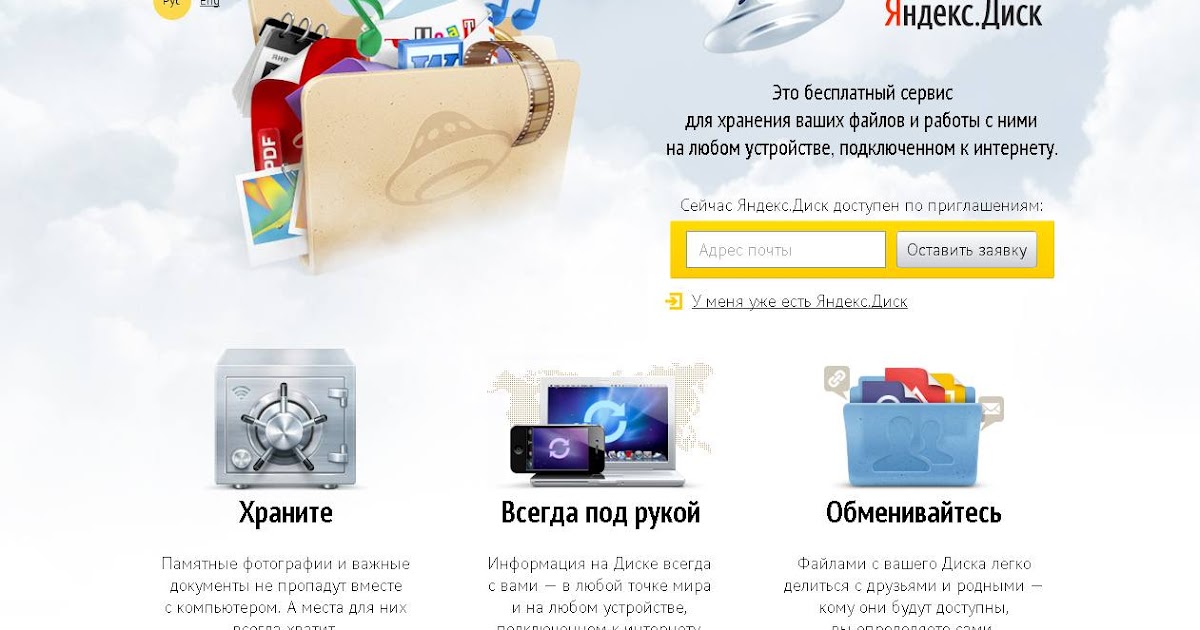
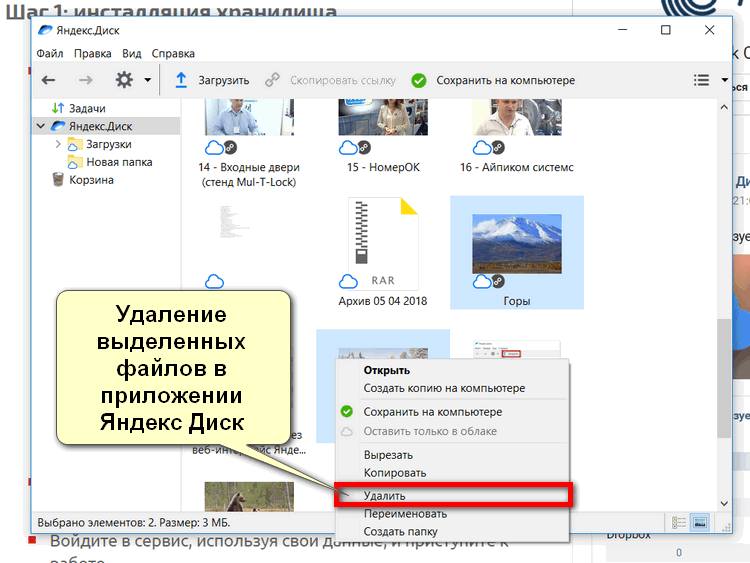
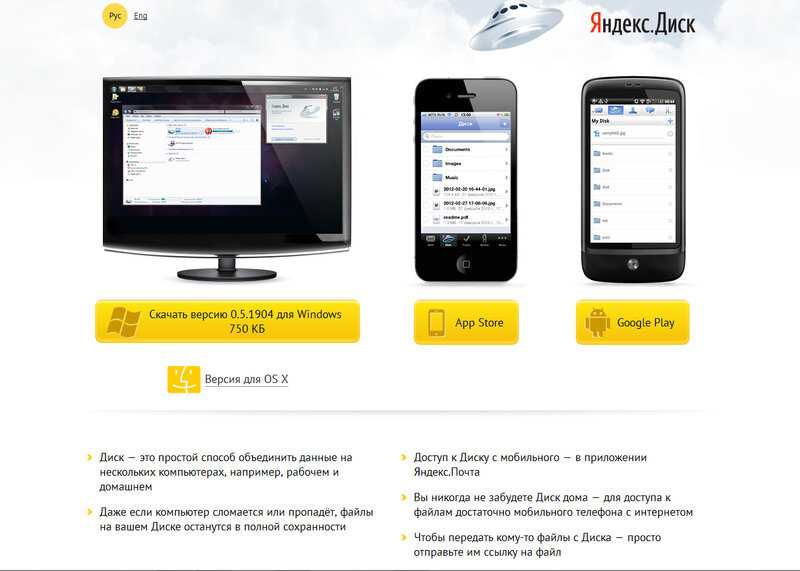
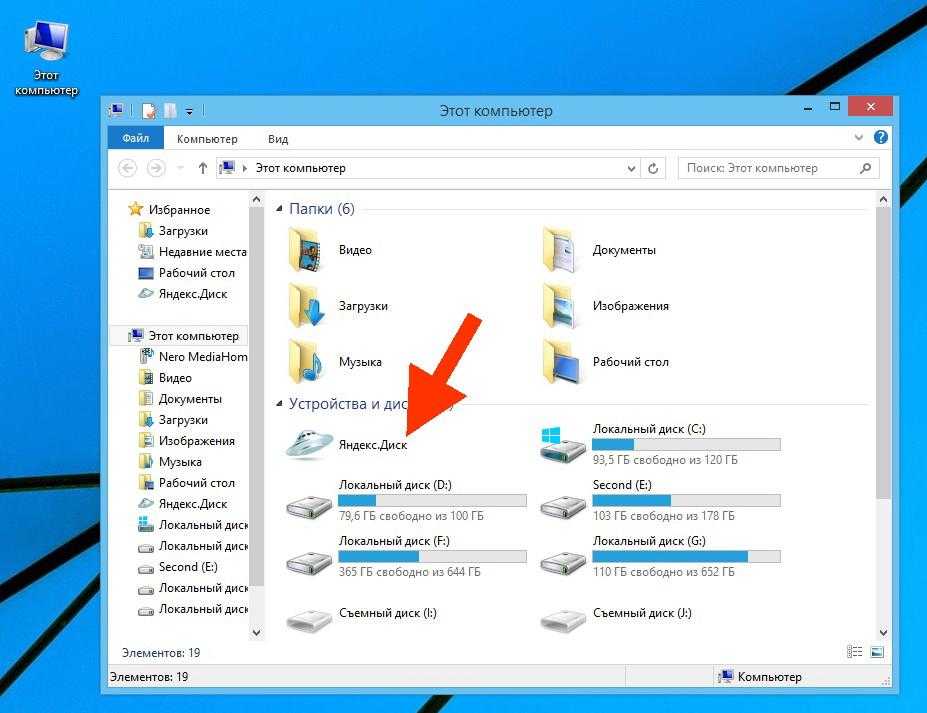
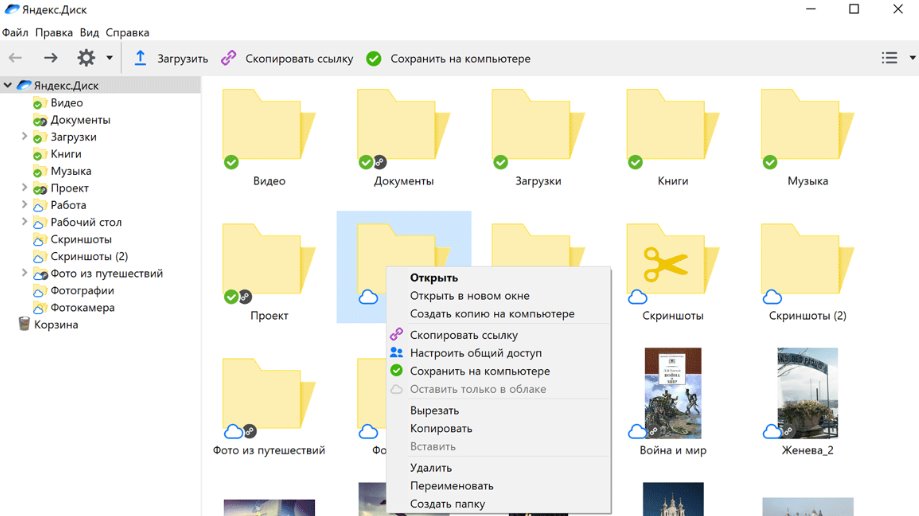
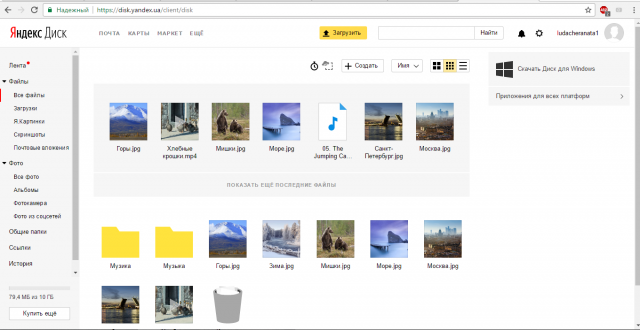 ru/yad.html
ru/yad.html И ручное, и автоматическое тестирование проводится на множестве устройств и на всех версиях операционной системы.
И ручное, и автоматическое тестирование проводится на множестве устройств и на всех версиях операционной системы.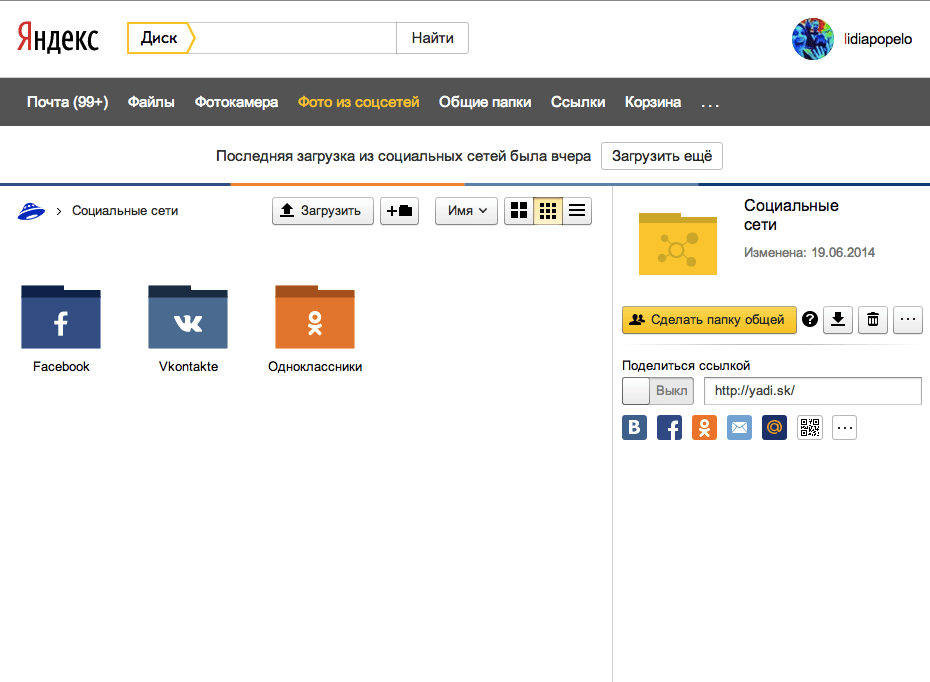 В списке изменений исправлений в инсталлере не было, и акцент в тестировании был сделан на другие компоненты. Регрессионным тестированием и автотестами ошибка не выявилась.
В списке изменений исправлений в инсталлере не было, и акцент в тестировании был сделан на другие компоненты. Регрессионным тестированием и автотестами ошибка не выявилась.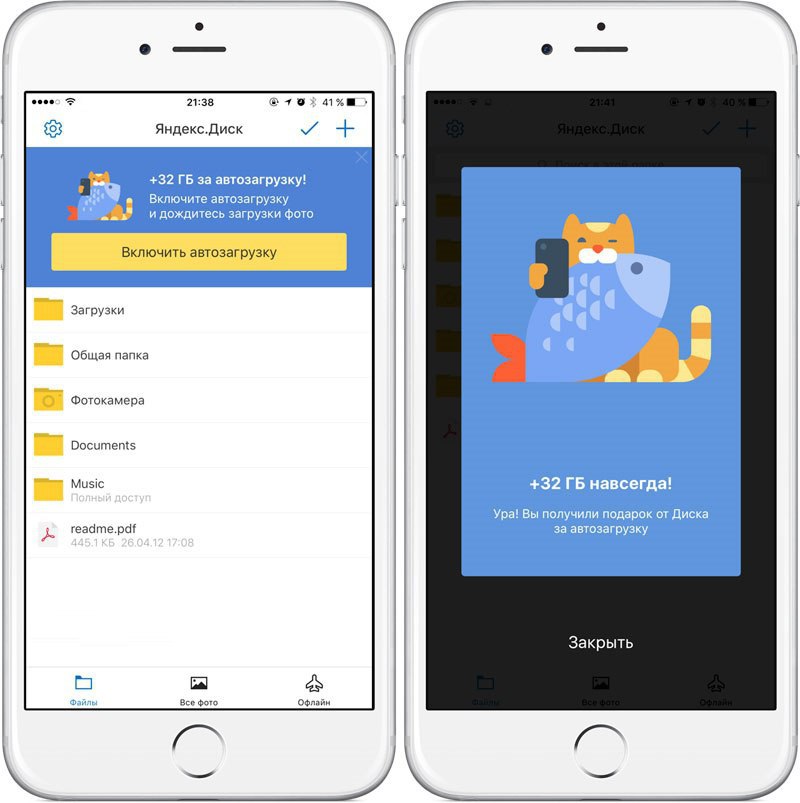 Вся команда Диска сейчас делает все возможное, чтобы максимально улучшить процесс разработки и тестирования приложений и чтобы такой фэйл был единственным и последним в нашей истории.
Вся команда Диска сейчас делает все возможное, чтобы максимально улучшить процесс разработки и тестирования приложений и чтобы такой фэйл был единственным и последним в нашей истории.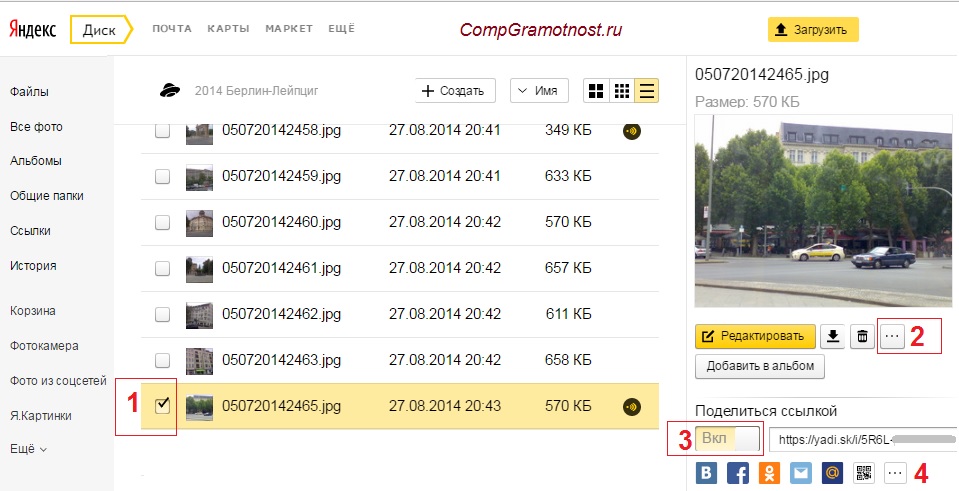 Для начинающих
Для начинающих Диске.
Диске. Диск.
Диск. Диске.
Диске.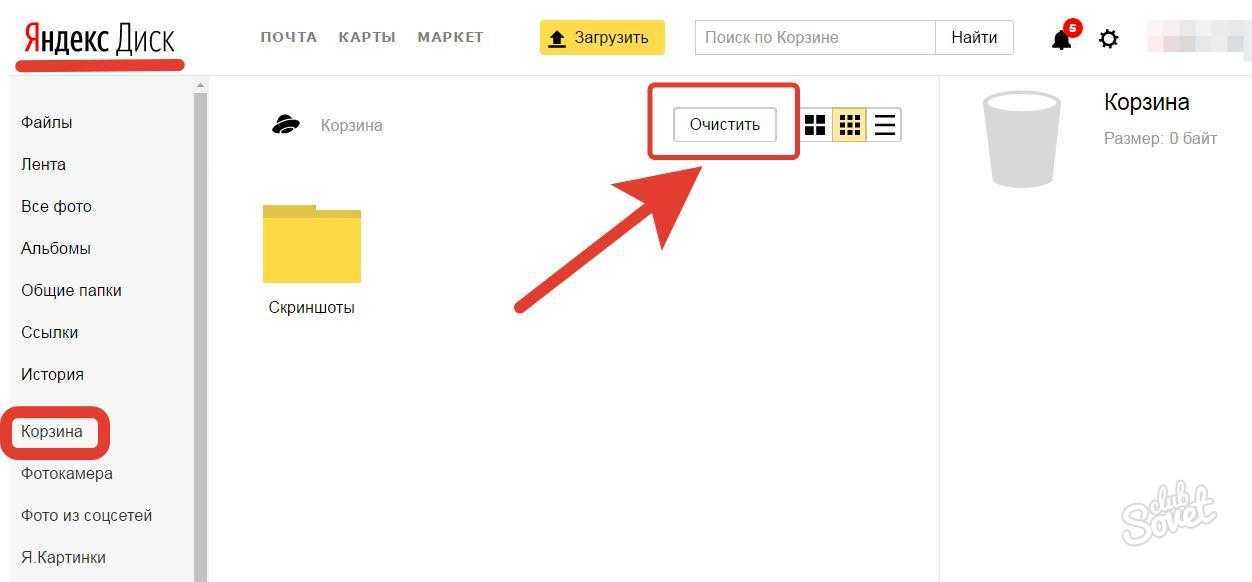 Он также был самым быстрым для меня. Я целыми днями пытался загрузить файлы на Google Диск, которые Яндекс синхронизировал за считанные минуты. Кроме того, с платным сервисом нет ограничений на загрузку. Это важно, когда вы делитесь рабочими файлами размером много ГБ. Кроме того, если я делюсь папкой на своем диске с другим пользователем Яндекса, то, что там хранится, использует только мое пространство. Другие сервисы, которые я сравнивал, занимали место у обоих пользователей! Возможно, они изменили это, потому что это просто смешно. Пользуюсь Яндексом много лет, так что не знаю, догнал ли кто еще. Почему меня это должно волновать? Яндекс лучше всех.
Он также был самым быстрым для меня. Я целыми днями пытался загрузить файлы на Google Диск, которые Яндекс синхронизировал за считанные минуты. Кроме того, с платным сервисом нет ограничений на загрузку. Это важно, когда вы делитесь рабочими файлами размером много ГБ. Кроме того, если я делюсь папкой на своем диске с другим пользователем Яндекса, то, что там хранится, использует только мое пространство. Другие сервисы, которые я сравнивал, занимали место у обоих пользователей! Возможно, они изменили это, потому что это просто смешно. Пользуюсь Яндексом много лет, так что не знаю, догнал ли кто еще. Почему меня это должно волновать? Яндекс лучше всех.
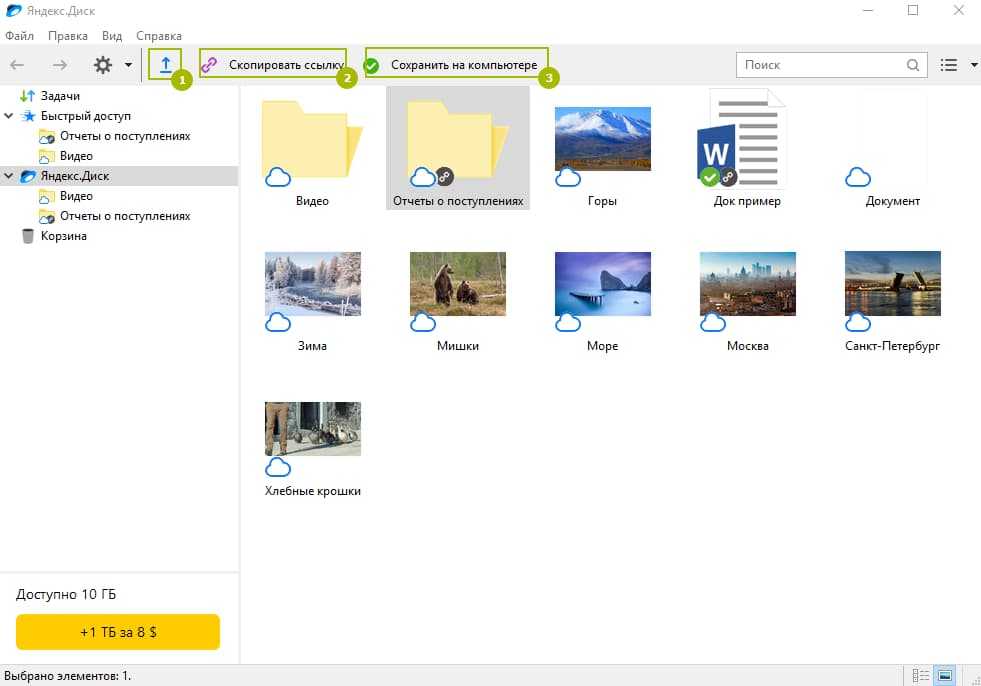 Постараюсь радовать вас и в будущем!
Постараюсь радовать вас и в будущем! Диск имеет четыре тарифа с разным объемом памяти. Планы начинаются с 10 ГБ бесплатного хранилища и доходят до 3 ТБ.
Диск имеет четыре тарифа с разным объемом памяти. Планы начинаются с 10 ГБ бесплатного хранилища и доходят до 3 ТБ.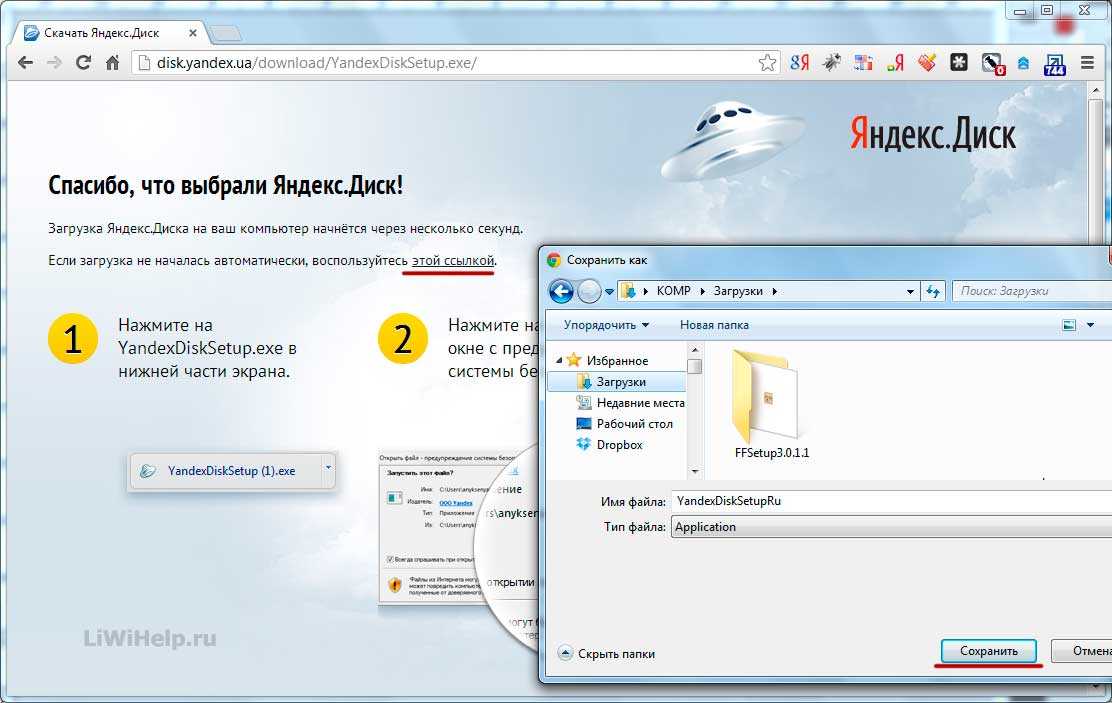 com стоит 8 долларов США в месячном плане (прочитайте наш обзор Sync.com).
com стоит 8 долларов США в месячном плане (прочитайте наш обзор Sync.com). Если вы используете что-то вроде Brave Browser (прочитайте наш полный обзор Brave Browser), вы избавитесь от рекламы даже при использовании бесплатной подписки.
Если вы используете что-то вроде Brave Browser (прочитайте наш полный обзор Brave Browser), вы избавитесь от рекламы даже при использовании бесплатной подписки.